Handycam Håndbog Optagelse/afspilning 25 HDR-SR11E/SR12E
|
|
|
- Monika Andersen
- 5 år siden
- Visninger:
Transkript
1 (1) Digitalt HD-videokamera Få fuldt udbytte af dit videokamera 9 Introduktion 15 Handycam Håndbog Optagelse/afspilning 25 Redigering 48 HDR-SR11E/SR12E Brug af optagemedier 63 Tilpasning af videokameraet 67 Fejlfinding 91 Yderligere oplysninger 104 Lynoversigt Sony Corporation
2 Læs dette, før du betjener dit videokamera Læs denne Håndbog omhyggeligt, før du tager enheden i brug, og gem den til senere brug. Bemærkninger om brug I "Handycam Håndbog" (Denne håndbog) Betjening og håndtering af videokameraet forklares. Se også "Betjeningsvejledning" (separat bog). Behandling af billeder, der er optaget med videokameraet, på computeren Se "PMB Guide" på den medfølgende CD-ROM. Typer af "Memory Stick", der kan bruges i videokameraet Til optagelse af film anbefales, at du bruger en "Memory Stick PRO Duo" på 1 GB eller større, som er mærket med: ("Memory Stick PRO Duo")* ("Memory Stick PRO-HG Duo") * Kan bruges, uanset om den er mærket Mark2. Se side 24 angående optagetiden for en "Memory Stick PRO Duo". "Memory Stick PRO Duo"/"Memory Stick PRO-HG Duo" (denne størrelse understøttes af videokameraet.) "Memory Stick" (Du kan ikke bruge den i dit videokamera.) "Memory Stick PRO Duo" og "Memory Stick PRO-HG Duo" omtales begge som "Memory Stick PRO Duo" i denne håndbog. Du kan kun bruge de ovenfor nævnte typer hukommelseskort. "Memory Stick PRO Duo" kan kun bruges sammen med "Memory Stick PRO"-kompatibelt udstyr. Du må ikke sætte en mærkat på din "Memory Stick PRO Duo" eller på din Memory Stick Duo-adapter. Indsæt "Memory Stick Duo" i Memory Stick PRO Duo-adapteren ved brug af en "Memory Stick PRO Duo" med "Memory Stick"-kompatibelt udstyr. Brug af videokameraet Du må ikke holde videokameraet i følgende dele, og du må heller ikke holde det i stikdækslerne. Søger Batteri LCD-skærm Skodæksel Videokameraet er ikke støvsikkert, drypsikkert eller vandtæt. Se "Om håndtering af videokameraet" (s. 110). Du må ikke udføre følgende handlinger, når indikatorerne (film)/ (stillbilleder) (s. 20) eller ACCESS (s. 29) lyser eller blinker. I modsat fald kan mediet blive beskadiget, optagne billeder kan gå tabt, eller der kan opstå andre fejl. 2
3 Tag "Memory Stick PRO Duo" ud af videokameraet. Du må ikke fjerne batteriet eller vekselstrømsadapteren fra videokameraet. Du må ikke udsætte videokameraet for gentagne stød eller rystelser. Når videokameraet sluttes til en anden enhed med et kabel, skal du sørge for, at stikket vender korrekt. Du må ikke tvinge stikket ind i stikåbningen, da dette kan ødelægge stikket og medføre fejl på videokameraet. Slut kablerne til din Handycam Station, når det bruges, mens det sidder i din Handycam Station. Du må ikke slutte kablerne til både din Handycam Station og videokameraet. Fjern AC-adapteren fra din Handycam Station ved at tage fat i både din Handycam Station og i DC-stikket. Sørg for, at dreje knappen POWER til OFF (CHG), når du sætter videokameraet i din Handycam Station eller fjerner videokameraet fra den. Om menupunkterne, LCD-panelet, søgeren og objektivet Et menuelement, der er nedtonet, er ikke tilgængeligt under den aktuelle optagelse eller afspilning. Søgeren og LCD-skærmen er fremstillet ved hjælp af en teknologi, der er kendetegnet ved ekstrem høj præcision, og andelen af effektive pixel udgør 99,99%. Der kan dog forekomme små sorte og/eller lyse punkter (hvide, røde, blå eller grønne), som konstant vises i søgeren og på LCD-skærmen. Disse prikker er opstået under fremstillingsprocessen og påvirker på ingen måde optagelsen. Sort prik Hvid, rød, blå eller grøn prik Hvis LCD-skærmen, søgeren eller objektivet udsættes for direkte sollys i længere tid, kan der opstå fejl i videokameraet. Du må ikke rette videokameraet mod solen. Dette kan medføre fejl i videokameraet. Tag i stedet billeder af solen under svage lysforhold, f.eks. ved skumring. Om ændring af sprogindstillingerne Skærmvisningerne på hvert sprog bruges til at illustrere betjeningen. Du kan vælge et andet skærmsprog, før du bruger videokameraet (s. 21). Om optagelse Inden du begynder at optage, skal du kontrollere optagefunktionen for at sikre dig, at billede og lyd optages uden problemer. Der kan ikke kompenseres for indholdet af en optagelse. Dette gælder også, selvom den manglende optagelse eller afspilning skyldes en fejl i videokameraet, på lagringsmediet, osv. Tv-farvesystemer varierer, afhængigt af land/område. Hvis du vil se optagelserne på et tv, skal du bruge et tv, der er baseret på PAL. Tv-programmer, film, videobånd og andet materiale kan være ophavsretligt beskyttet. Uautoriseret optagelse af sådant materiale kan være i strid med loven om ophavsret. 3
4 Om afspilning af optagede billeder på andre enheder Videokameraet er kompatibelt med optagelse i MPEG-4 AVC/H.264 High Profile for HD (high definition) billedkvalitet. Billeder, der er optaget med dit videokamera i HD-billedkvalitet (High Definition), kan derfor ikke afspilles på følgende enheder: Andre AVCHD-kompatible enheder, der ikke understøtter High Profile. Enheder, der ikke understøtter AVCHDformatet. Om denne Håndbog Billederne i søgeren og på LCD-skærmen, der bruges som eksempler i denne Håndbog, er taget med et digitalt stillbilledkamera og kan derfor se anderledes ud. I denne håndbog kaldes harddisken i dit videokamera og "Memory Stick PRO Duo" for "medier". Design og specifikationer på videokameraet og tilbehør kan ændres uden varsel. Om Carl Zeiss-objektivet Videokameraet er udstyret med et Carl Zeiss-objektiv, der er udviklet i samarbejde med Carl Zeiss i Tyskland og Sony Corporation. Dette objektiv producerer fremragende billeder. Det bruger målesystemet MTF til videokameraer og sikrer den kvalitet, der er kendetegnet for Carl Zeiss-objektiver. Objektivet til videokameraet er T -belagt for at undertrykke uønskede refleksioner og opnå ægte farvegengivelse. MTF = Modulation Transfer Function: Tallet angiver den mængde lys fra et motiv, der når ind i objektivet. 4
5 Bemærkninger om brug af Handycam med harddisk Gem alle dine optagede billeddata Gem regelmæssigt alle dine optagede billeddata på eksterne medier for at undgå, at de går tabt. Det anbefales, at du gemmer billeddataene på en disk, f.eks. en DVD-R, ved hjælp af din computer (s. 47). Du kan også gemme billeddataene ved hjælp af en videobåndoptager eller en DVD/HDD-optager (s. 58). Du må ikke udsætte videokameraet for stød eller vibrationer Videokameraets harddisk vil muligvis ikke blive genkendt, og optagelse eller afspilning er derfor ikke mulig. Videokameraet må ikke udsættes for stød, især ikke under optagelse/afspilning. Videokameraet må heller ikke udsættes for vibrationer eller stød, mens indikatoren ACCESS lyser efter en optagelse. Vær opmærksom på, at videokameraet ikke stødes ind i genstande, når du bruger skulderrem (ekstraudstyr). Du må ikke bruge videokameraet på steder, hvor der er meget larm. Om faldsensoren Videokameraet har en faldsensor (s. 82), der beskytter den indbyggede harddisk mod stød, hvis det tabes. Hvis kameraet stødes eller under et fald, registreres støjen fra blokeringen til beskyttelse af videokameraet muligvis på optagelsen. Hvis faldsensoren gentagne gange registrerer et fald, stoppes optagelsen/ afspilningen. Bemærkninger om batteri/ vekselstrømsadapter Sørg for at fjerne batteriet eller vekselstrømsadapteren, når du har slukket på knappen POWER. Når videokameraet er sluttet til en computer Du må ikke formatere videokameraets harddisk ved hjælp en computer. Hvis du gør det, fungerer videokameraet muligvis ikke korrekt. Bemærkning om brug af videokameraet i højt beliggende områder Du må ikke tænde videokameraet på steder med lavt tryk, dvs. steder, der ligger over meter over havets overflade. Dette kan ødelægge videokameraets harddisk. Bemærkning om bortskaffelse/ overdragelse Selvom du udfører [MEDIA FORMAT] (s. 64) eller formaterer videokameraets harddisk, slettes dataene muligvis ikke helt fra harddisken. Når du overdrager videokameraet til andre, anbefales det, at du udfører [ EMPTY] (s. 65) for at forhindre, at dine data kan gendannes. Herudover anbefales det, at du ødelægger selve kabinettet på videokameraet, når du bortskaffer det. Hvis du ikke kan optage/afspille billeder, skal du udføre [MEDIA FORMAT] Hvis du over en længere periode optager/sletter billeder, kan der ske en fragmentering af dataene på mediet. Dette kan resultere i, at du ikke kan gemme eller optage. I dette tilfælde skal du gemme dine billeder på et eksternt medie først og derefter udføre [MEDIA FORMAT] (s. 64). Fragmentering 1 Ordliste (s. 123) Bemærkning om driftstemperaturer Når temperaturen i videokameraet bliver meget høj eller meget lav, må du ikke bruge videokameraet til optagelse eller afspilning, da videokameraets beskyttelsesfunktioner i sådanne situationer aktiveres. I så fald vises en indikator i søgeren eller på LCD-skærmen (s. 100). 5
6 Indholdsfortegnelse Læs dette, før du betjener dit videokamera... 2 Bemærkninger om brug af Handycam med harddisk... 5 Eksempler på motiver og løsninger... 8 Få fuldt udbytte af dit videokamera Betjeningsflow... 9 " HOME" og " OPTION" - Udnyt to typer menuer Introduktion Trin 1: Kontroller det medfølgende tilbehør Trin 2: Oplad batteriet Trin 3: Tænd for strømmen, og indstil dato og klokkeslæt Ændring af sprog Trin 4: Angiv indstillinger før optagelse Trin 5: Vælg et medie Optagelse/afspilning Nem optagelse og afspilning (Easy Handycam-betjening) Optagelse Zoom Optagelse af lyd med mere tydelighed (5,1-kanals surroundoptagelse) Kom hurtigt i gang (QUICK ON) Optagelse af stillbilleder i høj kvalitet under filmoptagelse (Dual Rec) Optagelse i mørke (NightShot) Justering af eksponering for motiver i modlys Optagelse i spejltilstand Optagelse af hurtige bevægelser i slowmotion (SMTH SLW REC) Manuel kontrol af billedindstillingerne med drejeknappen CAM CTRL Afspilning Søgning efter en ønsket sekvens (Film Roll Index) Søgning efter en ønsket sekvens ud fra ansigt (Face Index) Søgning efter billeder ud fra dato (datoindeks) Brug af zoom under afspilning Afspilning af en serie stillbilleder (SLIDE SHOW) Afspilning af et billede på tv Lagring af billeder Redigering (OTHERS) kategori Sletning af billeder Sådan oprettes stillbilleder ud fra en film Sådan dubbes/kopieres stillbilleder fra en "Memory Stick PRO Duo" med dit videokamera Opdeling af film Oprettelse af en afspilningsliste Overførsel til andre enheder Udskrivning af stillbilleder (PictBridge-kompatibel printer) Brug af optagemedier (MANAGE MEDIA) kategori Kontrol af oplysninger om et medie
7 Sletning af alle billeder (formatering)...64 Forhindring af gendannelse af dataene på harddisken i videokameraet...65 Reparation af billeddatabasefilen...66 Tilpasning af videokameraet Brug af kategorien (SETTINGS) under HOME MENU...67 Brug af HOME MENU Liste over elementer i kategorien (SETTINGS) MOVIE SETTINGS...69 (elementer til optagelse af film) PHOTO SETTINGS...74 (elementer til optagelse af stillbilleder) VIEW IMAGES SET...76 (elementer til tilpasning af visningen) SOUND/DISP SET...78 (elementer til indstilling af lyd og skærm) OUTPUT SETTINGS...79 (elementer for tilslutning af andre enheder) CLOCK/ LANG...80 (elementer til indstilling af ur og sprog) GENERAL SET...81 (andre opsætningselementer) Aktivering af funktioner fra OPTION MENU...83 Brug af OPTION MENU Elementer til optagelse i OPTION MENU Visning af elementer under OPTION MENU Funktioner, der indstilles under OPTION MENU...85 Fejlfinding Fejlfinding...91 Selvdiagnose/advarselsindikatorer Yderligere oplysninger Brug af videokameraet i udlandet Fil-/mappestruktur på videokameraets harddisk og "Memory Stick PRO Duo" Vedligeholdelse og forholdsregler Om AVCHD-formatet Om "Memory Stick" Om "InfoLITHIUM"-batteriet Om x.v.color Om håndtering af videokameraet Lynoversigt Placering af knapper og dele Indikatorer under optagelse og afspilning Ordliste Indeks
8 Eksempler på motiver og løsninger Sådan kontrolleres dit golfslag Sådan laves en god optagelse af en skibakke eller strand BSMTH SLW REC BModlys...33 BBEACH...87 BSNOW...87 Sådan tages stillbilleder under en filmoptagelse BDual Rec Sådan laves næroptagelser af blomster BPORTRAIT BFOCUS BTELE MACRO Sådan indstilles fokus på hunden i venstre side af skærmen BFOCUS BSPOT FOCUS Sådan laves en optagelse af et barn, der står i spotlight på en scene BSPOTLIGHT...87 Sådan laves en optagelse af et fyrværkeri i al sin pragt BFIREWORKS...87 BFOCUS...85 Sådan laves en optagelse af et sovende barn i svagt lys BNightShot...32 BCOLOR SLOW SHTR
9 Få fuldt udbytte af dit videokamera Betjeningsflow Du kan vælge mediet (harddisk eller "Memory Stick PRO Duo") separat til filmoptagelse og stillbilledoptagelse (s. 22). Når du vælger et medie til film, skal du også vælge billedkvalitet (HD (High Definition) eller SD (Standard Definition)). Standardindstillingen er som følger: Denne mappe indeholder optagelsesdata for film, der er optaget i HD (høj opløsning) billedkvalitet. Stillbilleder optages på harddisk. Det valgte medie og den valgte billedkvalitet gælder optagelse, afspilning og redigering. B Gør videokameraet klar (s. 15). x Valg af medie (s. 22) B Optag i HD-billedkvalitet (High Definition) (s. 29). Dit videokamera er kompatibelt med AVCHD formatet " /50i" (s. 107), som giver smukke billeder med mange detaljer. Få fuldt udbytte af dit videokamera Standardindstillingen er [HD SP], som er AVCHD format " /50i" (s. 69). "AVCHD 1080i format" forkortes som "AVCHD" i denne vejledning, undtagen når det skal beskrives mere detaljeret. B Afspil billederne. x Visning på videokameraets LCD-skærm (s. 35) x Visning på et HD-tv (High Definition) (s. 42) Du kan nyde film med mange detaljer i fremragende HD (high definition) kvalitet. z Tip! Brug [TV CONNECT Guide] (s. 40), der vises på skærmen, når videokameraet skal sluttes til et tv. Billederne kan også afspilles på et tv i SD-billedkvalitet (Standard Definition). 9
10 B Gem optagede billeder. x Dubbing af billeder fra den interne harddisk til en "Memory Stick PRO Duo" (s. 52) x Overførsel til andre enheder (s. 58) Overførslens billedkvalitet (HD (High Definition)/SD (Standard Definition)) varierer, afhængigt af den tilsluttede enhed. Yderligere oplysninger findes på side 58. x Redigering på en computer (s. 47) Du kan importere billeder i HD (high definition) kvalitet til en computer eller gemme billeder på en disc. Se "PMB Guide". B Slet billeder. Når mediet er fyldt, kan der ikke optages nye billeder. Slet de billeddata, som du også har gemt på computeren eller på en disk. Når du har slettet billederne, kan du gemme nye billeder på den ledige diskplads. x Sletning af valgte billeder (s. 49) x Sletning af alle billeder ([MEDIA FORMAT], s. 64) 10
11 Optagetid for film (indbygget harddisk) HD billedkvalitet (High Definition) AVCHD-format Optagetilstand AVC HD 16M (FH) (højeste kvalitet)* AVC HD 9M (HQ) (høj kvalitet)** AVC HD 7M (SP) (standardkvalitet)** AVC HD 5M (LP) (long play)** Anslået optagetid (i timer og minutter) HDR-SR11E HDR-SR12E 7 t 10 m 14 t 40 m 14 t 40 m 29 t 40 m 17 t 50 m 36 t 22 t 50 m 48 t Få fuldt udbytte af dit videokamera * Film optages i AVCHD /50i-format. ** Film optages i AVCHD /50i-format. SD billedkvalitet (Standard Definition) MPEG2-format Optagetilstand Anslået optagetid (i timer og minutter) HDR-SR11E HDR-SR12E SD 9M (HQ) (høj kvalitet) 14 t 40 m 29 t 40 m SD 6M (SP) (standardkvalitet) 21 t 50 m 44 t SD 3M (LP) (long play) 41 t 50 m 84 t 20 m z Tip! Tallene i skemaet ovenfor, f.eks. 16M, angiver den gennemsnitlige bithastighed. M betyder Mbps. For grundlæggende betjening "Memory Stick PRO Duo" se side 24. I HD-billedkvalitet (High Definition) kan en film maksimalt indeholde sekvenser, og i SDbilledkvalitet (Standard Definition) kan filmen maksimalt indeholde sekvenser. Du kan maksimalt optage stillbilleder på harddisken. For oplysninger om "Memory Stick PRO Duo", se side 75. Den maksimale uafbrudte optagetid er ca. 13 timer. Dit videokamera bruger VBR-format (Variable Bit Rate) til automatisk justering af billedkvaliteten, så den passer til den sekvens, der optages. Denne teknologi giver svingninger i optagetiden for mediet. Film, der indeholder hurtige bevægelser og komplekse billeder optages ved en højere bithastighed, og dette reducerer den samlede optagetid. 11
12 Få fuldt udbytte af dit videokamera " HOME" og " OPTION" - Udnyt to typer menuer " HOME MENU" - startpunkt for betjening af dit videokamera (HELP) Viser en beskrivelse af elementet (s. 13) Kategori B Kategorier og elementer i HOME MENU 12 (CAMERA) kategori Menuelement Side MOVIE* 30 PHOTO* 30 SMTH SLW REC 33 (VIEW IMAGES) kategori Menuelement Side VISUAL INDEX* 35 INDEX* 37 INDEX* 37 PLAYLIST 55 (OTHERS) kategori Menuelement Side DELETE* 49 PHOTO CAPTURE 51 MOVIE DUB 52 PHOTO COPY 53 EDIT 54 PLAYLIST EDIT 55 PRINT 60 Menuelement Side USB CONNECT 48 TV CONNECT Guide* 41 (MANAGE MEDIA) kategori Menuelement Side MOVIE MEDIA SET* 22 PHOTO MEDIA SET* 23 MEDIA INFO 63 MEDIA FORMAT* 64 REPAIR IMG.DB F. 66 (SETTINGS) kategori Sådan tilpasses videokameraet (s. 67)*. * Elementerne kan også indstilles under Easy Handycam-betjening (s. 25). Yderligere oplysninger om tilgængelige elementer under kategorien (SETTINGS) findes på side 68.
13 Brug af HOME MENU 1 Tryk på den grønne knap, og skub knappen POWER i pilens retning for at tænde videokameraet. 2 Tryk på (HOME) A (eller B). (HOME) B 4 Tryk på det ønskede element. Eksempel: [EDIT] 5 Følg vejledningen på skærmen for yderligere betjening. Sådan skjules skærmen HOME MENU Tryk på. B Yderligere oplysninger om de enkelte elementers funktion fås ved at trykke på HOME MENU HELP Få fuldt udbytte af dit videokamera 1 Tryk på (HOME). HOME MENU vises. (HOME) A 3 Tryk på den ønskede kategori. Eksempel: Kategorien (OTHERS) 2 Tryk på (HELP). Der vises en orange streg på den nederste del af (HELP). 13
14 3 Tryk på det element, som du vil vide mere om. Når du trykker på et element, vises dets beskrivelse på skærmen. Hvis du vil aktivere indstillingen, skal du trykke på [YES], i modsat fald skal du trykke på [NO]. Sådan deaktiveres HELP Tryk på (HELP) igen i trin 2. Brug af OPTION MENU Tryk på skærmen for at få vist de optageeller afspilningsfunktioner, der kan bruges på det pågældende tidspunkt under en optagelse eller afspilning. På denne måde bliver det lettere at vælge forskellige indstillinger. Yderligere oplysninger findes på side 83. (OPTION) 14
15 Introduktion Trin 1: Kontroller det medfølgende tilbehør Kontroller, at følgende tilbehør fulgte med videokameraet. Tallet i parentes angiver antal medfølgende tilbehør. Vekselstrømsadapter (1) (s. 16) Trådløs fjernbetjening (1) (s. 118) Der er allerede isat et lithium-batteri. Netledning (1) (s. 16) Genopladeligt batteri NP-FH60 (1) (s. 16, 108) Introduktion Handycam Station (1) (s. 16, 117) A/V-komponentkabel (1) (s. 42) 21-bens adapter (s. 45) Gælder kun de modeller, der er mærket bunden. CD-ROM "Handycam Application Software" (1) Picture Motion Browser (software) PMB Guide Handycam Håndbog (denne Håndbog) "Betjeningsvejledning" (1) i A/V-tilslutningskabel (1) (s. 44, 58) USB-kabel (1) (s. 59, 60) 15
16 Trin 2: Oplad batteriet 4 5 Indikatoren (opladning) /CHG 3 Batteri 5 DC IN-stik 1 2 Knappen POWER DC-stik Til stikkontakten i væggen Vekselstrømsadapter Netledning Du kan oplade "InfoLITHIUM"- batteriet (H-serien) (s. 108) efter tilslutning af det til videokameraet. Du kan ikke oplade andre "InfoLITHIUM"- batterier end H-serien til videokameraet. 1 Slut vekselstrømsadapteren til DC IN-stikket på din Handycam Station. Sørg for, at v-mærket på DC-stikket vender opad. 2 Slut netledningen til vekselstrømsadapteren og vægkontakten. 4 Isæt batteriet ved at skubbe det i pilens retning, indtil det klikker på plads. 5 Sæt videokameraet i din Handycam Station, og kontroller, at det er sat helt i bund. Indikatoren /CHG (opladning) lyser, og opladningen begynder. Når indikatoren /CHG (opladning) slukkes, er batteriet ladet helt op. Luk DC IN-stikdækslet, når videokameraet sættes i din Handycam Station. 3 Drej knappen POWER i pilens retning til OFF (CHG) (standardindstilling). 16
17 Sådan fjernes videokameraet fra din Handycam Station Sluk for strømmen, og fjern videokameraet fra din Handycam Station ved at tage fat i både videokameraet og din Handycam Station. Sådan fjernes batteriet Drej knappen POWER til OFF (CHG). Skub knappen BATT (frigørelse af batteri) til side, og fjern batteriet. Knappen BATT (frigørelse af batteri) Introduktion Sådan oplades batteriet med ACadapteren alene Sluk for strømmen, og slut vekselstrømsadapteren til videokameraets DC IN-stik. Knappen POWER Når du fjerner batteriet eller vekselstrømsadapteren, skal du sørge for, at der er slukket for indikatorerne (film)/ (stillbilleder) (s. 20) og ACCESS (s. 29). Hvis du ikke skal bruge batteriet i en længere periode, skal det aflades helt, før det gemmes væk (yderligere oplysninger om opbevaring findes på side 109). Sådan bruges en vægkontakt som strømkilde Foretag de samme tilslutninger, som når batteriet oplades. Batteriet aflades ikke. v-mærket skal vende mod højre DC-stik DC IN-stik Åbn stikdækslet Sådan kontrolleres det resterende batteriniveau (Battery Info) Indstil knappen POWER til OFF (CHG), og tryk derefter på DISP/BATT INFO. Fjern vekselstrømsadapteren fra DC IN-stikket ved at tage fat i både videokameraet og DC-stikket. 17
18 Efter et øjeblik vises den anslåede optagetid og batterioplysningerne i ca. 7 sekunder. Hvis du vil have vist batterioplysningerne i op til 20 sekunder, skal du trykke på DISP/ BATT INFO igen, mens oplysningerne vises. Anslået batteriniveau Anslået optagekapacitet Opladningstid Den anslåede opladningstid (min.) for et helt afladet batteri. Batteri Opladningstid NP-FH NP-FH60 (medfølger) 135 NP-FH NP-FH Optagetid Anslået tilgængelig tid (min.) for et helt opladet batteri. "HD" betyder billedkvalitet i høj opløsning, og "SD" betyder billedkvalitet i standard opløsning. Når harddisken er valgt som medie: Batteri Uafbrudt optagetid Typisk optagetid* Billedkvalitet HD SD HD SD NP-FH NP-FH (medfølger) NP-FH NP-FH Når "Memory Stick PRO Duo" er valgt som medie: Batteri Uafbrudt optagetid Typisk optagetid* Billedkvalitet HD SD HD SD NP-FH NP-FH (medfølger) NP-FH NP-FH * Den typiske optagetid angiver en optagetid ved gentagen start/stop af optagelse, tænd/sluk og zoom. Alle tider er målt under følgende forhold: [REC MODE]: SP Øverst: Når LCD-baggrundsbelysningen tændes. Nederst: Når du optager med søgeren, mens LCD-skærmen er lukket. 18
19 Spilletid Anslået tilgængelig tid (min.) for et helt opladet batteri. "HD" betyder billedkvalitet i høj opløsning, og "SD" betyder billedkvalitet i standard opløsning. Batteri LCD-panel åbent* Med lukket LCD-panel Billedkvalitet HD SD HD SD NP-FH NP-FH (medfølger) NP-FH NP-FH Øverst: Når mediet er indstillet til harddisken Nederst: Når mediet er indstillet til "Memory Stick PRO Duo" * Når LCD-baggrundsbelysningen er tændt. Om tider for opladning, optagelse og afspilning Tiderne er målt ved brug af videokameraet ved 25 C (10 C til 30 C anbefales). Optage- og afspilningstiden er kortere, når videokameraet bruges ved lave temperaturer. Optage- og afspilningstiden er kortere, afhængigt af de forhold som videokameraet bruges under. Om vekselstrømsadapteren Brug en vægkontakt i nærheden, når du bruger vekselstrømsadapteren. Fjern omgående vekselstrømsadapteren fra vægkontakten, hvis der opstår fejl, mens du bruger videokameraet. Du må ikke placere vekselstrømsadapteren på steder med begrænset plads, f.eks. mellem en væg og et møbel. Du må ikke kortslutte vekselstrømsadapterens DC-stik eller batterikontakterne med metalgenstande. Dette kan medføre fejl. Selv om videokameraet er slukket, tilføres det stadig strøm, så længe vekselstrømsadapteren er sat i en vægkontakt. Introduktion Om batteriet Når du fjerner batteriet eller vekselstrømsadapteren, skal du dreje POWERkontakten til OFF (CHG) og slukke (Film)- indikatoren/ (Still)-indikatoren (s. 20)/ ACCESS-indikatoren (s. 29). I følgende situationer blinker indikatoren /CHG (opladning) under opladning, eller Battery Info (s. 17) vises ikke korrekt: Batteriet er ikke isat korrekt. Batteriet er beskadiget. Batteriet er slidt (gælder kun Battery Info). Der kommer ingen strøm fra batteriet, så længe vekselstrømsadapteren sidder i videokameraets DC IN-stik eller i din Handycam Station. Dette gælder også, selvom netledningen er trukket ud af vægkontakten. Det anbefales at bruge et NP-FH70- eller NP- FH100-batteri, når du bruger ekstra videolys. Vi anbefaler ikke brug af NP-FH30, da dette kun giver mulighed for korte optagelser og afspilninger med videokameraet. 19
20 Trin 3: Tænd for strømmen, og indstil dato og klokkeslæt Første gang du bruger videokameraet, skal du indstille datoen og klokkeslættet. Hvis du ikke indstiller dato og klokkeslæt, vises skærmen [CLOCK SET], hver gang du tænder videokameraet eller drejer på knappen POWER. (HOME) 3 Vælg det ønskede geografiske område med /, og tryk derefter på [NEXT]. 4 Vælg [SUMMERTIME], og tryk derefter på [NEXT]. Tryk på knappen på LCDskærmen. 5 Vælg [Y] (år) med /. Knappen POWER 1 Skub, mens du trykker på den grønne knap, POWER-kontakten i pilens retning gentagne gange, indtil den pågældende lampe lyser. (film): Hvis du vil optage film. (stillbilleder): Hvis du vil optage stillbilleder. Første gang du tænder videokameraet, skal du gå til trin 3. 6 Vælg [M] med /, og vælg derefter måned med /. 7 Indstil [D] (dato), timer og minutter på samme måde, og tryk derefter på [NEXT]. 2 Tryk på (HOME) t (SETTINGS) t [CLOCK/ LANG] t [CLOCK SET] Skærmen [CLOCK SET] vises. 8 Kontroller, at uret er indstillet korrekt, og tryk derefter på. Uret starter. Du kan vælge et hvilket som helst år op til
21 Sådan slukkes for strømmen Drej knappen POWER til OFF (CHG). Hvis videokameraet ikke er blevet brugt i ca. 3 måneder, aflades det indbyggede, genopladelige batteri, og datoen og klokkeslættet slettes muligvis fra hukommelsen. I sådanne tilfælde skal du oplade det indbyggede, genopladelige batteri og indstille dato og klokkeslæt igen (s. 112). Det tager nogle få sekunder for videokameraet at blive klar til at optage, efter at det er blevet tændt. I denne periode kan du ikke bruge videokameraet. Objektivdækslet åbnes automatisk, når der tændes for strømmen. Det lukkes, når afspilningsskærmen vælges, eller når strømmen afbrydes. På købstidspunktet er videokameraet indstillet til at slukke automatisk for at spare på batteriet, hvis det ikke bruges i ca. 5 minutter ([A.SHUT OFF], s. 81). z Tip! Optagedatoen og -klokkeslættet vises ikke under optagelsen, men optages automatisk på mediet, så du kan få det vist under afspilningen (yderligere oplysninger om [DATA CODE] findes på side 76). Oplysninger om tidszoner finder du på side 105. Hvis knapperne på berøringspanelet ikke fungerer korrekt, skal du justere berøringspanelet (CALIBRATION) (s. 111). Ændring af sprog Du kan ændre skærmvisningen til at vise meddelelser på et bestemt sprog. Du vælger skærmsproget ved at trykke på følgende: (HOME) t (SETTINGS) t [CLOCK/ LANG] t [ LANGUAGE SET] (s. 80). Trin 4: Angiv indstillinger før optagelse Justering af LCD-panelet Åbn LCD-panelet 90 grader i forhold til videokameraet (1), og drej det derefter til den bedst egnede vinkel for optagelse eller afspilning (2) grader (maks.) grader (maks.) Sådan slukkes LCDbaggrundsbelysningen for at spare på batteriet Tryk på DISP/BATT INFO, og hold den nede i nogle få sekunder, indtil vises. Denne indstilling er nyttig, når du bruger videokameraet på steder, hvor der er meget lys, eller når du vil spare på batteriet. Det optagede billede påvirkes ikke af indstillingen. Hvis du vil tænde LCDbaggrundsbelysningen, skal du trykke på DISP/BATT INFO og holde den nede i nogle få sekunder, indtil forsvinder grader i forhold til videokameraet DISP/BATT INFO Du må ikke trykke på knapperne på LCDrammen, mens du åbner eller justerer LCDpanelet. Introduktion z Tip! Hvis du drejer LCD-panelet 180 grader, kan LCD-panelet lukkes, så LCD-skærmen vender udad. Dette er nyttigt under afspilning. Tryk på (HOME) t (SETTINGS) t [SOUND/DISP SET] t [LCD BRIGHT] (s. 78) for at justere LCD-skærmens lysstyrke. 21
22 Oplysningerne vises eller skjules (vises y skjules), hver gang du trykker på DISP/BATT INFO. Justering af søgeren Du kan få vist billeder i søgeren med LCDskærmen lukket for at spare på strømmen, eller når det er svært at se billedet på LCDskærmen. Søger Trin 5: Vælg et medie Du kan vælge harddisken eller "Memory Stick PRO Duo" som optage/afspilnings/ redigeringsmedie i videokameraet. Du kan vælge forskellige medier til henholdsvis film og stillbilleder. Film og stillbilleder bliver som standard gemt på harddisken. Harddisk Film "Memory Stick" Stillbilleder Søgerens justeringsmekanisme Flyt den, indtil billedet står klart. z Tip! Du kan justere styrken af søgerens baggrundsbelysning ved at trykke på (HOME) t (SETTINGS) t [SOUND/ DISP SET] t [VF B.LIGHT] (s. 78). Fastgørelse af håndremmen Fastgør håndremmen, og hold videokameraet korrekt. Det er muligt at udføre optagelse, afspilning og redigering for det valgte medie. Hvis du ønsker at bruge et andet medie, skal du blot vælge medie igen. z Tip! Yderligere oplysninger om optagetid findes på side 11 og 24. Yderligere oplysninger om overførsel/kopiering mellem to medier findes på side 52. Valg af medie til film 1 Tryk på (HOME) t (MANAGE MEDIA) t [MOVIE MEDIA SET] på videokameraets LCD-skærm. Skærmen med indstillinger for filmmedie vises. HDD HDD MEMORY STICK MEMORY STICK MOVIE MEDIA SET Select the media and image quality Tryk på det ønskede medie og den ønskede billedkvalitet. angiver HD-billedkvalitet (High Definition), og angiver SDbilledkvalitet (Standard Definition).
23 3 Tryk på [YES] t. Mediet til film ændres. Valg af medie til stillbilleder 1 Tryk på (HOME) t (MANAGE MEDIA) t [PHOTO MEDIA SET] på videokameraets LCD-skærm. Skærmen med indstillinger for stillbilledmedie vises. HDD MEMORY STICK Indsæt en "Memory Stick PRO Duo" Gør en "Memory Stick PRO Duo" klar, hvis "Memory Stick PRO Duo" er valgt som medie. Se side 2 for oplysninger om de typer af "Memory Stick", du kan bruge i dit videokamera. 1 Indsæt "Memory Stick PRO Duo". 1 Åbn Memory Stick Duo-dækslet i pilens retning. 2 Indsæt "Memory Stick PRO Duo" i Memory Stick Duo-åbningen i den rigtige retning, indtil den klikker på plads. 3 Luk Memory Stick Duo-dækslet. Introduktion PHOTO MEDIA SET Select the media. 2 Tryk på det ønskede medie. 3 Tryk på [YES] t. Mediet til stillbilleder ændres. Sådan kontrolleres medieindstillingen 1 Drej gentagne POWER-kontakten gentagne gange for at tænde (Film)- indikatoren/ (Stillbillede)-indikatoren, afhængigt af det medie, du vil kontrollere. 2 Kontroller ikonet for medie på skærmen. ACCESS-indikator ("Memory Stick PRO Duo") 2 Hvis du har valgt "Memory Stick PRO Duo" som filmmedie, skal du dreje kontakten POWER, indtil indikatoren (film) tændes. Hvis knappen POWER er indstillet til OFF (CHG), skal du dreje på knappen, mens du trykker på den grønne knap. : Harddisk : "Memory Stick PRO Duo" Ikon for medie 23
24 Skærmbilledet [Create a new Image Database File.] vises på LCD-skærmen på videokameraet, når du indsætter en ny "Memory Stick PRO Duo". Kapaciteten og den omtrentlige optagetid for "Memory Stick PRO Duo" (Enhed: min.) Tallet i ( ) angiver minimumsoptagetiden. HD-billedkvalitet (High Definition) 3 Tryk på [YES]. Hvis du kun vil optage stillbilleder på en "Memory Stick PRO Duo", skal du trykke på [NO]. Sådan tager du en "Memory Stick PRO Duo" ud Åbn Memory Stick Duo-dækslet, og skub til "Memory Stick PRO Duo" en enkel gang. Du må ikke åbne Memory Stick Duo-dækslet under optagelse. Hvis du tvinger en "Memory Stick PRO Duo" ind i slotten i den forkerte retning, kan det ødelægge din "Memory Stick PRO Duo", Memory Stick Duo-slotten eller billeddataene. Hvis [Failed to create a new Image Database File. It may be possible that there is not enough free space.] vises i trin 3, skal du formatere "Memory Stick PRO Duo" (s. 64). Bemærk, at formateringen sletter alle de data, der er optaget på "Memory Stick PRO Duo". Vær omhyggelig, når du isætter eller fjerner din "Memory Stick PRO Duo", så din "Memory Stick PRO Duo" ikke springer tilbage og falder ud. AVC HD 16M (FH) 1GB 6 (6) 2GB 10 (10) 4GB 25 (25) 8GB 55 (55) SD-billedkvalitet (Standard Definition) SD 9M (HQ) 1GB 10 (10) 2GB 25 (25) 4GB 55 (50) 8GB 115 (100) AVC HD 9M (HQ) 10 (9) 25 (20) 55 (40) 115 (80) SD 6M (SP) AVC HD 7M (SP) 15 (10) 30 (20) 65 (45) 140 (100) 20 (10) 40 (25) 80 (50) 170 (100) AVC HD 5M (LP) 20 (15) 40 (35) 85 (70) 180 (145) SD 3M (LP) 35 (25) 80 (50) 160 (105) 325 (215) Tallene i tabellen er baseret på brug af en "Memory Stick PRO Duo" fremstillet af Sony Corporation. Optagetiden for film kan variere afhængigt af optageforholdene og typen af [REC MODE] (s. 69) og typen af "Memory Stick". z Tip! Yderligere oplysninger om antal stillbilleder findes på side
25 Optagelse/afspilning Nem optagelse og afspilning (Easy Handycam-betjening) Med Easy Handycam foretages næsten alle indstillinger automatisk, så du kan optage eller afspille uden at skulle angive detaljerede indstillinger. Skrifttypen på skærmen bliver også større, så den er lettere at læse. Billederne optages på det valgte medie (s. 22). Optagelse af film 1 Drej knappen POWER G i pilens retning, indtil indikatoren (film) lyser. Hvis knappen POWER er indstillet til OFF (CHG), skal du dreje på knappen, mens du trykker på den grønne knap. Optagelse af stillbilleder 1 Drej knappen POWER G i pilens retning, indtil indikatoren (stillbilleder) lyser. Optagelse/afspilning 2 Tryk på EASY A. EASY vises på LCD-skærmen. 2 Tryk på EASY A. EASY vises på LCD-skærmen. 3 Tryk på START/STOP H (eller D) for at starte en optagelse.* REC [30min] 3 Tryk let på PHOTO F for at indstille fokus A (der høres biplyde), og tryk derefter helt ned på B (der høres en lukkerlyd). 10.2M [STBY] b [REC] Tryk igen på START/STOP for at stoppe optagelsen. Blinker b Lyser * [REC MODE] er indstillet til [HD SP] eller [SD SP] (s. 69). z Tip! Når du bruger Easy Handycam, registreres ansigter med rammer ([FACE DETECTION], s. 73). 25
26 Afspilning af film/stillbilleder 1 Drej på knappen POWER G for at tænde videokameraet. 2 Tryk på (VIEW IMAGES) I (eller E). Skærmen VISUAL INDEX vises på LCD-skærmen (der kan gå nogle sekunder). Vises med billedet på hver af de faner, der sidst blev afspillet/optaget (B for det stillbillede, der er optaget på en "Memory Stick PRO Duo") HOME MENU Viser de foregående 6 billeder Søger billeder efter dato (s. 38) Viser de næste 6 billeder Skifter til optageskærmen HDD 1 : Går til skærmen Film Roll Index. 2 : Går til skærmen Face Index. 3 : Viser film i HD-billedkvalitet (High Definition).* 4 : Viser stillbilleder. * vises, når du vælger film i SD-billedkvalitet (Standard Definition) i [MOVIE MEDIA SET] (s. 22). 26
27 3 Start afspilningen. Film: Tryk på fanen eller, og vælg derefter den film, der skal afspilles. Skifter til skærmen VISUAL INDEX Skifter mellem afspilning og pause Går til starten af filmen/den foregående film Går til næste film Stopper og skifter til skærmen VISUAL INDEX * Indstillingen [DATA CODE] er indstillet til [DATE/TIME] (s. 76). z Tip! Viser optagedato/- klokkeslæt* Kører filmen tilbage/fremad Når afspilningen når den sidste film, skifter skærmen til VISUAL INDEX. Du kan reducere afspilningshastigheden ved at trykke på /, mens en afspilning er sat på pause. Du kan justere lydstyrken ved at trykke på (HOME) t (SETTINGS) t [SOUND SETTINGS] t [VOLUME] og derefter trykke på /. Optagelse/afspilning Stillbilleder: Tryk på fanen, og vælg derefter det ønskede stillbillede. Diasshow (s. 39) Skifter til skærmen VISUAL INDEX 10.2M Skifter til skærmen VISUAL INDEX Viser optagedato/- klokkeslæt* Viser de foregående/ næste stillbilleder * Indstillingen [DATA CODE] er indstillet til [DATE/TIME] (s. 76). z Tip! Hvis du vil skifte medie, skal du vælge medie under [MOVIE MEDIA SET]/[PHOTO MEDIA SET] (s. 22). 27
28 Sådan annulleres brug af Easy Handycam Tryk igen på EASY A. forsvinder fra LCD-skærmen. Menuindstillinger under brug af Easy Handycam Tryk på (HOME) C (eller B) for at få vist tilgængelige menuelementer, der kan bruges til ændring af opsætningen (s. 12, 67). De fleste menuelementer skifter automatisk til standardindstillingerne. Indstillingerne i nogle menuelementer er faste. Yderligere oplysninger findes på side 92. Du kan ikke bruge (OPTION) MENU. Du skal annullere brug af Easy Handycam for at kunne føje effekter til billeder eller ændre indstillinger. Knapper, der ikke understøttes af Easy Handycam Nogle knapper/funktioner understøttes ikke af Easy Handycam, da de indstilles automatisk (s. 92). Hvis du udfører en ugyldig handling, får du muligvis vist meddelelsen [Invalid during Easy Handycam operation]. 28
29 Optagelse Billeder optages på det medie, som du har valgt i medieindstillingen (s. 22). Film og stillbilleder bliver som standard gemt på harddisken. (HOME) A (HOME) D PHOTO E Objektivdæksel Åbnes automatisk, når der tændes for strømmen. START/STOP B Indikatoren /CHG (opladning) START/ STOP F Optagelse/afspilning Indikatorerne (film)/ (stillbilleder) Indikatoren ACCESS (harddisk) ACCESS-indikator ("Memory Stick PRO Duo") Knappen POWER C Hvis knappen POWER er indstillet til OFF (CHG), skal du dreje på knappen, mens du trykker på den grønne knap. Hvis indikatoren ACCESS lyser eller blinker efter endt optagelse, betyder det, at der stadig skrives data til mediet. Du må ikke udsætte videokameraet for stød eller vibrationer, og du må ikke fjerne batteriet eller vekselstrømsadapteren. Når en filmfil er større end 2 GB, oprettes den næste filmfil automatisk. Du kan skifte optagetilstand ved at trykke på (HOME) A (eller D) t (MANAGE MEDIA) t [MEDIA INFO] (s. 63). z Tip! Se side 2 for oplysninger om de typer af "Memory Stick", du kan bruge i dit videokamera. 29
30 Optagelse af film Optagelse af stillbilleder 1 Drej knappen POWER C i pilens retning, indtil indikatoren (film) lyser. 1 Drej knappen POWER C i pilens retning, indtil indikatoren (stillbilleder) lyser. 2 Tryk på START/STOP F (eller B). 2 Tryk let på PHOTO E for at indstille fokus A (der høres biplyde), og tryk derefter helt ned på B (der høres en lukkerlyd). 10.2M [STBY] b [REC] Tryk igen på START/STOP F (eller B) for at stoppe optagelsen. Blinker b Lyser vises ved siden af eller. Når forsvinder, er billedet blevet optaget. z Tip! Yderligere oplysninger om optagetid og antal stillbilleder findes på side 11, 24 og 75. Tryk på PHOTO E ([Dual Rec], s. 32) for at optage stillbilleder, mens du optager film. Der vises en ramme omkring det registrerede ansigt, og det registrerede ansigt optimeres automatisk ([FACE DETECTION], s. 73). Når et ansigt registreres, mens du optager film, blinker, og det registrerede ansigt gemmes i indekset. Du kan derefter søge efter en ønsket sekvens, der skal afspilles, ud fra ansigtet ([Face Index], s. 37). Du kan lave stillbilleder på baggrund af optagede film (s. 51). Du kan skifte optagetilstand ved at trykke på (HOME) A (eller D) t (CAMERA) t [MOVIE] eller [PHOTO]. LCD-skærmen på videokameraet kan vise optagne billeder, som fylder hele skærmen (fuld pixel visning). Dette kan imidlertid bevirke lidt beskæring af top, bund, højre og venstre kanter af billeder, når de afspilles på et TV, der ikke er kompatibelt med fuld pixel visning. I dette tilfælde skal du indstille [GUIDEFRAME] til [ON] (s. 71) og optage billeder ved hjælp af den ydre ramme, der vises på skærmen som vejledning. 30
31 Zoom Du kan forstørre billeder op til 12 gange deres oprindelige størrelse med zoomknappen eller zoomknapperne under LCD-rammen. Optagelse af lyd med mere tydelighed (5,1-kanals surroundoptagelse) Den indbyggede mikrofon gør det muligt at optage Dolby Digital 5.1ch-surroundsound. På denne måde opnår du en realistisk lyd, når der afspilles film på enheder, der understøtter 5,1-kanals surroundsound. Indbygget mikrofon Tryk på W for at aflægge mere afstand til motivet: (vidvinkel) Yderligere beskrivelse af Dolby Digital 5.1 Creator og 5,1-kanals surroundsound findes i ordlisten (s. 123). Optagelse/afspilning Tryk på T for at komme tættere på motivet: (telefoto) Bevæg power zoomknappen langsomt for at zoome langsomt. Bevæg den hurtigere for at zoome hurtigere. Sørg for at holde fingeren på zoomknappen. Hvis du flytter fingeren fra power zoomknappen, kan betjeningen af power zoomknappen muligvis høres på optagelsen. Du kan ikke ændre zoomhastighed med zoomknapperne på LCD-rammen. Den mindst mulige afstand mellem videokameraet og motivet, der tillader skarp fokus, er ca. 1 cm for vidvinkel og ca. 80 cm for telefoto. z Tip! Du kan indstille [DIGITAL ZOOM] (s. 71), hvis du vil zoome til et forhold, der er større end 12 under optagelse af film. Hvis du afspiller 5,1-kanalslyd på videokameraet, konverteres lyden automatisk til 2-kanalslyd. Hvis du vil høre 5,1-kanals surroundsound, der er optaget i HD-billedkvalitet (High Definition), skal du bruge en AVCHD-kompatibel enhed, som understøtter 5,1-kanals surround. Når du tilslutter videokameraet med et HDMIkabel (ekstraudstyr), udsendes lyden fra film i HD (high definition) kvalitet automatisk som 5,1ch lyd. Lyden fra film i SD (standard definition) kvalitet konverteres til 2ch. Den medfølgende software gør det muligt at oprette en disk på computeren med film fra videokameraet. Hvis du afspiller disken på et 5,1-kanals surroundsystem, vil du opleve en særdeles realistisk lyd. z Tip! Du kan vælge mellem følgende lydformater til optagelsen: [5.1ch SURROUND] ( ) eller [2ch STEREO] ( ) ([AUDIO MODE], s. 70). 31
32 Kom hurtigt i gang (QUICK ON) z Tip! Når POWER-kontakten indstilles til (Film), bliver størrelsen af stillbillederne [ 7.6M] (16:9 bredformat) eller [5.7M] (4:3). Du kan optage stillbilleder under optagestandby på samme måde, som når indikatoren (stillbilleder) er tændt. Du kan også optage med blitz. Optagelse i mørke (NightShot) Når du trykker på QUICK ON, skifter videokameraet til dvaletilstand (energisparetilstand) i stedet for at slukke. Indikatoren QUICK ON blinker i dvaletilstand. Tryk igen på QUICK ON for at begynde en optagelse. Videokameraet skifter til optagestandby på ca. 1 sekund. z Tip! I dvaletilstand forbruges der kun cirka halvt så meget batteri som under en almindelig optagelse, hvilket sparer på batteriet. Strømmen slukkes automatisk, hvis videokameraet er i dvaletilstand og ikke betjenes i et bestemt stykke tid. Du kan også angive, hvor længe videokameraet skal være tændt, før det automatisk skifter til dvaletilstand ([QUICK ON STBY], s. 81). Optagelse af stillbilleder i høj kvalitet under filmoptagelse (Dual Rec) Tryk på PHOTO for at optage stillbilleder i høj kvalitet, mens du optager film. Du kan ikke bruge blitz under filmoptagelse. Du får muligvis vist, når der ikke er tilstrækkelig kapacitet på optagemediet, eller når der optages flere stillbilleder efter hinanden. Du kan ikke optage stillbilleder, mens vises. Infrarød port Når du indstiller knappen NIGHTSHOT til ON, vises. Du kan nu optage billeder i mørke. Funktionen NightShot og Super NightShot bruger infrarødt lys. Du må derfor ikke blokere den infrarøde port med dine fingre eller andre genstande. Fjern forsatslinsen (ekstraudstyr). Du skal indstille fokus manuelt ([FOCUS], s. 85), når det er svært at opnå automatisk indstilling af fokus. Du må ikke bruge NightShot og Super NightShot i lyse omgivelser. Dette kan medføre fejl. z Tip! Hvis du vil optage et lysere billede, skal du bruge Super NightShot (s. 88). Brug Color Slow Shutter (s. 88) til at optage et billede, hvis farver ligger tættere på de originale farver. 32
33 Justering af eksponering for motiver i modlys 1 Tryk på (HOME) t (CAMERA) t [SMTH SLW REC]. Tryk på. (modlys) for at justere eksponeringen for motiver i modlys.. vises på skærmen. Tryk igen på. (modlys) for at annullere modlysfunktionen. Optagelse i spejltilstand Åbn LCD-panelet 90 grader i forhold til videokameraet (1), og drej det 180 grader mod objektivsiden (2). z Tip! Der vises et spejlbillede af motivet på LCDskærmen, men billedet optages ikke som spejlvendt. 2 Tryk på START/STOP. En film af ca. 3 sekunders varighed optages som en film i slowmotion af ca. 12 sekunders varighed. [Recording ] forsvinder, når optagelsen er færdig. Tryk på for at annullere optagelse i slowmotion. Sådan ændres indstillingen Tryk på (OPTION) t på fanen, og vælg derefter den indstilling, der skal ændres. [TIMING] Vælg startpunktet for optagelsen, når du har trykket på START/STOP. Standardindstillingen er [3sec AFTER]. [3sec AFTER] [3sec BEFORE] Optagelse/afspilning Optagelse af hurtige bevægelser i slowmotion (SMTH SLW REC) Hurtigt bevægende motiver og hurtige handlinger, der ikke kan optages med normale optageindstillinger, kan optages i slowmotion i ca. 3 sekunder. Dette er praktisk, hvis du vil optage hurtige handlinger, f.eks. et sving med golfkøllen eller tennisketsjeren. [RECORD SOUND] Vælg [ON] ( ) for at overlejre lyde, f.eks. samtale på billeder i slow-motion (standardindstillingen er [OFF]). Videokameraet optager lyde i ca. 12 sekunder, mens [Recording ] vises se trin 2. Der kan ikke optages lyd under optagelse af en 3-sekunders film (ca.). 33
34 Billedkvaliteten for [SMTH SLW REC] er ikke så god som ved normal optagelse. Du kan ikke bruge Easy Handycam og [SMTH SLW REC] samtidigt. Annuller brugen af Easy Handycam. Manuel kontrol af billedindstillingerne med drejeknappen CAM CTRL Du kan tilknytte et menupunkt, som du anvender ofte, til drejeknappen CAM CTRL. Da fokuseringsindstillingen er tilknyttet til drejeknappen CAM CTRL i standardindstillingerne, beskrives nedenstående handling som indstilling af fokus ved hjælp af drejeknappen. MANUAL CAM CTRL-drejeknap 1 Tryk på MANUAL for at aktivere manuel justering. Hvis du trykker på MANUAL, skifter indstillingstilstanden mellem automatisk og manuel. 2 Drej på CAM CTRL-drejeknappen for at fokusere. Tilknytning af menupunkterne til CAM CTRL-drejeknappen 1 Tryk på MANUAL, og hold den nede i nogle få sekunder. Skærmen [DIAL SETTING] vises. 2 Drej CAM CTRL-drejeknappen, og vælg det punkt, der skal tilknyttes. 3 Tryk på MANUAL. DIAL SETTING De manuelle indstillinger bevares, selvom du ændrer det punkt, der er tilknyttet til CAM CTRL-drejeknappen. Hvis du imidlertid indstiller [EXPOSURE] efter indstilling af [AE SHIFT] manuelt, vil [EXPOSURE] ignorere [AE SHIFT]. Hvis du vælger [RESET] i trin 2, genindstilles alle de manuelt indstillede punkter til standardindstillingerne. z Tip! Funktionen af de menupunkter, der kan tilknyttes til CAM CTRL-drejeknappen, er de samme som for menuhåndteringen. Du kan også tilknytte menupunkter til CAM CTRL-drejeknappen ved at trykke på (HOME) t (SETTINGS) t [MOVIE SETTINGS]/[PHOTO SETTINGS] t [DIAL SETTING] (s. 73). Punkter, du kan tilknytte til CAM CTRL-drejeknappen [FOCUS] (s. 85) [EXPOSURE] (s. 86) [AE SHIFT] (s. 70) [WB SHIFT] (s. 70) 34
35 Optagelse/afspilning Afspilning Du kan afspille de billeder, der er optaget på det medie, som du har valgt i medieindstillingen (s. 22). Som standard afspilles de billeder, der ligger på harddisken. Objektivdæksel Lukkes, når skærmen INDEX vises. (HOME) A Power zoom-knap D Knappen POWER E (HOME) B (VIEW IMAGES) C 1 Drej på knappen POWER E for at tænde videokameraet. (VIEW IMAGES) F Optagelse/afspilning 2 Tryk på (VIEW IMAGES) F (eller C). Skærmen VISUAL INDEX vises på LCD-skærmen (der kan gå nogle sekunder). Vises på hver enkelt fane med det billede, som senest blev afspillet/optaget. (B for det stillbillede, der er optaget på en "Memory Stick PRO Duo") HOME MENU Viser de foregående 6 billeder Vælger billeder efter dato (s. 38) Viser de næste 6 billeder Skifter til optageskærmen HDD (OPTION) 1 : Går til Film Roll Index-skærmbilledet (s. 37). 2 : Går til Face Index-skærmbilledet (s. 37). 3 : Viser film i HD-billedkvalitet (High Definition).* 4 : Viser stillbilleder. 35
36 * vises, når du vælger film i SD-billedkvalitet (Standard Definition) i [MOVIE MEDIA SET] (s. 22). z Tip! Antallet af billeder på skærmen VISUAL INDEX kan ændres fra 6 y 12 ved at bevæge power zoomknappen D. Hvis du altid vil have vist dette antal, skal du trykke på (HOME) B (eller A) t (SETTINGS) t [VIEW IMAGES SET] t [ DISPLAY] (s. 77). 3 Start afspilningen. Afspilning af film Tryk på fanen eller, og vælg derefter den film, der skal afspilles. Skifter til skærmen INDEX Skifter mellem afspilning og pause Går til starten af filmen/ den foregående film Går til næste film z Tip! Stopper og skifter til skærmen INDEX Når afspilningen når den sidste film, skifter skærmen til INDEX. Tryk på /, mens filmen er sat på pause for at afspille den i slowmotion. Tryk en enkelt gang på / for at køre filmen fem gange hurtigere fremad/tilbage, tryk to gange for at køre filmen 10 gange hurtigere fremad/tilbage, tryk tre gange for at øge hastigheden til 30 gange, og tryk fire gange for at øge hastigheden til 60 gange. Visning af stillbilleder (OPTION) Kører filmen tilbage/fremad Tryk på fanen, og vælg derefter det ønskede stillbillede. Skifter til skærmen VISUAL INDEX 10.2M Diasshow (s. 39) Skifter til skærmen VISUAL INDEX (OPTION) Viser de foregående/næste stillbilleder 36
37 Sådan indstilles lyden Tryk på (OPTION) t fanen t [VOLUME], og indstil derefter lyden med /. z Tip! Du kan skifte afspilningstilstand ved at trykke på (HOME) B (eller A) t (VIEW IMAGES) t [VISUAL INDEX]. Søgning efter en ønsket sekvens (Film Roll Index) En film kan opdeles ved et angivet tidsrum, og den første sekvens i hver del vises på skærmen INDEX. Du kan også starte en filmafspilning fra en valgt miniature. Før du afspiller en film, skal du vælge det medie, som indeholder den ønskede film (s. 22). 1 Drej på knappen POWER for at tænde videokameraet, og tryk på (VIEW IMAGES). Skærmen VISUAL INDEX vises. 2 Tryk på (Film Roll Index). Returnerer til VISUAL INDEX-skærm 4 Tryk på / for at søge efter en sekvens, og tryk derefter på den sekvens, der skal afspilles. Afspilningen starter fra den valgte sekvens. z Tip! Du kan få vist skærmen [Film Roll Index] ved at trykke på (HOME) t (VIEW IMAGES) t [ INDEX]. Søgning efter en ønsket sekvens ud fra ansigt (Face Index) Billeder af ansigter, der registreres under filmoptagelsen, vises på indeksskærmen. Du kan afspille filmen fra billedet af det valgte ansigt. Før du afspiller en film, skal du vælge det medie, som indeholder den ønskede film (s. 22). 1 Drej på knappen POWER for at tænde videokameraet, og tryk på (VIEW IMAGES). Skærmen VISUAL INDEX vises. 2 Tryk på (Face Index). Skifter til skærmen VISUAL INDEX Optagelse/afspilning HDD Indstil det interval, som anvendes til at oprette miniaturebilleder af sekvenser i en film. HDD 3 Tryk på / for at vælge den ønskede film. 3 Tryk på / for at vælge den ønskede film. 37
38 4 Tryk på /, og tryk derefter på billedet af det ønskede ansigt for at få vist sekvensen. Afspilningen starter fra begyndelsen af den sekvens, der indeholder billedet af det valgte ansigt. Ansigterne registreres muligvis ikke, afhængigt af optageforholdene. Eksempel: Personer med briller eller hat, eller dem som ikke vender ansigtet mod kameraet. Hvis du vil have mulighed for at afspille fra [ INDEX] (s. 73), skal du indstille [ INDEX SET] til [ON] (standardindstilling), før du starter optagelsen. Sørg for, at blinker under optagelse, og at registrerede ansigtsbilleder lagres i [Face Index]. z Tip! Du kan få vist skærmen [Face Index] ved at trykke på (HOME) t (VIEW IMAGES) t [ INDEX]. Søgning efter billeder ud fra dato (datoindeks) Find det ønskede billede ved hjælp af datoindekset. Før du afspiller et billede, skal du vælge det medie, som indeholder det ønskede billede (s. 22). 2 Tryk på fanen eller for at søge efter film. Tryk på fanen for at søge efter stillbilleder. 3 Tryk på datoen på skærmen. Billedernes optagedatoer vises på skærmen. Skifter til skærmen VISUAL INDEX 4 Tryk på / for at vælge datoen for det ønskede billede, og tryk derefter på. Billederne for den valgte dato vises på skærmen VISUAL INDEX. z Tip! Datoindeksfunktionen kan bruges på skærmen [Film Roll Index]/[Face Index] ved at følge trin 3 til 4. Du kan ikke bruge datoindekset til stillbilleder på "Memory Stick PRO Duo". 1 Drej på knappen POWER for at tænde videokameraet, og tryk på (VIEW IMAGES). Skærmen VISUAL INDEX vises. 38
39 Brug af zoom under afspilning Du kan forstørre stillbillederne fra ca. 1,1 gange til 5 gange den oprindelige størrelse. Forstørrelsen kan justeres med power zoom-knappen eller zoomknapperne på LCD-rammen. 1 Åbn det stillbillede, som du vil forstørre. 2 Forstør billedet med T (telefoto). Skærmbilledet indrammes. 3 Tryk på skærmen på det sted, som du ønsker vist i midten af den viste ramme. 4 Juster forstørrelsen med W (vidvinkel)/ T (telefoto). Tryk på for at annullere. Tryk igen på igen. for at starte diasshowet Du kan ikke bruge zoom under afspilning af et diasshow. z Tip! Du kan også afspille diasshowet ved at trykke på (OPTION) t fanen t [SLIDE SHOW] på skærmen VISUAL INDEX. Du kan indstille kontinuerlig afspilning af diasshowet ved at vælge (OPTION) t fanen t [SLIDE SHOW SET]. Standardindstillingen er [ON] (kontinuerlig afspilning). Optagelse/afspilning Afspilning af en serie stillbilleder (SLIDE SHOW) Tryk på på skærmen til afspilning af stillbilleder. Diasshowet starter fra det valgte stillbillede. Tryk på for at stoppe diasshowet. 39
40 Afspilning af et billede på tv Tilslutningsmetoderne og kvaliteten af det billede (HD (High Definition)/SD (Standard Definition)), der vises på tvskærmen, varierer afhængigt af den tilsluttede tv-type og de stik, der bruges. Brug den medfølgende vekselstrømsadapter som strømkilde (s. 16). Yderligere oplysninger findes i de betjeningsvejledninger, der fulgte med det udstyr, som skal tilsluttes. Hvis du vil have mulighed for at afspille på et x.v.color-kompatibelt tv (s. 71), skal du indstille [X.V.COLOR] til [ON], før du starter optagelsen. Du skal muligvis også justere nogle indstillinger på tv'et, før du kan udføre afspilningen. Yderligere oplysninger findes i betjeningsvejledningen til tv'et. Betjeningsflow Stik til ekstern A/V Brug vejledningen på LCD-skærmen [TV CONNECT Guide], så det bliver lettere at slutte videokameraet til tv'et. Vælg den tv-indgang, der svarer til det tilsluttede stik. Yderligere oplysninger findes i betjeningsvejledningen til tv'et. r Tilslut videokameraet og tv'et ved hjælp af [TV CONNECT Guide]. r Angiv de nødvendige udgangsindstillinger (OUTPUT SETTINGS) på videokameraet (s. 42). Dit videokamera og din Handycam Station er udstyret med et Stik til ekstern A/V eller et A/V OUT-stik (s. 114, 117). Slut A/Vtilslutningskablet eller A/V-komponentkablet til din Handycam Station eller til videokameraet. Der kan opstå billedforstyrrelser, hvis du slutter A/V-tilslutningskablet eller A/Vkomponentkablet til din Handycam Station og dit videokamera samtidigt. 40
41 Valg af den bedst egnede tilslutning TV CONNECT Guide Videokameraet hjælper dig med at finde den bedst egnede tilslutningsmetode til dit tv. 1 Tænd videokameraet, og tryk på (HOME) t (OTHERS) t [TV CONNECT Guide]. Tryk på / for at skifte side, hvis elementet ikke vises på skærmen. 2 Tryk på det svar på skærmen, der kendetegner dit tv. Optagelse/afspilning I mellemtiden kan du foretage den relevante tilslutning mellem videokameraet og tv'et. 41
42 Tilslutning til et HD-tv (High Definition) Billeder, der er optaget i HD-billedkvalitet (High Definition), afspilles i HD-billedkvalitet (High Definition). Billeder, der er optaget i SD-billedkvalitet (Standard Definition), afspilles i SD-billedkvalitet (Standard Definition). t (s. 42) t (s. 43) : Signalflow Type Videokamera Kabel Tv Indstillingen HOME MENU A 1 A/V-komponentkabel (medfølger) (Grøn) Y (SETTINGS) t [OUTPUT SETTINGS] t [COMPONENT] t [1080i/576i] (s. 80) (Blå) PB/CB (Rød) PR/CR (Hvid) (Rød) Der sendes ingen lydsignaler, hvis du kun tilslutter komponentvideo. Tilslut det hvide og røde stik for at muliggøre output af lydsignaler. 42
43 : Signalflow Type Videokamera Kabel Tv Indstillingen HOME MENU B 2 HDMI-kabel (ekstraudstyr) HDMI IN Brug et HDMI-kabel med HDMI-logo. Brug et kabel, der har et HDMI mini-stik i den ene ende (til videokameraet) og et stik, der egner sig til tv'et, i den anden ende. Der sendes ikke billeder fra videokameraets HDMI OUT-stik, hvis billederne indeholder signaler til beskyttelse af ophavsret. Ikke alle tv'er understøtter denne tilslutning (der høres f.eks. ingen lyd eller vises intet billede). Du må ikke slutte videokameraets HDMI OUT-stik og den eksterne enheds HDMI OUT-stik til HDMIkablet. Dette kan medføre fejl. Når den tilsluttede enhed understøtter 5,1-kanals surroundsound, høres film, der er optaget i HDbilledkvalitet (High Definition), automatisk med 5,1-kanals surroundsound. Film, der er optaget i SDbilledkvalitet (Standard Definition) konverteres til 2-kanalslyd. Optagelse/afspilning Tilslutning af et 16:9-tv (widescreen) eller 4:3-tv, som ikke understøtter HD Billeder, der er optaget i HD-kvalitet (High Definition), konverteres til og afspilles i SDkvalitet (Standard Definition). Billeder, der er optaget i SD-billedkvalitet (Standard Definition), afspilles i SD-billedkvalitet (Standard Definition). t (s. 44) t (s. 44) t (s. 44) Sådan indstilles formatforholdet, så det passer til det tilsluttede tv (16:9/4:3) Indstil [TV TYPE] til [16:9] eller [4:3], så det passer til tv'et (s. 79). 43
44 Når du afspiller en film, der er optaget i SD-billedkvalitet (Standard Definition) på et 4:3-tv, der ikke understøtter 16:9-signalet, skal du trykke på (HOME) t (SETTINGS) t [MOVIE SETTINGS] t [WIDE SELECT] t [4:3] på videokameraet, før du optager et billede (s. 70). : Signalflow Type Videokamera Kabel Tv Indstillingen HOME MENU C 1 A/V-komponentkabel (medfølger) (Grøn) Y (SETTINGS) t [OUTPUT SETTINGS] t [COMPONENT] t [576i] (s. 80) (Blå) PB/CB (Rød) PR/CR (Hvid) (Rød) (SETTINGS) t [OUTPUT SETTINGS] t [TV TYPE] t [16:9]/ [4:3]* (s. 79) Der sendes ingen lydsignaler, hvis du kun tilslutter komponentvideo. Tilslut det hvide og røde stik for at muliggøre output af lydsignaler. D 1 A/V-tilslutningskabel med S VIDEO (ekstraudstyr) (SETTINGS) t [OUTPUT SETTINGS] t [TV TYPE] t [16:9]/ [4:3]* (s. 79) (Gul) (Hvid) (Rød) Der sendes ingen lydsignaler, når der er tilsluttet et S VIDEO-stik (S VIDEO-kanal). Hvis der skal sendes lydsignaler, skal du slutte det hvide og røde stik til tv'ets lydindgang. Denne tilslutning giver billeder i højere opløsning sammenlignet med A/V-tilslutningskablet (tilslutningstype ). E 1 A/V-tilslutningskabel (medfølger) (Gul) (Hvid) (Rød) (SETTINGS) t [OUTPUT SETTINGS] t [TV TYPE] t [16:9]/ [4:3]* (s. 79) * Indstil [TV TYPE], så indstillingen passer til dit tv. 44
45 Når tv'et tilsluttes via en videobåndoptager Slut videokameraet til videobåndoptagerens LINE IN-indgang med A/Vtilslutningskablet. Indstil videobåndoptagerens indgangsvælger til LINE (VIDEO 1, VIDEO 2, osv.). Hvis tv'et er mono (når det kun har ét lydindgangsstik) Slut A/V-tilslutningskablets gule stik til videoindgangsstikket, og slut det hvide stik (venstre kanal) eller det røde stik (højre kanal) til tv'ets eller videobåndoptagerens lydindgangsstik. Hvis tv'et/videobåndoptageren har en 21-bens adapter (EUROCONNECTOR) Brug den 21-bens adapter, som fulgte med videokameraet (kun modeller med - mærke i bunden). Denne adapter er kun beregnet til output. Tænd "PhotoTV HD" Videokameraet er kompatibelt med "PhotoTV HD". "PhotoTV HD" muliggør meget detaljeret fotolignende gengivelse af fine teksturer og farver. Ved tilslutning af Sony's PhotoTV HD-kompatible enheder med et HDMI-kabel* eller komponent A/Vkabel** kan du nyde en helt ny verden af fotos i forbløffende HD-kvalitet. * Tv'et skifter automatisk til den korrekte tilstand, når der vises fotos. ** Kræver indstilling af tv'et. Yderligere oplysninger findes i den betjeningsvejledning, der fulgte med det PhotoTV HD-kompatible tv. Brug af "BRAVIA" Sync Du kan foretage afspilningen med fjernbetjeningen til dit TV ved at tilslutte dit videokamera til et "BRAVIA" Synckompatibelt TV, der er lanceret i 2008 eller nyere, med HDMI-kablet. Optagelse/afspilning Når A/V-tilslutningskablet bruges til output af billeder, sendes billederne i SD-billedkvalitet (Standard Definition). z Tip! Hvis du tilslutter videokablet til TV'et ved hjælp af mere end en type kabel til udsendelse af billeder, er rækkefølgen af TV-indgangsstik følgende: HDMI t komponent t S VIDEO t video. HDMI (High Definition Multimedia Interface) er en grænseflade, der sender både video- og lydsignaler. HDMI OUT-stikket sender billeder i høj kvalitet og digital lyd. HDMI-kabel 1 Tilslut videokameraet og et "BRAVIA" Sync-kompatibelt TV* med HDMI-kablet (ekstraudstyr). 45
46 2 Tænd videokameraet. Tv-indgangen ændres automatisk, og billedet på videokameraet vises på tv'et. 3 Brug tv'ets fjernbetjening. Følgende handlinger kan udføres: Tryk på knappen SYNC MENU for at aktivere (VIEW IMAGES) under (HOME). Få vist et INDEX-skærmbillede, f.eks. VISUAL INDEX-skærmen ved at trykke på op/ned/venstre/højre knapperne på fjernbetjeningen til dit TV, og afspil de ønskede film eller stillbilleder Tryk på (HOME) t (SETTINGS) t [GENERAL SET] t [CTRL FOR HDMI] t [ON] (standardindstilling) for at indstille videokameraet. Du skal også indstille tv'et. Yderligere oplysninger findes i betjeningsvejledningen til tv'et. z Tip! Hvis du slukker tv'et, slukkes videokameraet også. 46
47 Lagring af billeder Billeder optages på det medie, som du har valgt i medieindstillingen (s. 22). Mediet har en begrænset kapacitet, så du skal sørge for at gemme billeddataene på et andet eksternt medie, f.eks. en DVD-R eller en computer. z Tip! Du kan dubbe/kopiere billeder, der er optaget på harddisken, til "Memory Stick PRO Duo" med videokameraet (s. 52). Lagring af billeder ved hjælp af en computer Ved hjælp af "Picture Motion Browser" på den medfølgende CD-ROM kan du gemme de billeder, der er optaget med videokameraet i HD (high definition) billedkvalitet eller SD (standard definition) billedkvalitet. Hvis det bliver nødvendigt, kan du også overføre film i HD-billedkvalitet (High Definition) fra computeren til videokameraet. Yderligere oplysninger finder du i "PMB Guide". Oprettelse af en disk med et enkelt tryk (One Touch Disc Burn) Du kan let gemme billeder fra harddisken direkte på en DVD ved at trykke på knappen (DISC BURN). Lagring af billeder på en computer (Easy PC Back-up) Du kan gemme billeder, der er optaget med videokameraet, på computerens harddisk. Optagelse/afspilning Oprettelse af en disk med valgte billeder Du kan gemme billeder, der er kopieret til din computer, på en disk. Du kan også redigere disse billeder. Se den medfølgende "Betjeningsvejledning". Lagring af billeder ved at slutte videokameraet til andre enheder Tilslutning med et A/V-tilslutningskabel Du kan overføre film i SD-billedkvalitet (Standard Definition). Tilslutning med et USB-kabel Du kan overføre film i HD-billedkvalitet (High Definition) eller SDbilledkvalitet (Standard Definition). Yderligere oplysninger findes på side
48 Redigering (OTHERS) kategori Denne kategori gør det muligt at redigere billeder på mediet. Du kan også slutte videokameraet til andre enheder. (OTHERS) kategori USB CONNECT Gør det muligt at slutte videokameraet til en computer, osv. med et USB-kabel. Se "Betjeningsvejledning" for tilslutning til computeren TV CONNECT Guide Videokameraet hjælper dig med at vælge den korrekte tilslutning til din enhed (s. 40). Liste over menuelementer DELETE Gør det muligt at slette billeder på et medie (s. 49). PHOTO CAPTURE Gør det muligt at gemme et valgt billede fra en optaget film som et stillbillede (s. 51). MOVIE DUB Du kan dubbe film, der er optaget på harddisken, til en "Memory Stick PRO Duo" (s. 52). PHOTO COPY Du kan dubbe stillbilleder, der er optaget på harddisken, til en "Memory Stick PRO Duo" (s. 53). EDIT Gør det muligt at redigere billeder (s. 54). PLAYLIST EDIT Gør det muligt at oprette og redigere en afspilningsliste (s. 55). PRINT Gør det muligt at udskrive stillbilleder på en tilsluttet PictBridge-printer (s. 60). 48
49 Sletning af billeder Du kan slette billeder fra mediet med videokameraet. Du kan ikke gendanne billeder, når de først er slettet. Du må ikke fjerne batteriet eller vekselstrømsadapteren fra videokameraet, mens du sletter billeder. Dette kan beskadige mediet. Undgå også at fjerne "Memory Stick PRO Duo" under sletning af billeder fra "Memory Stick PRO Duo". Når en anden enhed har indstillet skrivebeskyttelse af billederne i "Memory Stick PRO Duo", kan du ikke slette billederne fra "Memory Stick PRO Duo". z Tip! Du kan vælge op til 100 billeder på én gang. Du kan slette et billede på afspilningsskærmen fra (OPTION) MENU. Hvis du vil slette alle billeder, der er optaget på et medie, og gendanne pladsen på mediet, skal det formateres (s. 64). Sletning af film Du kan frigøre plads på mediet ved at slette billeddata på videokameraet. Du kan kontrollere den ledige plads på mediet med [MEDIA INFO] (s. 63). Før du sletter en film, skal du vælge det medie, som indeholder den film, der skal slettes (s. 22). 4 Tryk på den film, der skal slettes. Den valgte film markeres med. Tryk og hold på miniaturen af filmen på LCD-skærmen for at bekræfte filmen. Tryk på for at skifte til den foregående skærm. 5 Tryk på t [YES] t. Sådan slettes alle film på én gang I trin 3 skal du trykke på [ DELETE ALL]/[ DELETE ALL] t [YES] t [YES] t. Sådan slettes alle film, der er optaget samme dag, på én gang 1 I trin 3 skal du trykke på [ DELETE by date]/[ DELETE by date]. Redigering Vigtige data bør gemmes på eksterne medier (s. 47). DELETE by date 1 Tryk på (HOME) t (OTHERS) t [DELETE]. 2 Tryk på [ DELETE]. 3 Tryk på [ DELETE] eller [ DELETE]. 2 Tryk på / for at vælge optagedatoen for den ønskede film, og tryk derefter på. De film, der er optaget på den valgte dato, vises på skærmen. Tryk på billedet på LCD-skærmen for at bekræfte det valgte billede. Tryk på for at skifte til den foregående skærm. 3 Tryk på t [YES] t. 49
50 Hvis den slettede film også findes på en afspilningsliste (s. 55), slettes filmen også fra afspilningslisten. Sletning af stillbilleder Før du sletter et stillbillede, skal du vælge det medie, som indeholder det stillbillede, der skal slettes (s. 22). Sådan sletter du alle de stillbilleder, der er optaget samme dag, på én gang Denne funktion kan kun bruges, når du har valgt den indbyggede harddisk som medie. 1 I trin 3 skal du trykke på [ DELETE by date]. 1 Tryk på (HOME) t (OTHERS) t [DELETE]. 2 Tryk på [ DELETE]. 3 Tryk på [ DELETE]. 4 Tryk på det stillbillede, som skal slettes. DELETE by date 2 Tryk på / for at vælge optagedatoen for det ønskede stillbillede, og tryk derefter på. De stillbilleder, der er optaget på den valgte dato, vises på skærmen. Tryk på billedet på LCD-skærmen for at bekræfte stillbilledet. Tryk på for at skifte til den foregående skærm. 3 Tryk på t [YES] t. Det valgte stillbillede markeres med. Tryk og hold på stillbilledet på LCDskærmen for at bekræfte stillbilledet. Tryk på for at skifte til den foregående skærm. 5 Tryk på t [YES] t. 50 Sådan slettes alle stillbilleder på én gang I trin 3 skal du trykke på [ DELETE ALL] t [YES] t [YES] t.
51 Sådan oprettes stillbilleder ud fra en film Du kan gemme et valgt billede fra en optaget film som et stillbillede. Før du udfører handlingen, skal du vælge det medie, som indeholder den film, der skal oprettes et stillbillede ud fra (s. 22). 1 Tryk på (HOME) t (OTHERS) t [PHOTO CAPTURE]. Skærmen [PHOTO CAPTURE] vises. 2 Tryk på den film, der skal bruges. Den valgte film afspilles. 3 Tryk på på det sted, hvor du vil oprette et stillbillede. Afspilningen af filmen sættes på pause. PHOTO CAPTURE 0:00: Sådan afsluttes oprettelse af stillbilleder ud fra film Tryk på t. Billedstørrelsen fastsættes som følger, afhængigt af filmens billedkvalitet: [ 2.1M] med HD-billedkvalitet (High Definition). [ 0.2M] i 16:9 (bredformat) med SDbilledkvalitet (Standard Definition). [VGA (0.3M)] i 4:3 med SD-billedkvalitet (Standard Definition). Der skal være tilstrækkelig ledig plads på det medie, hvor stillbillederne skal gemmes. Stillbilledernes optagedato og -klokkeslæt bliver den samme som filmens optagedato og - klokkeslæt. Hvis filmen, som du opretter stillbilleder ud fra, ikke indeholder datakoder, bliver stillbilledets optagedato og -klokkeslæt indstillet til den dato og det klokkeslæt, hvor stillbilledet blev oprettet ud fra filmen. Redigering 4 Tryk på. Det nye stillbillede gemmes på det medie, som du har valgt i [PHOTO MEDIA SET] (s. 22). Når stillbilledet er oprettet, skifter skærmen til pause. Sådan laves flere stillbilleder Tryk på, og følg derefter trin 3 til 4. Hvis du vil oprette et stillbillede ud fra en anden film, skal du trykke på og følge trin 2 til 4. 51
52 Sådan dubbes/kopieres stillbilleder fra en "Memory Stick PRO Duo" med dit videokamera Overførsel af film Du kan dubbe film, der er optaget på den interne harddisk i dit videokamera, til en "Memory Stick PRO Duo". Indsæt en "Memory Stick PRO Duo" i videokameraet for brug. Når du optager en film på en "Memory Stick PRO Duo" for første gang, skal du oprette billeddatabasefilen ved at trykke på (HOME) t (MANAGE MEDIA) t [REPAIR IMG.DB F.] (s. 66). Slut videokameraet til vægkontakten med den medfølgende AC-adapter, så videokameraet ikke løber tør for strøm under overførslen. z Tip! Den originale film slettes ikke efter overførslen. Alle billeder på en afspilningsliste overføres. De billeder, der er optaget med dette videokamera og lagret på harddisken, kaldes "originale". 1 Tryk på (HOME) t (OTHERS) t [MOVIE DUB]. Skærmen [MOVIE DUB] vises. 2 Tryk på den filmbilledkvalitet, der skal overføres. [ t DUB]: Hvis du vil overføre film i HD-billedkvalitet (High Definition). [ t DUB]: Hvis du vil overføre film i SD-billedkvalitet (Standard Definition). 3 Tryk på overførselstypen. [DUB by select]: Hvis du selv vil vælge de film, der skal overføres. [DUB by date]: Hvis du vil overføre alle film fra en bestemt dato. [ DUB ALL]: Hvis du vil overføre afspilningslister i HD-billedkvalitet (High Definition). [ DUB ALL]: Hvis du vil overføre afspilningslister i SD-billedkvalitet (Standard Definition). Når du vælger en afspilningsliste som overførselskilde, skal du følge anvisningerne på skærmen for at udføre overførslen. MOVIE DUB DUB DUB 4 Vælg den film, der skal overføres. [DUB by select]: Tryk på den film, der skal overføres. Den valgte film markeres med. Du kan vælge flere film. DUB by select Press and hold:preview Resterende kapacitet på "Memory Stick PRO Duo" 52
53 z Tip! Tryk og hold på billedet på LCD-skærmen for at bekræfte billedet. Tryk på for at skifte til den foregående skærm. [DUB by date]: Vælg optagedatoen for den film, der skal overføres, og tryk derefter på. Du kan kun vælge én dato. DUB by date COPY by select COPY COPY by date 2 Tryk på kopieringstypen. [COPY by select]: Hvis du selv vil vælge de stillbilleder, skal der kopieres. [COPY by date]: Hvis du vil overføre alle stillbilleder fra en bestemt dato. 5 Tryk på t [YES]. Overførslen starter. z Tip! Hvis du vil kontrollere den overførte film efter overførslen, skal du vælge [ MEMORY STICK]/[ MEMORY STICK] under [MOVIE MEDIA SET] og afspille den (s. 22). 3 Vælg det stillbillede, som skal kopieres. [COPY by select]: Tryk på det stillbillede, som skal kopieres. Det valgte stillbillede markeres med. Du kan vælge flere stillbilleder. Redigering Kopiering af stillbilleder Du kan kopiere stillbilleder fra den interne harddisk i videokameraet til en "Memory Stick PRO Duo". Indsæt en "Memory Stick PRO Duo" i videokameraet for brug. Slut videokameraet til vægkontakten med den medfølgende vekselstrømsadapter, så videokameraet ikke løber tør for strøm under kopieringen. COPY Press and hold:preview z Tip! Tryk og hold på billedet på skærmen for at bekræfte billedet. Tryk på for at skifte til den foregående skærm. [COPY by date]: Vælg optagedatoen for det stillbillede, der skal kopieres, og tryk derefter på. Du kan kun vælge én dato. 1 Tryk på (HOME) t (OTHERS) t [PHOTO COPY]. Skærmen [PHOTO COPY] vises. COPY by date 53
54 Opdeling af film 4 Tryk på t [YES]. Kopieringen starter. Før du opdeler film, skal du vælge det medie, som indeholder den film, der skal opdeles (s. 22). z Tip! Hvis du vil kontrollere de overførte stillbilleder efter kopieringen, skal du vælge [MEMORY STICK] under [PHOTO MEDIA SET] og afspille dem (s. 23). 1 Tryk på (HOME) t (OTHERS) t [EDIT]. 2 Tryk på [DIVIDE]. 3 Tryk på den film, der skal opdeles. Den valgte film afspilles. 4 Tryk på på det sted, hvor du vil opdele filmen i sekvenser. Afspilningen af filmen sættes på pause. Justerer opdelingsstedet mere nøjagtigt, når du har valgt stedet med Skifter til starten af den valgte film Tryk på for at skifte mellem afspilning og pause. 5 Tryk på t [YES] t. 54
55 Filmene kan ikke gendannes, når først de er opdelt. Du må ikke fjerne batteriet eller vekselstrømsadapteren fra videokameraet, mens du opdeler film. Dette kan beskadige mediet. Undgå også at fjerne "Memory Stick PRO Duo" under opdeling af film på "Memory Stick PRO Duo". Der kan være en mindre forskel mellem det sted, hvor du trykker på, og det faktiske opdelingssted, da videokameraet vælger opdelingsstedet i trin af et halvt sekund. Hvis du opdeler den originale film, sker der også en opdeling af den film, der er føjet til afspilningslisten. Oprettelse af en afspilningsliste En afspilningsliste er en liste med miniaturer af film, som du har valgt. De originale film ændres ikke, selvom du redigerer eller sletter film fra afspilningslisten. Vælg det medie, som indeholder det materiale, der skal bruges til oprettelse, afspilning eller redigering af en afspilningsliste (s. 22). Billeder i HD-billedkvalitet (High Definition) og SD-billedkvalitet (Standard Definition) føjes til hver sin afspilningsliste. 1 Tryk på (HOME) t (OTHERS) t [PLAYLIST EDIT]. Redigering 2 Tryk på [ ADD] eller [ ADD]. 3 Tryk på den film, der skal føjes til afspilningslisten. Den valgte film markeres med. Tryk og hold på miniaturen af filmen på LCD-skærmen for at bekræfte filmen. Tryk på for at skifte til den foregående skærm. 4 Tryk på t [YES] t. 55
56 Sådan tilføjes alle film, der er optaget samme dag, på én gang 1 I trin 2 skal du trykke på [ ADD by date]/[ ADD by date]. Filmenes optagedatoer vises på skærmen. Afspilning af en afspilningsliste Vælg det medie, som indeholder det materiale, der skal bruges til oprettelse, afspilning eller redigering af en afspilningsliste (s. 22). 1 Tryk på (HOME) t (VIEW IMAGES) t [PLAYLIST]. Afspilningslisten vises. 2 Tryk på / for at vælge optagedatoen for den ønskede film. 3 Tryk på, mens den valgte optagedato er markeret. De film, der er optaget på den valgte dato, vises på skærmen. Tryk på billedet på LCD-skærmen for at bekræfte det valgte billede. Tryk på for at skifte til den foregående skærm. 4 Tryk på t [YES] t. Du må ikke fjerne batteriet eller vekselstrømsadapteren fra videokameraet, mens der føjes indhold til afspilningslisten. Dette kan beskadige mediet. Undgå også at fjerne "Memory Stick PRO Duo" under redigering af film på "Memory Stick PRO Duo". Du kan ikke føje stillbilleder til afspilningslisten. Du kan ikke oprette en afspilningsliste, der indeholder både HD-billedkvalitet (High Definition) og SD-billedkvalitet (Standard Definition). z Tip! Du kan højest føje 999 film i HD-billedkvalitet (High Definition) eller 99 film i SDbilledkvalitet (Standard Definition) til afspilningslisten. Tryk på (OPTION) for at føje en film til afspilningsskærmen eller til skærmen INDEX. Du kan kopiere afspilningslisten til en disk, som den er, med den medfølgende software. HDD 2 Tryk på den film, der skal afspilles. Afspilningslisten afspilles fra den valgte film til slutningen, og skærmen skifter til afspilningsskærmen. Sådan slettes unødvendige film fra afspilningslisten 1 Tryk på (HOME) t (OTHERS) t [PLAYLIST EDIT]. 2 Tryk på [ ERASE]/[ ERASE]. Hvis du vil slette alle film fra afspilningslisten, skal du trykke på [ ERASE ALL]/[ ERASE ALL] t [YES] t [YES] t. 56
57 3 Vælg den film, der skal slettes fra listen. z Tip! Når du vælger flere film, flyttes filmene i den rækkefølge, de vises i på afspilningslisten. Den valgte film markeres med. Tryk og hold på miniaturen af filmen på LCD-skærmen for at bekræfte filmen. Tryk på for at skifte til den foregående skærm. 4 Tryk på t [YES] t. Sådan ændres rækkefølgen på en afspilningsliste 1 Tryk på (HOME) t (OTHERS) t [PLAYLIST EDIT]. 2 Tryk på [ MOVE]/[ MOVE]. 3 Vælg den film, der skal flyttes. Redigering Den valgte film markeres med. Tryk og hold på miniaturen af filmen på LCD-skærmen for at bekræfte filmen. Tryk på for at skifte til den foregående skærm. 4 Tryk på. 5 Vælg destinationen med /. Linje for destination 6 Tryk på t [YES] t. 57
58 Redigering Overførsel til andre enheder Tilslutning med et A/V-tilslutningskabel Du kan overføre billeder, der afspilles på videokameraet, til andre optageenheder, f.eks. videobåndoptagere eller DVD/HDD-optagere. Tilslut enheden på en af følgende måder. Slut videokameraet til vægkontakten med den medfølgende AC-adapter (s. 16). Yderligere oplysninger findes i de betjeningsvejledninger, der fulgte med de enheder, som skal tilsluttes. Før du overfører billeder, skal du vælge det medie, som indeholder de billeder, der skal overføres (s. 22). Film, der er optaget i HD-billedkvalitet (High Definition), overføres i SD-billedkvalitet (Standard Definition). Hvis du vil kopiere en film, der er optaget i HD-billedkvalitet (High Definition), skal du installere den medfølgende software på computeren og kopiere billederne til en disk på computeren. En overførsel sker via analog dataoverførsel, og billedkvaliteten kan derfor forringes. A/V OUT-stik (Gul) IN (Hvid) (Rød) IN (Gul) (Hvid) (Rød) S VIDEO VIDEO AUDIO VIDEO AUDIO 58 Enheder med S VIDEO-stik Enheder uden S VIDEO-stik : Video-/signalflow Videobåndtoptager eller DVD-/HDD-optager A A/V -tilslutningskabel (medfølger) Dit videokamera og din Handycam Station er udstyret med et Stik til ekstern A/V eller et A/V OUT-stik (s. 114, 117). Slut A/Vtilslutningskablet til din Handycam Station eller til videokameraet, afhængigt af opsætningen. B A/V-kabel med S VIDEO (ekstraudstyr) Når du tilslutter en anden enhed via S VIDEO-stikket med et A/Vtilslutningskabel, der har et S VIDEOkabel (ekstraudstyr), kan der fremstilles billeder i højere kvalitet end det er tilfældet med et A/V-tilslutningskabel. Tilslut A/V-tilslutningskablets hvide og røde stik (venstre/højre lyd) og S VIDEO-stik (S VIDEO-kanal) med et S VIDEO-kabel (ekstraudstyr). Det gule stik er ikke nødvendigt. S VIDEOtilslutningen alene sender ikke lyd. Du kan ikke overføre til optagere, der er tilsluttet med HDMI-kabel.
59 Hvis du vil skjule skærmindikatorerne (f.eks. en tæller osv.) på den tilsluttede skærm, skal du trykke på (HOME) t (SETTINGS) t [OUTPUT SETTINGS] t [DISP OUTPUT] t [LCD PANEL] (standardindstilling) under HOME MENU (s. 80). Hvis du vil optage dato/klokkeslæt og kameraindstillinger, skal de vises på skærmen (s. 76). Når du slutter videokameraet til en monoenhed, skal du slutte A/V-tilslutningskablets gule stik til videoindgangsstikket, og det røde stik (højre kanal) eller det hvide stik (venstre kanal) skal sluttes til enhedens lydstik. 1 Tænd kameraet, og tryk på (VIEW IMAGES). Indstil [TV TYPE], så indstillingen passer til afspilningsenheden (s. 79). 2 Sæt optagemediet i optageenheden. Hvis din optageenhed har en indgangsvælger, skal du indstille den til input. 5 Når overførslen er afsluttet, skal du stoppe optageenheden og derefter videokameraet. Tilslutning med et USB-kabel Slut videokameraet til en DVD-brænder, osv., der er kompatibel med filmoverførsel via USB-forbindelsen, så overførslen sker uden billedforringelse. Slut videokameraet til vægkontakten med den medfølgende vekselstrømsadapter (s. 16). Yderligere oplysninger findes i de betjeningsvejledninger, der fulgte med det udstyr, som skal tilsluttes. Redigering 3 Slut videokameraet til optageenheden (videobåndoptageren eller DVD/ HDD-optager) med A/Vtilslutningskablet (medfølger) 1 eller et A/V-tilslutningskabel med S VIDEO (ekstraudstyr) 2. Slut videokameraet til optageenhedens indgangsstik. 4 Start afspilningen på videokameraet, og optag på optageenheden. Yderligere oplysninger findes i den betjeningsvejledning, der fulgte med optageenheden. 1 Tænd videokameraet. 2 Tilslut videokameraets -stik (USB) til DVD-brænderen, osv., med det medfølgende USB-kabel (s. 114). Skærmen [USB SELECT] vises automatisk. USB CONNECT PRINT USB SELECT STBY USB CONNECT DISC BURN 59
60 3 Tryk på [ USB CONNECT] eller [ USB CONNECT] svarende til det medie med den film, du ønsker at dubbe. 4 Betjen den tilsluttede enhed, og start optagelsen. Yderligere oplysninger findes i de betjeningsvejledninger, der fulgte med det udstyr, som skal tilsluttes. 5 Efter overførslen skal du trykke på [END] t [YES] og derefter fjerne USB-kablet. Bemærk Dette videokamera optager billeder i høj opløsning i AVCHD-format. Billeder i høj opløsning kan kopieres til DVD-medier. Imidlertid bør DVD medier med AVCHDbilleder ikke bruges i DVD-baserede afspillere eller optagere, da DVDafspilleren/optageren muligvis ikke kan skubbe medierne ud og kan slette indholdet uden varsel. DVD-medier indeholdende AVCHD-billeder kan afspilles på en kompatibel Blu-ray Disc afspiller/ optager eller anden kompatibel enhed. z Tip! Hvis du ikke får vist skærmen [USB SELECT], skal du trykke på (HOME) t (OTHERS) t [USB CONNECT]. Udskrivning af stillbilleder (PictBridgekompatibel printer) Du kan udskrive stillbilleder med en PictBridge-kompatibel printer uden at slutte videokameraet til en computer. Slut videokameraet til vekselstrømsadapteren for at få strøm fra en vægkontakt (s. 16). Tænd printeren. Før du udskriver billedet, skal du vælge det medie, som indeholder det stillbillede, der skal udskrives (s. 23). Hvis du vil udskrive stillbilleder på en "Memory Stick PRO Duo", skal du indsætte "Memory Stick PRO Duo" med dem i videokameraet. 1 Slut din Handycam Station til vægkontakten via vekselstrømsadapteren. 2 Sørg for, at videokameraet sidder korrekt i din Handycam Station, og tænd derefter videokameraet. 3 Slut -stikket (USB) på din Handycam Station til printeren via USB-kablet (s. 117). [USB SELECT] vises automatisk på skærmen. 60
61 4 Tryk på [PRINT]. Når tilslutningen er udført, vises (PictBridge-tilslutning) på skærmen. Du kan vælge et stillbillede på skærmen. 5 Vælg det stillbillede, der skal udskrives. Det valgte stillbillede markeres med. Tryk og hold på stillbilledet på LCDskærmen for at bekræfte stillbilledet. Tryk på for at skifte til den foregående skærm. 6 Tryk på (OPTION), og angiv følgende indstillinger. Tryk derefter på. [COPIES]: Angiv, hvor mange eksemplarer af stillbilledet, du vil udskrive. Du kan angive op til 20 kopier. [DATE/TIME]: Vælg [DATE], [DAY&TIME] eller [OFF] (der udskrives ikke dato/klokkeslæt). [SIZE]: Vælg et papirformat. Hvis det ikke er nødvendigt at ændre indstillingen, skal du gå til trin 7. 7 Tryk på [EXEC] t [YES] t. Skærmen til valg af stillbillede vises igen. Sådan afsluttes udskrivningen I trin 4: Tryk på billede. på skærmen til valg af Vi kan kun garantere for funktionen af modeller, der er PictBridge-kompatible. Yderligere oplysninger findes i den betjeningsvejledning, der fulgte med printeren. Følgende må ikke udføres, når vises på skærmen, da handlingerne muligvis ikke udføres korrekt: Du må ikke dreje på knappen POWER. Du må ikke trykke på (VIEW IMAGES). Du må ikke fjerne videokameraet fra din Handycam Station. Du må ikke tage USB-kablet ud af videokameraet, din Handycam Station eller printeren. Fjerne "Memory Stick PRO Duo" fra videokameraet under udskrivning af de billeder, der er gemt i "Memory Stick PRO Duo". Hvis printeren stopper udskrivningen, skal du fjerne USB-kablet, slukke og tænde printeren og begynde forfra. Du kan kun vælge de papirformater, der understøttes af printeren. Nogle printermodeller beskærer billedernes øverste, nederste, højre og venstre kanter. Hvis du udskriver et stillbillede, der er optaget i 16:9- format (bredformat), bliver en stor del af den højre og venstre kant af stillbilledet muligvis fjernet. Nogle printermodeller understøtter ikke udskrivning af dato. Der henvises til printerens betjeningsvejledning, hvis du vil have yderligere oplysninger. Nedennævnte stillbilleder kan muligvis ikke udskrives: Et stillbillede, der er redigeret på en computer. Et stillbillede, der er optaget med andre enheder. Et stillbillede, der er større end 4 MB. Et stillbillede, der er større end pixel. Redigering 61
62 z Tip! PictBridge er en branchestandard, der er udviklet af Camera & Imaging Products Association (CIPA). Du kan udskrive stillbilleder uden en computer ved at slutte en printer direkte til et digitalt videokamera eller et digitalt stillbilledkamera, uanset model eller producent. Du kan udskrive et stillbillede på billedets afspilningsskærm fra (OPTION) MENU. 62
63 Brug af optagemedier (MANAGE MEDIA) kategori Denne kategori giver dig mulighed for at bruge en harddisk eller en "Memory Stick PRO Duo" til forskellige formål. (MANAGE MEDIA) kategori Kontrol af oplysninger om et medie Du kan kontrollere den resterende optagetid for hver optagetilstand for det medie, som du har valgt under [MOVIE MEDIA SET] (s. 22), og kontrollere den anslåede ledige og brugte plads på mediet. Du kan ikke kontrollere oplysninger om et medie, mens du bruger Easy Handycam. Annuller brug af Easy Handycam (s. 28). Liste over menuelementer MOVIE MEDIA SET Gør det muligt at vælge et medie til film (s. 22). PHOTO MEDIA SET Gør det muligt at vælge et medie til stillbilleder (s. 23). MEDIA INFO Gør det muligt at få vist oplysninger om et medie, f.eks. optagetid, osv. (s. 63). MEDIA FORMAT Gør det muligt at formatere et medie og gendanne ledig plads til nye optagelser (s. 64). REPAIR IMG.DB F. Gør det muligt at reparere et medies styringsoplysninger (s. 66). Tryk på (HOME) t (MANAGE MEDIA) t [MEDIA INFO]. Den resterende optagetid for hver optagetilstand vises. z Tip! Du kan kontrollere ledig plads, osv., ved at trykke på nederst til højre på skærmen. Sådan skjules visningen Tryk på. Beregningen af plads på mediet er 1 MB = byte. Brøkdele under MB medtages ikke, når der vises pladsoplysninger for et medie. Den viste størrelse af hele harddisken vil være lidt mindre end den viste størrelse nedenfor, selvom der vises både ledig og brugt plads på harddisken. HDR-SR11E: MB HDR-SR12E: MB På grund af filhåndteringsområdet, vises den brugte plads ikke som 0 MB, selvom du udfører [MEDIA FORMAT] (s. 64). Brug af optagemedier z Tip! Der vises kun oplysninger for det medie, der er valgt under [MOVIE MEDIA SET]. Vælg eventuelt et andet medie (s. 22). 63
64 Sletning af alle billeder (formatering) En formatering sletter alle billeder for at gendanne ledig plads til nye optagelser. Slut videokameraet til vægkontakten med den medfølgende vekselstrømsadapter (s. 16). Hvis du vil undgå at miste vigtige billeder, skal de gemmes (s. 47), før du udfører [MEDIA FORMAT]. Du må ikke fjerne vekselstrømsadapteren, mens du udfører [MEDIA FORMAT]. Formatering af harddisken Formatering af "Memory Stick PRO Duo" 1 Sæt den "Memory Stick PRO Duo", der skal formateres, i videokameraet. 2 Tryk på (HOME) t (MANAGE MEDIA) t [MEDIA FORMAT] t [MEMORY STICK]. 1 Tryk på (HOME) t (MANAGE MEDIA) t [MEDIA FORMAT] t [HDD]. 3 Tryk på [YES] t [YES]. 2 Tryk på [YES] t [YES]. 3 Tryk på, når [Completed.] vises. 4 Tryk på, når [Completed.] vises. Mens indikatoren ACCESS lyser, må du ikke fjerne "Memory Stick PRO Duo" fra videokameraet. Stillbilleder, der er blevet beskyttet mod sletning på en anden enhed, slettes også. Følgende handlinger må ikke udføres, mens [Executing...] vises på skærmen: Du må ikke bruge knappen POWER eller andre knapper. Fjerne "Memory Stick PRO Duo". 64
65 Forhindring af gendannelse af dataene på harddisken i videokameraet [ EMPTY] gør det muligt at skrive ligegyldige data til videokameraets harddisk. På denne måde bliver det vanskeligere at gendanne originale data. Når du bortskaffer eller overdrager videokameraet til andre, anbefales det, at du udfører [ EMPTY]. 4 Tryk på. (modlys), og hold den nede i nogle få sekunder (s. 115). Skærmen [ EMPTY] vises. Hvis du udfører [ EMPTY], slettes alle data. Hvis du vil undgå at miste vigtige billeder, skal de gemmes (s. 47), før du udfører [ EMPTY]. Du kan ikke udføre [ EMPTY], medmindre du sætter vekselstrømsadapteren i en vægkontakt. Fjern alle kabler undtagen vekselstrømsadapteren. Du må ikke fjerne vekselstrømsadapteren under handlingen. Videokameraet må ikke udsættes for vibrationer eller stød, mens der udføres [ EMPTY]. 1 Slut vekselstrømsadapteren til videokameraets DC IN-stik og en vægkontakt. 2 Tænd videokameraet. 3 Tryk på (HOME) t (MANAGE MEDIA) t [MEDIA FORMAT] t [HDD]. Skærmen [ FORMAT] vises. 5 Tryk på [YES] t [YES]. 6 Tryk på, når [Completed.] vises. Den aktuelle udførelsestid for [ EMPTY] er følgende: HDR-SR11E: Ca. 60 minutter HDR-SR12E: Ca. 120 minutter Hvis du stopper en [ EMPTY], mens [Executing...] vises, skal du sørge for at afslutte handlingen ved at udføre [MEDIA FORMAT] eller [ EMPTY], næste gang du bruger videokameraet. Brug af optagemedier 65
66 Reparation af billeddatabasefilen Denne funktion kontrollerer styringsoplysningerne og konsistensen af film og stillbilleder på et medie og reparerer eventuelle uoverensstemmelser. Mens billeddatabasefilen i "Memory Stick PRO Duo" repareres, må du ikke fjerne "Memory Stick PRO Duo". Billeddatabasefilerne på harddisken og "Memory Stick PRO Duo" repareres separat. 1 Tryk på (HOME) t (MANAGE MEDIA) t [REPAIR IMG.DB F.] t [HDD] eller [MEMORY STICK]. Do you want to check the Image Database File? YES NO REPAIR IMG.DB F. 2 Tryk på [YES]. Filen med styringsoplysninger kontrolleres. Tryk på, og afslut kontrollen af filen med styringsoplysninger, hvis der ikke findes uoverensstemmelser. 3 Tryk på [YES]. 4 Tryk på, når [Completed.] vises. Du må ikke udsætte videokameraet for stød eller vibrationer, og du må ikke fjerne vekselstrømsadapteren eller batteriet under handlingen. 66
67 Tilpasning af videokameraet Brug af kategorien HOME MENU Du kan ændre optagefunktionerne og betjeningsindstillingerne efter behov. Brug af HOME MENU (SETTINGS) under 3 Tryk på det ønskede opsætningselement. Tryk på / for at skifte side, hvis elementet ikke vises på skærmen. 1 Tænd videokameraet, og tryk derefter på (HOME). 1/4 REC MODE AE SHIFT STBY AUDIO MODE WB SHIFT (HOME) NIGHTSHOT LIGHT MOVIE SETTINGS WIDE SELECT (HOME) 4 Tryk på det ønskede element. Tryk på / for at skifte side, hvis elementet ikke vises på skærmen. STBY (SETTINGS) kategori 2 Tryk på (SETTINGS). REC MODE For setting the quality of movies. 5 Rediger indstillingen, og tryk derefter på. Tilpasning af videokameraet 67
68 Liste over elementer i kategorien (SETTINGS) MOVIE SETTINGS (s. 69) Element Side REC MODE 69 AUDIO MODE 70 AE SHIFT 70 WB SHIFT 70 NIGHTSHOT LIGHT 70 WIDE SELECT 70 DIGITAL ZOOM 71 STEADYSHOT 71 AUTO SLW SHUTTR 71 X.V.COLOR 71 GUIDEFRAME 71 ZEBRA 72 REMAINING SET 72 SUB-T DATE 72 FLASH MODE* 72 FLASH LEVEL 73 REDEYE REDUC 73 DIAL SETTING 73 FACE DETECTION 73 INDEX SET* 73 CONVERSION LENS 76 PHOTO SETTINGS (s. 74) Element Side IMAGE SIZE* 74 FILE NO. 75 AE SHIFT 70 WB SHIFT 70 NIGHTSHOT LIGHT 70 STEADYSHOT 71 GUIDEFRAME 71 Element Side ZEBRA 72 FLASH MODE* 72 FLASH LEVEL 73 REDEYE REDUC 73 DIAL SETTING 73 FACE DETECTION 73 CONVERSION LENS 74 VIEW IMAGES SET (s. 76) Element Side DATA CODE 76 DISPLAY 77 SOUND/DISP SET** (s. 78) Element Side VOLUME* 78 BEEP* 78 LCD BRIGHT 78 LCD BL LEVEL 78 LCD COLOR 78 VF B.LIGHT 78 OUTPUT SETTINGS (s. 79) Element Side TV TYPE 79 DISP OUTPUT 80 COMPONENT 80 CLOCK/ LANG (s. 80) Element Side CLOCK SET* 20 AREA SET 80 SUMMERTIME 80 LANGUAGE SET* 80 68
69 MOVIE SETTINGS (elementer til optagelse af film) GENERAL SET (s. 81) Element Side DEMO MODE 81 REC LAMP 81 CALIBRATION 111 A.SHUT OFF 81 QUICK ON STBY 81 REMOTE CTRL 81 DROP SENSOR 82 CTRL FOR HDMI 82 * Du kan også indstille disse elementer, mens du bruger Easy Handycam (s. 25). ** Dette menunavn ændres til [SOUND SETTINGS], når du bruger Easy Handycam. Tryk på 1 og derefter 2. Tryk på / for at skifte side, hvis elementet ikke vises på skærmen. Sådan indstilles (HOME MENU) t side 67 (OPTION MENU) t side 83 Standardindstillingerne er markeret med B. REC MODE (optagetilstand) Dette element gør det muligt at vælge et af fire niveauer som optagetilstand til optagelse af film i HD-billedkvalitet (High Definition). HD FH ( ) Gør det muligt at optage i højeste kvalitet (AVC HD 16M (FH)). HD HQ ( ) Gør det muligt at optage i høj kvalitet (AVC HD 9M (HQ)). B HD SP ( ) Gør det muligt at optage i standardkvalitet (AVC HD 7M (SP)). HD LP ( ) Gør det muligt at øge optagetiden (Long Play) (AVC HD 5M (LP)). Du kan vælge et af tre niveauer som optagetilstand til optagelse af en film i SDbilledkvalitet (Standard Definition). SD HQ ( ) Gør det muligt at optage i høj kvalitet (SD 9M (HQ)). Tilpasning af videokameraet 69
70 70 B SD SP ( ) Gør det muligt at optage i standardkvalitet (SD 6M (SP)). SD LP ( ) Gør det muligt at øge optagetiden (Long Play) (SD 3M (LP)). Hvis du optager i LP-tilstand, kan det forringe filmkvaliteten eller sløre hurtige bevægelser under afspilning. z Tip! Yderligere oplysninger om den forventede optagetid for hver optagetilstand findes på side 11 og 24. Du kan vælge [REC MODE] for hvert medie. AUDIO MODE Dette element gør det muligt at ændre det lydformat, der skal bruges til optagelsen. B 5.1ch SURROUND ( ) Gør det muligt at optage lyd i 5,1-kanals surround. 2ch STEREO ( ) Gør det muligt at optage i 2-kanals stereo. vises kort, uanset indstillingen, når du afspiller film, der er optaget med indstillingen [RECORD SOUND] indstillet til [OFF] under [SMTH SLW REC]. AE SHIFT Vælg [ON] for at justere eksponeringen med (mørk)/ (lys). og indstillingsværdien vises på skærmen (standardindstillingen er [OFF]). z Tip! Tryk på, hvis motivet er hvidt eller baggrundsbelysningen er lys, eller tryk på, hvis motivet er sort, eller lyset er svagt. Du kan justere det automatiske eksponeringsforhold til lysere eller mørkere, når [EXPOSURE] er indstillet til [AUTO]. Du kan også justere indstillingen manuelt ved hjælp af CAM CTRL-drejeknappen (s. 34). WB SHIFT (Hvidbalanceskift) Vælg [ON] for at justere hvidbalancen til den ønskede indstilling ved hjælp af /. og indstillingsværdien vises på skærmen (standardindstillingen er [OFF]). z Tip! Når hvidbalancen indstilles til en lavere værdi, vises billedet blåligt, og når den indstilles til en højere værdi, vises billedet rødligt. Du kan også justere indstillingen manuelt ved hjælp af CAM CTRL-drejeknappen (s. 34). NIGHTSHOT LIGHT Dette element gør det muligt at optage tydelige billeder ved at indstille [NIGHTSHOT LIGHT], der bruger infrarødt lys (usynligt), til [ON], når du optager med NightShot (s. 32) eller [SUPER NIGHTSHOT] (s. 88). Du må ikke blokere den infrarøde port med dine fingre eller andre genstande (s. 32). Fjern forsatslinsen (ekstraudstyr). Den maksimale optageafstand med [NIGHTSHOT LIGHT] er ca. 3 m. WIDE SELECT Dette element gør det muligt at vælge formatforhold for det tilsluttede tv, når du optager i SD-billedkvalitet (Standard Definition). Yderligere oplysninger findes i den betjeningsvejledning, der fulgte med tv'et.
71 B 16:9 WIDE Gør det muligt at optage billeder til fuldskærmsvisning på et 16:9-tv (widescreen). 4:3 ( ) Gør det muligt at optage billeder til fuldskærmsvisning på et 4:3-tv. Indstil [TV TYPE] korrekt, så det passer til det tv, der skal bruges til afspilningen (s. 79). DIGITAL ZOOM Du kan vælge det maksimale zoomforhold, hvis du vil zoome til et forhold større end 12 under optagelse. Bemærk, at billedkvaliteten forringes, når du bruger digital zoom. Den højre del af bjælken viser digital zoom. Zoomområdet vises, når du vælger zoomforholdet. B OFF Der udføres op til 12 optisk zoom. 24 Der udføres op til 12 optisk zoom, og derefter udføres op til 24 digital zoom. 150 Der udføres op til 12 optisk zoom, og derefter udføres op til 150 digital zoom. STEADYSHOT Dette element gør det muligt at kompensere for kamerarystelser (standardindstillingen er [ON]). Indstil [STEADYSHOT] til [OFF] ( ), når du bruger kamerastativ (ekstraudstyr), da det giver et mere naturligt billede. AUTO SLW SHUTTR (automatisk langsom lukker) Dette element gør det muligt automatisk at reducere lukkerhastigheden til 1/25 sekund, når der optages i mørke (standardindstillingen er [ON]). X.V.COLOR Dette element gør det muligt at vælge [ON] for at få et bredere farvespektrum. På denne måde opnås en mere naturlig gengivelse af forskellige farver, f.eks. blomsternes strålende farver og havets turkisblå vand. Indstil [X.V.COLOR] til [ON], når det optagede indhold afspilles på et x.v.color-kompatibelt tv. Hvis en film, der er optaget med denne funktion indstillet til [ON], afspilles på et ikke-x.v.colorkompatibelt tv, gengives farverne muligvis ikke korrekt. [X.V.COLOR] kan ikke indstilles til [ON] i følgende tilfælde: Mens der optages i SD-billedkvalitet (Standard Definition). Mens der optages film. z Tip! LCD-skærmen er kompatibel med x.v.color. GUIDEFRAME Dette element gør det muligt at få vist billedet og kontrollere, om motivet er vandret eller lodret ved at indstille [GUIDEFRAME] til [ON]. Rammen kommer ikke med på billedet. Tryk på DISP/BATT INFO for at få rammen til at forsvinde (standardindstillingen er [OFF]). Tilpasning af videokameraet 71
72 z Tip! Placer motivet i rammens kryds for at opnå en velbalanceret komposition. Den ydre ramme på [GUIDEFRAME] viser visningsområdet på et TV, der ikke er kompatibelt med full pixel visning. ZEBRA Dette element gør det muligt at få vist diagonalstriber på de steder på skærmen, hvor lysstyrken er forudindstillet. Dette er en nyttig rettesnor, når lysstyrken skal justeres. Når du ændrer standardindstillingen, vises. Zebramønstret kommer ikke med på optagelsen. B OFF Zebramønstret skjules. 70 Zebramønstret vises ved en skærmlysstyrke på ca. 70 IRE. 100 Zebramønstret vises ved en skærmlysstyrke på ca. 100 IRE eller derover. Dele af skærmen, hvor lysstyrken er ca. 100 IRE eller derover, kan blive vist overeksponeret. z Tip! IRE angiver skærmens lysstyrke. REMAINING SET B ON Gør det muligt altid at få vist den resterende plads på et medie. AUTO Gør det muligt at få vist den resterende optagetid til film i ca. 8 sekunder i følgende situationer: Når videokameraet registrerer den resterende mediekapacitet, mens indikatoren (film) lyser. Når du trykker på DISP/BATT INFO for at aktivere eller deaktivere indikatoren, mens indikatoren (film) lyser. Når du vælger en filmoptagetilstand under HOME MENU. Når den resterende optagetid for film er mindre end 5 minutter, vises indikatoren konstant på skærmen. SUB-T DATE (undertekst og dato) Dette element kan indstilles til [ON] (standardindstilling) for at få vist optagedato og -klokkeslæt under afspilning af et billede fra videokameraet på enheder, der understøtter visning af undertekster. Yderligere oplysninger findes i betjeningsvejledningen til visningsenheden. Billeder, der er optaget i HD-billedkvalitet (High Definition), kan kun afspilles på AVCHD-kompatible enheder. [SUB-T DATE] kan ikke vælges i forbindelse med SD-billedkvalitet (Standard Definition). FLASH MODE Dette element gør det muligt at vælge blitzindstilling til stillbilleder, der optages med den indbyggede blitz eller en ekstern blitz (ekstraudstyr), som er kompatibel med videokameraet. B AUTO Gør det muligt at aktivere blitz i alle situationer med utilstrækkelig belysning. ON ( ) Gør det muligt altid at bruge blitz, uafhængigt af belysningen. OFF ( ) Gør det muligt at optage uden blitz. 72
73 Den anbefalede afstand til motivet, når du bruger den indbyggede blitz, er ca. 0,3 til 2,5 m. Fjern alt støv fra blitzens overflade, før den tages i brug. Effekten af blitzen kan forringes, hvis den er blevet misfarvet af varme eller støv. Indikatoren /CHG (opladning) blinker, når blitzen lades op, og lyser konstant, når batteriet er ladet op. Blitzen er muligvis ikke effektiv, når den bruges i lyse omgivelser, f.eks. hvis du optager et motiv i modlys. FLASH LEVEL Dette element gør det muligt at bruge den indbyggede blitz eller en ekstern blitz (ekstraudstyr), som er kompatibel med videokameraet. HIGH( ) Gør blitzen kraftigere. B NORMAL( ) LOW( ) Gør blitzen mindre kraftig. REDEYE REDUC Dette element gør det muligt at optage stillbilleder med den indbyggede blitz eller en ekstern blitz (ekstraudstyr), som er kompatibel med videokameraet. Når du indstiller [REDEYE REDUC] til [ON], skal du indstille [FLASH MODE] til [AUTO] eller [ON]. vises. Du kan forhindre røde øjne ved at aktivere forblitzen før optagelse. Reduktion af røde øjne giver muligvis ikke den ønskede effekt på grund af individuelle forskelle og andre forhold. DIAL SETTING Du kan vælge et punkt, du ønsker at indstille via CAM CTRL-knappen. Yderligere oplysninger findes på side 34. FACE DETECTION Dette element registrerer ansigter og indstiller automatisk fokus, farve og eksponering. Optimerer også billedet af ansigtet. B ON ( ) Gør det muligt at registrere et ansigt og viser en ramme omkring det. Billedet af det registrerede ansigt optimeres automatisk. Ramme til registrering af ansigt ON[NO FRAMES] ( ) Gør det muligt at registrere et ansigt uden at det vises i en ramme. Billedet af det registrerede ansigt optimeres automatisk. OFF Gør det muligt at deaktivere brug af [FACE DETECTION]. Ansigterne registreres muligvis ikke, afhængigt af optageforholdene. [FACE DETECTION] virker muligvis ikke korrekt, afhængigt af optageforholdene. I dette tilfælde skal du indstille [FACE DETECTION] til [OFF]. INDEX SET REC Dette mærke angiver registrering af ansigt Dette element gør det muligt at søge automatisk efter ansigter og åbne skærmen [Face Index] (s. 37). Standardindstillingen er [ON]. Tilpasning af videokameraet 73
74 PHOTO SETTINGS (elementer til optagelse af stillbilleder) Ansigtsikoner og deres betydning : Dette ikon vises, når elementet er indstillet til [ON]. : Dette ikon blinker, når videokameraet registrerer et ansigt. Ikonet holder op med at blinke, når ansigtet gemmes under [Face Index]. : Dette ikon vises, når et ansigt ikke kan gemmes under [Face Index].* * Antallet af ansigter, der kan registreres, er begrænset. CONVERSION LENS Dette element gør det muligt at bruge en forsatslinse (ekstraudstyr) og optage med optimal kompensation for kamerarystelser for hvert objektiv. Vælg mellem [WIDE CONVERSION] ( ) og [TELE CONVERSION] ( ). Standardindstillingen er [OFF]. Tryk på 1 og derefter 2. Tryk på / for at skifte side, hvis elementet ikke vises på skærmen. Sådan indstilles (HOME MENU) t side 67 (OPTION MENU) t side 83 Standardindstillingerne er markeret med B. IMAGE SIZE B 10.2M ( 10.2M) Optag stillbilleder i den højeste kvalitet ( ). 7.6M ( 7.6M) Optag stillbilleder i den højeste kvalitet i formatet 16:9 (bredformat) ( ). 6.1M ( 6.1M ) Optager stillbilleder tydeligt ( ). 1.9M ( ) Gør det muligt at optage stillbilleder i forholdsvis tydelig kvalitet ( ). VGA (0.3M) ( ) Gør det muligt at optage det maksimale antal stillbilleder ( ). Det valgte billedformat bruges, mens indikatoren (stillbilleder) lyser. 74
75 Kapacitet for din "Memory Stick PRO Duo" og det antal billeder, der kan optages (Enhed: antal billeder)* Når knappen POWER er indstillet til (stillbilleder) 10.2M M 1 GB GB GB GB 1900 * Det viste antal stillbilleder gælder videokameraets største billedformat. Det faktiske antal stillbilleder vises på LCDskærmen under optagelsen (s. 120). Når du bruger "Memory Stick PRO Duo" fremstillet af Sony Corporation. Det antal stillbilleder, der kan optages, kan variere afhængigt af optageforholdene eller typen af "Memory Stick". Harddisken kan indeholde op til stillbilleder. Det enestående pixel-array i Sony's ClearVid CMOS Sensor og billedbehandlingssystem (BIONZ) gør det muligt at optage billeder svarende til de beskrevne størrelser. z Tip! Du kan bruge en "Memory Stick Duo" med en kapacitet på under 1 GB til optagelse af stillbilleder. FILE NO. (filnummer) B SERIES Denne indstilling tildeler filnumre i kronologisk rækkefølge, selvom du har udskiftet din "Memory Stick PRO Duo". Filnumrene nulstilles, når der oprettes en ny mappe, eller når optagemappen udskiftes med en anden. RESET Gør det muligt at tildele filnumre i fortløbende rækkefølge efter det højeste filnummer på det aktuelle medie. AE SHIFT Se side 70. WB SHIFT (Hvidbalanceskift) Se side 70. NIGHTSHOT LIGHT Se side 70. STEADYSHOT Se side 71. GUIDEFRAME Se side 71. ZEBRA Tilpasning af videokameraet Se side 72. FLASH MODE Se side 72. FLASH LEVEL Se side
76 VIEW IMAGES SET (elementer til tilpasning af visningen) REDEYE REDUC Se side 73. DIAL SETTING Se side 73. FACE DETECTION Se side 73. CONVERSION LENS Se side 74. Tryk på 1 og derefter 2. Tryk på / for at skifte side, hvis elementet ikke vises på skærmen. Sådan indstilles (HOME MENU) t side 67 (OPTION MENU) t side 83 Standardindstillingerne er markeret med B. DATA CODE Dette element gør det muligt under afspilning at få vist oplysninger (datakoder), der er optaget automatisk på optagetidspunktet. B OFF Gør det muligt at skjule datakoderne. DATE/TIME Gør det muligt at få vist dato og klokkeslæt. CAMERA DATA Gør det muligt at få vist kameraindstillinger. DATE/TIME ADato BKlokkeslæt 76
77 CAMERA DATA Film Stillbilleder 10.2M B ZOOM LINK Gør det muligt at ændre antallet af viste miniaturer (6 eller 12) med power zoomknappen på videokameraet.* 6IMAGES Gør det muligt at få vist 6 miniaturebilleder. 12IMAGES Gør det muligt at få vist 12 miniaturebilleder. * Du kan også betjene zoomknapperne på LCD-rammen eller med fjernbetjeningen. CSteadyShot slået fra DLysstyrke EHvidbalance FGain GLukkerhastighed HBlændeværdi IEksponering z Tip! vises for et billede, der er optaget med blitz. Datakoden vises på tv-skærmen, hvis du slutter videokameraet til et tv. Hver gang du trykker på DATA CODE på fjernbetjeningen, ændres visningen som følger: [DATE/TIME] t [CAMERA DATA] t [OFF] (skjules). [--:--:--] vises, afhængigt af mediets tilstand. Tilpasning af videokameraet DISPLAY Dette element gør det muligt at vælge det antal miniaturer, som vises på skærmen VISUAL INDEX. Yderligere beskrivelse af Miniature findes i ordlisten (s. 123). 77
78 SOUND/DISP SET (elementer til indstilling af lyd og skærm) LCD BL LEVEL (baggrundsbelysning på LCD-skærm) Gør det muligt at justere lysstyrken for LCD-skærmens baggrundsbelysning. Tryk på 1 og derefter 2. Tryk på / for at skifte side, hvis elementet ikke vises på skærmen. Sådan indstilles (HOME MENU) t side 67 (OPTION MENU) t side 83 Standardindstillingerne er markeret med B. VOLUME Gør det muligt at indstille lyden ved at trykke på / (s. 37). BEEP B ON Gør det muligt at få afspillet en betjeningslyd, når du starter/stopper en optagelse eller bruger berøringspanelet. OFF Gør det muligt at annullere afspilning af betjeningslyd. B NORMAL Denne indstilling er standardlysstyrken. BRIGHT Denne indstilling gør LCD-skærmen lysere. [BRIGHT] vælges automatisk, når du slutter videokameraet til en vægkontakt med den medfølgende vekselstrømsadapter. Når du vælger [BRIGHT], forbruges der en smule mere batteri under optagelsen. Hvis du åbner LCD-panelet 180 grader, så skærmen vender udad, og lukker LCD-panelet, så bagsiden vender ind mod videokameraet, skifter indstillingen automatisk til [NORMAL]. z Tip! Denne justering påvirker på ingen måde de optagede billeder. LCD COLOR Dette element gør det muligt at justere farven på LCD-skærmen med /. LCD BRIGHT Lav intensitet Høj intensitet 78 Dette element gør det muligt at justere lysstyrken på LCD-skærmen med /. 1 Juster lysstyrken med /. 2 Tryk på. z Tip! Denne justering påvirker på ingen måde de optagede billeder. z Tip! Denne justering påvirker på ingen måde de optagede billeder. VF B.LIGHT Gør det muligt at justere søgerens lysstyrke. B NORMAL Denne indstilling er standardlysstyrken. BRIGHT Denne indstilling gør søgerskærmen lysere.
79 Når videobåndoptageren sluttes til eksterne strømkilder, vælges indstillingen [BRIGHT] automatisk. Når du vælger [BRIGHT], forbruges der en smule mere batteri under optagelsen. z Tip! Denne justering påvirker på ingen måde de optagede billeder. OUTPUT SETTINGS (elementer for tilslutning af andre enheder) Tryk på 1 og derefter 2. Tryk på / for at skifte side, hvis elementet ikke vises på skærmen. Sådan indstilles (HOME MENU) t side 67 (OPTION MENU) t side 83 Standardindstillingerne er markeret med B. TV TYPE Dette element gør det muligt at konvertere signalet, afhængigt af det tv, der er tilsluttet, når der afspilles billeder. De optagede billeder afspilles som følger. B 16:9 Gør det muligt at få vist billederne på et 16:9-tv (widescreen). Billeder i 16:9- Billeder i 4:3- format (bredformat) format Tilpasning af videokameraet 4:3 Gør det muligt at få vist billederne på et 4:3-standard-tv. Billeder i 16:9- Billeder i 4:3- format (bredformat) format Formatforholdet for billeder, der optages i HDbilledkvalitet (High Definition), er 16:9. 79
80 CLOCK/ LANG (elementer til indstilling af ur og sprog) DISP OUTPUT B LCD PANEL Denne indstilling viser f.eks. tidskoden i søgeren og på LCD-skærmen. V-OUT/PANEL Denne indstilling viser f.eks. tidskoden i søgeren, på TV-skærmen og på LCDskærmen. COMPONENT Dette element gør det muligt at vælge [COMPONENT], når du slutter videokameraet til et tv med komponentindgangsstik. 576i Gør det muligt at slutte videokameraet til et tv med komponentindgangsstik. B 1080i/576i Gør det muligt at slutte videokameraet til et tv med komponentindgangsstik, der understøtter 1080i-signaler. Tryk på 1 og derefter 2. Tryk på / for at skifte side, hvis elementet ikke vises på skærmen. Sådan indstilles (HOME MENU) t side 67 (OPTION MENU) t side 83 CLOCK SET Se side 20. AREA SET Dette element gør det muligt at indstille en tidsforskel uden at stoppe uret. Angiv dit lokalområde med /, når du bruger videokameraet i andre tidszoner. Yderligere oplysninger om "Tidszoner" findes på side 105. SUMMERTIME Dette element gør det muligt at ændre indstilling uden at stoppe uret. Indstil til [ON] for at stille uret 1 time frem. LANGUAGE SET Dette element gør det muligt at vælge det sprog, der skal bruges på LCD-skærmen. z Tip! Videokameraet kan indstilles til [ENG[SIMP]] (forenklet engelsk), hvis du ikke kan finde dit modersmål blandt indstillingerne. 80
81 GENERAL SET (andre opsætningselementer) CALIBRATION Se side 111. Tryk på 1 og derefter 2. Tryk på / for at skifte side, hvis elementet ikke vises på skærmen. Sådan indstilles (HOME MENU) t side 67 (OPTION MENU) t side 83 Standardindstillingerne er markeret med B. DEMO MODE Gør det muligt at vælge standardindstillingen [ON], så du kan få vist en demo i ca. 10 minutter, efter at du har indstillet knappen POWER til (film). z Tip! Demoen afbrydes i følgende situationer: Når du trykker på START/STOP eller PHOTO. Når du trykker på skærmen, mens demoen kører (demoen starter igen efter ca. 10 minutter). Når du indstiller knappen POWER til (stillbilleder). Når du trykker på (HOME) eller (VIEW IMAGES). REC LAMP (indikator for optagelse) Gør det muligt at se, når videokameraet er i gang med en optagelse, idet der er lys i indikatoren for optagelse, der findes foran på videokameraet (standardindstillingen er [ON]). A.SHUT OFF (automatisk slukning) B 5 min Gør det muligt at få slukket videokameraet automatisk, når det har været inaktivt i ca. 5 minutter. NEVER Gør det muligt at undgå en automatisk slukning af videokameraet. Når du slutter videokameraet til en vægkontakt, indstilles [A.SHUT OFF] automatisk til [NEVER]. QUICK ON STBY (hurtig standby) Dette element gør det muligt at angive, hvor længe videokameraet skal være tændt, før det skifter til dvaletilstand (s. 32). Standardindstillingen er [10min]. [A.SHUT OFF] kan ikke bruges i dvaletilstand. REMOTE CTRL (fjernbetjening) Gør det muligt at bruge den medfølgende fjernbetjening (s. 118). Standardindstillingen er [ON]. z Tip! Indstil elementet til [OFF] for at undgå, at videokameraet reagerer på signaler fra en anden videobåndoptagers fjernbetjening. Tilpasning af videokameraet 81
82 DROP SENSOR Dette element er som standard indstillet til [ON], og faldsensoren registrerer dermed, hvis videokameraet bliver tabt og deaktiverer en igangværende optagelse og afspilning for at beskytte den indbyggede harddisk. Når videokameraet tabes, vises. Indstil faldsensoren til [ON], når du bruger videokameraet. Ellers kan det beskadige den indbyggede harddisk, hvis du taber videokameraet. Faldsensoren aktiveres i situationer, hvor der registreres manglende tyngdekraft. Når du optager billeder under aktiviteter som rutsjebaneture eller faldskærmsudspring, skal du indstille [DROP SENSOR] til [OFF] ( ) for at deaktivere faldsensoren. CTRL FOR HDMI (betjening til HDMI) Gør det muligt at starte en afspilning med tv'ets fjernbetjening ved at slutte videokameraet til et "BRAVIA" Synckompatibelt tv med HDMI-kablet (s. 45). Standardindstillingen er [ON]. 82
83 Aktivering af funktioner fra OPTION MENU (OPTION) MENU vises som et pop opvindue på samme måde som det er tilfældet, når du højreklikker med musen på en computer. De tilgængelige funktioner vises. Brug af OPTION MENU 1 Tryk på (OPTION) på skærmen, mens du bruger videokameraet. 3 Rediger indstillingen, og tryk derefter på. De faner og elementer, der vises på skærmen, afhænger af videokameraets optage-/ afspilningsstatus på det pågældende tidspunkt. Visse elementer vises uden fane. (OPTION) MENU understøttes ikke, når du bruger Easy Handycam. (OPTION) Tap 2 Tryk på det ønskede element. Hvis du ikke kan finde det ønskede element, skal du trykke på en anden fane for at skifte side. Tilpasning af videokameraet Hvis du ikke kan finde elementet nogen steder, kan funktionen ikke bruges i den aktuelle situation. 83
84 Elementer til optagelse i OPTION MENU Visning af elementer under OPTION MENU Element * Side Fanen FOCUS 85 SPOT FOCUS 85 TELE MACRO 85 EXPOSURE 86 SPOT METER 86 AE SHIFT a 70 SCENE SELECTION 86 WHITE BAL. 87 WB SHIFT a 70 COLOR SLOW SHTR 88 SUPER NIGHTSHOT 88 Fanen FADER 88 D.EFFECT 89 PICT.EFFECT 89 Fanen REC MODE a 69 BLT-IN ZOOM MIC 89 MICREF LEVEL 89 IMAGE SIZE a 74 SELF-TIMER 90 FLASH MODE a 72 TIMING 33 RECORD SOUND 33 * Disse elementer findes også under HOME MENU. Element * Side Fanen DELETE a 49 DELETE by date a 49 DELETE ALL a 49 Fanen DIVIDE a 54 ERASE ALL a 56 MOVE a (den viste fane afhænger af situationen/ingen fane) ADD** a 56 ADD** a 56 ADD by date** a 56 ADD by date** a 56 PRINT a 60 SLIDE SHOW 39 VOLUME a 78 DATA CODE a 76 SLIDE SHOW SET 39 ADD a 55 ADD a 55 ADD by date a 56 ADD by date a 56 COPIES 60 DATE/TIME 60 SIZE 60 ERASE a 56 * Disse elementer findes også under HOME MENU. ** Elementer, der også findes under HOME MENU, men under andet navn. 84
85 Funktioner, der indstilles under MENU Nedenfor beskrives elementer, der kun kan indstilles under (OPTION) MENU. Standardindstillingerne er markeret med B. FOCUS Dette element gør det muligt at indstille fokus manuelt. Denne funktion kan også bruges til at indstille fokus på et bestemt motiv. OPTION Når fokustilstanden ændres fra automatisk til manuel. Når der indstilles fokus manuelt. Du kan også fokusere manuelt ved hjælp af CAM CTRL-drejeknappen (s. 34). SPOT FOCUS Dette element gør det muligt at vælge og indstille brændpunktet for at rette det mod et motiv, der ikke er midt på skærmen. 1 Tryk på [MANUAL]. 9 vises. 2 Tryk på (fokusering på motiver tæt på)/ (fokusering på motiver lagt væk) for at stille skarpt. vises, når motivet er for tæt på til, at der kan indstilles fokus, og vises, når motivet er for langt væk til, at der kan indstilles fokus. 3 Tryk på. Tryk på [AUTO] t i trin 1 for at indstille fokuseringen automatisk. Den mindst mulige afstand mellem videokameraet og motivet, der tillader skarp fokus, er ca. 1 cm for vidvinkel og ca. 80 cm for telefoto. z Tip! Det er lettere at indstille fokus på et motiv ved at flytte power zoom-knappen mod T (telefoto). Flyt derefter knappen mod W (vidvinkel) for at indstille zoomforholdet til optagelse. Når du vil optage et motiv, der er tættere på, skal du flytte power zoom-knappen mod W (vidvinkel) og derefter indstille fokus. Oplysninger om brændviddeafstanden (den afstand fra hvilken, der indstilles fokus på motivet, hvis det er mørkt og svært at indstille fokus) vises i følgende tilfælde i nogle få sekunder (oplysningerne vises ikke korrekt, hvis du bruger forsatslinse (ekstraudstyr)): 1 Tryk på motivet på skærmen. 9 vises. 2 Tryk på [END]. Tryk på [AUTO] t [END] i trin 1 for at indstille fokus manuelt. Hvis du indstiller [SPOT FOCUS], indstilles [FOCUS] automatisk til [MANUAL]. TELE MACRO Dette element gør det muligt at lave optagelser af små motiver, f.eks. blomster eller insekter. Du kan sløre baggrunden, så motivet fremstår tydeligere. Når du angiver [TELE MACRO] til [ON] ( ), flytter zoom (s. 31) automatisk til toppen af T (Telephoto) siden og giver mulighed for at optage motiver på kort afstand, ned til ca. 47 cm. Tryk på [OFF], eller zoom til vidvinkel (Wsiden) for at annullere. Tilpasning af videokameraet 85
86 Når der optages et motiv langt væk, kan det være svært og tidskrævende at indstille fokus. Du skal indstille fokus manuelt ([FOCUS], s. 85), når det er svært at opnå automatisk indstilling af fokus. EXPOSURE Dette element gør det muligt at indstille lysstyrken for et billede manuelt. Juster lysstyrken, når motivet er for lyst eller for mørkt. 1 Tryk på det sted på skærmen, som du ønsker at indstille spotpunkt og eksponering for. vises. 2 Tryk på [END]. Hvis du vil skifte til automatisk eksponering, skal du trykke på [AUTO] t [END] i trin 1. Hvis du indstiller [SPOT METER], indstilles [EXPOSURE] automatisk til [MANUAL]. SCENE SELECTION Dette element gør det muligt at optage billeder i forskellige situationer. 1 Tryk på [MANUAL]. vises. 2 Tryk på / for at justere eksponeringen. 3 Tryk på. Hvis du skifte til automatisk eksponering, skal du trykke på [AUTO] t i trin 1. z Tip! Du kan også justere indstillingen manuelt ved hjælp af CAM CTRL-drejeknappen (s. 34). SPOT METER (fleksibel spotmåler) Dette element gør det muligt at justere og fastsætte eksponeringen for motivet, så det optages med en passende lysstyrke, selvom der er stor kontrast mellem motivet og baggrunden, f.eks. motiver, der er badet i projektørlys på en scene. B AUTO Denne indstilling lader videokameraet angive indstillingerne automatisk uden brug af [SCENE SELECTION]. TWILIGHT* ( ) Denne indstilling gør det muligt at gengive den begyndende mørke stemning fra omgivelserne ved optagelse i tusmørke. TWILIGHT PORT. ( ) Denne indstilling gør det muligt at tage billeder af et motiv, der står i forgrunden, og samtidig gengive aftenstemningen. CANDLE ( ) Denne indstilling gør det muligt at gengive den nedtonede belysning i situationer, hvor der bruges levende lys. 86
87 SUNRISE&SUNSET* ( ) Denne indstilling gør det muligt at gengive stemningen ved optagelse af solnedgange eller solopgange. SNOW** ( ) Denne indstilling gør det muligt at tage billeder af hvide landskaber. FIREWORKS* ( ) Denne indstilling gør det muligt at tage billeder af et fyrværkeri i al sin pragt. * Indstillet til kun at fokusere på motiver, der er langt væk. ** Indstillet til ikke at fokusere på motiver, der er tæt på. LANDSCAPE*( ) Denne indstilling gør det muligt at tage tydelige billeder af motiver, der er langt væk. Indstillingen forhindrer også, at videokameraet indstiller fokus på vinduesglas eller -metal, der er mellem videokameraet og motivet. PORTRAIT (blødt portræt) ( ) Denne indstilling gør det muligt at fremhæve motiver, f.eks. personer eller blomster, samtidig med, at der dannes en blød baggrund. SPOTLIGHT**( ) Denne indstilling forhindrer, at personerne ser meget blege ud i ansigtet, når motiverne er stærkt oplyste. BEACH** ( ) Denne indstilling gør det muligt at gengive den levende blå farve fra et hav eller en sø. Hvis du vælger [SCENE SELECTION], annulleres [WHITE BAL.]. Selv om du vælger [TWILIGHT PORT.], mens indikatoren (stillbilleder) lyser, ændres indstillingen til [AUTO], når indikatoren (film) lyser. WHITE BAL. (hvidbalance) Dette element gør det muligt at justere farvebalancen til optagemiljøets lysstyrke. B AUTO Gør det muligt at få hvidbalancen justeret automatisk. OUTDOOR ( ) Gør det muligt at få hvidbalancen justeret, så den passer til følgende optageforhold: Udendørs Natoptagelser, neonskilte og fyrværkeri Solopgang eller solnedgang Under lysstofrør, der simulerer dagslys INDOOR (n) Gør det muligt at få hvidbalancen justeret, så den passer til følgende optageforhold: Indendørs Til fester og i studier, hvor lysforholdene ændres hurtigt Under videolamper i et studie eller under natriumlamper eller glødelampelignende kulørte pærer Tilpasning af videokameraet 87
88 ONE PUSH ( ) Gør det muligt at få hvidbalancen justeret i forhold til de omgivende lysforhold. 1 Tryk på [ONE PUSH]. 2 Ret videokameraet mod noget hvidt, f.eks. et stykke papir, så skærmen vises med samme lysforhold, som motivet skal optages under. 3 Tryk på [ ]. blinker hurtigt. Indikatoren holder op med at blinke, når hvidbalancen er justeret og gemt i hukommelsen. Indstil [WHITE BAL.] til [AUTO], eller juster farven i [ONE PUSH] under hvide lysstofrør eller lysstofrør, der giver et køligt skær. Når du vælger [ONE PUSH], skal du fortsætte med at indramme hvide motiver, mens blinker hurtigt. blinker langsomt, hvis du ikke kan indstille [ONE PUSH]. Hvis bliver ved med at blinke, selvom du har trykket på, mens der er valgt [ONE PUSH], skal du indstille [WHITE BAL.] til [AUTO]. Hvis du indstiller [WHITE BAL.], indstilles [SCENE SELECTION] til [AUTO]. z Tip! Hvis du har skiftet batteri, mens der var valgt [AUTO], eller hvis videokameraet tages med indenfor efter at have været brugt udendørs (eller omvendt), skal du vælge [AUTO] og lade videokameraet være rettet mod et hvidt motiv i nærheden i ca. 10 sekunder for at opnå en bedre justering af farvebalancen. Hvis du ændrer indstillingerne under [SCENE SELECTION] eller går udenfor med videokameraet eller tager det med indenfor, når hvidbalancen er indstillet til [ONE PUSH], skal du gentage proceduren [ONE PUSH] for at justere hvidbalancen igen. COLOR SLOW SHTR (Color Slow Shutter) Dette element gør det muligt at tage billeder i lysere farver, selvom det er mørkt. Du skal blot indstille [COLOR SLOW SHTR] til [ON]. vises. Tryk på [OFF] for at annullere. Du skal indstille fokus manuelt ([FOCUS], s. 85), når det er svært at opnå automatisk indstilling af fokus. Lukkerhastigheden for videokameraet ændres, afhængigt af lysstyrken, og dette kan nedsætte hastigheden af billeder i bevægelse. SUPER NIGHTSHOT Dette element gør det muligt at optage et billede med maksimalt 16 gange følsomheden af en NightShot-optagelse, hvis du indstiller [SUPER NIGHTSHOT] til [ON], mens knappen NIGHTSHOT (s. 32) er indstillet til ON. vises på skærmen. Tryk på [OFF] for at annullere. Du må ikke bruge [SUPER NIGHTSHOT], hvor der er meget lys. Dette kan medføre fejl. Du må ikke blokere den infrarøde port med dine fingre eller andre genstande (s. 32). Fjern en eventuel forsatslinse (ekstraudstyr). Du skal indstille fokus manuelt ([FOCUS], s. 85), når det er svært at opnå automatisk indstilling af fokus. Lukkerhastigheden for videokameraet ændres, afhængigt af lysstyrken, og dette kan nedsætte hastigheden af billeder i bevægelse. FADER Dette element gør det muligt at lave en overgang med følgende effekter mellem sekvenserne. 88
89 1 Vælg den ønskede effekt i [STBY] (indtoning) eller [REC] (udtoning), og tryk derefter på. 2 Tryk på START/STOP. Indikatoren for toning holder op med at blinke og forsvinder, når toningen er udført. Tryk på [OFF] i trin 1 for at annullere toningen, før handlingen udføres. Hvis du trykker på START/STOP, annulleres indstillingen. STBY Udtoning WHITE FADER BLACK FADER REC Indtoning B&W (sort-hvid) Gør det muligt at få billederne vist i sorthvid. PASTEL Gør det muligt at få billederne vist som en lys pasteltegning. BLT-IN ZOOM MIC (indbygget zoommikrofon) Dette element gør det muligt at optage en film med retningsbestemt lyd, når du bevæger power zoom-knappen eller trykker på zoomknapperne på LCD-rammen. Indstil [BLT-IN ZOOM MIC] til [ON] ( ) (standardindstillingen er [OFF]). D.EFFECT (digital effekt) Dette element gør det muligt at vælge [OLD MOVIE] og tilføre billederne effekter, så de ligner film fra gamle dage. vises. Tryk på [OFF] for at annullere [D.EFFECT]. PICT.EFFECT (billedeffekt) Dette element gør det muligt at føje specialeffekter til et billede under en optagelse. vises. B OFF Gør det muligt at deaktivere brug af [PICT.EFFECT]. SEPIA Gør det muligt at få billederne vist i brunlige toner (sepia). MICREF LEVEL (referenceniveau for mikrofon) Dette element gør det muligt at vælge det mikrofonniveau, der skal bruges til lydoptagelse. Vælg [LOW], hvis du vil optage en stemningsfyldt og kraftig lyd i en koncertsal, osv. B NORMAL Gør det muligt at optage forskellige surroundsounds og konvertere dem til det relevante niveau. LOW ( ) Gør det muligt at optage en naturlig surroundsound. Indstillingen er ikke egnet til optagelse af tale. Tilpasning af videokameraet 89
Handycam Håndbog HDR-SR10E. Digitalt HD-videokamera. Optagelse/afspilning 25. Få fuldt udbytte af dit videokamera. Introduktion 15.
 3-286-599-83(1) Digitalt HD-videokamera Få fuldt udbytte af dit videokamera 9 Introduktion 15 Handycam Håndbog Optagelse/afspilning 25 Redigering 46 HDR-SR10E Brug af optagemedier 59 Tilpasning af videokameraet
3-286-599-83(1) Digitalt HD-videokamera Få fuldt udbytte af dit videokamera 9 Introduktion 15 Handycam Håndbog Optagelse/afspilning 25 Redigering 46 HDR-SR10E Brug af optagemedier 59 Tilpasning af videokameraet
Handycam Håndbog HDR-SR5E/SR7E/SR8E. Digitalt HD-videokamera. Optagelse og afspilning 23. Få fuldt udbytte af dit videokamera.
 3-210-376-31(1) Digitalt HD-videokamera Handycam Håndbog Få fuldt udbytte af dit videokamera 9 Introduktion 15 Optagelse og afspilning 23 Redigering 46 HDR-SR5E/SR7E/SR8E Udnyttelse af optagemedier Brugertilpasning
3-210-376-31(1) Digitalt HD-videokamera Handycam Håndbog Få fuldt udbytte af dit videokamera 9 Introduktion 15 Optagelse og afspilning 23 Redigering 46 HDR-SR5E/SR7E/SR8E Udnyttelse af optagemedier Brugertilpasning
Handycam Håndbog DCR-SR32E/SR33E/SR42E/ SR52E/SR62E/SR72E/ SR82E/SR190E/SR200E/ SR290E/SR300E. Digitalt videokamera
 3-093-317-33(1) Digitalt videokamera Handycam Håndbog Få fuldt udbytte af dit videokamera 8 Introduktion 12 Optagelse og afspilning 20 Redigering 38 DCR-SR32E/SR33E/SR42E/ SR52E/SR62E/SR72E/ SR82E/SR190E/SR200E/
3-093-317-33(1) Digitalt videokamera Handycam Håndbog Få fuldt udbytte af dit videokamera 8 Introduktion 12 Optagelse og afspilning 20 Redigering 38 DCR-SR32E/SR33E/SR42E/ SR52E/SR62E/SR72E/ SR82E/SR190E/SR200E/
Handycam Håndbog HDR-CX11E/CX12E. Digitalt HD-videokamera. Optagelse/afspilning 22. Få fuldt udbytte af dit videokamera. Introduktion.
 3-879-528-81(1) Digitalt HD-videokamera Få fuldt udbytte af dit videokamera Introduktion 8 14 Handycam Håndbog Optagelse/afspilning 22 HDR-CX11E/CX12E Redigering Udnyttelse af optagemedier Brugertilpasning
3-879-528-81(1) Digitalt HD-videokamera Få fuldt udbytte af dit videokamera Introduktion 8 14 Handycam Håndbog Optagelse/afspilning 22 HDR-CX11E/CX12E Redigering Udnyttelse af optagemedier Brugertilpasning
Handycam Håndbog HDR-TG1E/TG3E. Digitalt HD-videokamera. Optagelse og afspilning 23. Få fuldt udbytte af dit videokamera.
 3-288-520-83(1) Digitalt HD-videokamera Handycam Håndbog Få fuldt udbytte af dit videokamera 8 Introduktion 14 Optagelse og afspilning 23 Redigering 46 HDR-TG1E/TG3E Anvendelse af medier 58 Brugertilpasning
3-288-520-83(1) Digitalt HD-videokamera Handycam Håndbog Få fuldt udbytte af dit videokamera 8 Introduktion 14 Optagelse og afspilning 23 Redigering 46 HDR-TG1E/TG3E Anvendelse af medier 58 Brugertilpasning
Handycam Handbook DCR-SR210E/SR220E
 Digital camcorder Bruge camcorderen 8 Kom godt i gang 12 Handycam Handbook Optagelse/Afspilning 22 Redigering 38 DCR-SR210E/SR220E Anvende optagemedier Tilpasning af camcorderen Fejlsøgning 52 56 78 Yderligere
Digital camcorder Bruge camcorderen 8 Kom godt i gang 12 Handycam Handbook Optagelse/Afspilning 22 Redigering 38 DCR-SR210E/SR220E Anvende optagemedier Tilpasning af camcorderen Fejlsøgning 52 56 78 Yderligere
Handycam Håndbog HDR-CX6EK/CX7E/ CX7EK. Digitalt HD-videokamera. Optagelse og afspilning 24. Få fuldt udbytte af dit videokamera.
 3-214-658-31(1) Digitalt HD-videokamera Handycam Håndbog Få fuldt udbytte af dit videokamera 8 Introduktion 15 Optagelse og afspilning 24 Redigering 46 HDR-CX6EK/CX7E/ CX7EK Udnyttelse af optagemedier
3-214-658-31(1) Digitalt HD-videokamera Handycam Håndbog Få fuldt udbytte af dit videokamera 8 Introduktion 15 Optagelse og afspilning 24 Redigering 46 HDR-CX6EK/CX7E/ CX7EK Udnyttelse af optagemedier
Handycam Håndbog DCR-SR35E/SR36E/SR45E/SR46E/ SR55E/SR65E/SR75E/SR85E. Digitalt videokamera. Optagelse og afspilning
 3-286-672-81(1) Digitalt videokamera Få fuldt udbytte af dit videokamera Introduktion 8 12 Handycam Håndbog DCR-SR35E/SR36E/SR45E/SR46E/ SR55E/SR65E/SR75E/SR85E Optagelse og afspilning Redigering Udnyttelse
3-286-672-81(1) Digitalt videokamera Få fuldt udbytte af dit videokamera Introduktion 8 12 Handycam Håndbog DCR-SR35E/SR36E/SR45E/SR46E/ SR55E/SR65E/SR75E/SR85E Optagelse og afspilning Redigering Udnyttelse
HDR-UX3E/UX5E/UX7E. Betjeningsvejledning. Digitalt HD-videokamera. Optagelse/afspilning 26. Få fuldt udbytte af dit videokamera.
 2-319-779-11(1) Digitalt HD-videokamera Få fuldt udbytte af dit videokamera 9 Introduktion 16 Optagelse/afspilning 26 Betjeningsvejledning Redigering 44 HDR-UX3E/UX5E/UX7E Udnyttelse af optagemedier Tilpasning
2-319-779-11(1) Digitalt HD-videokamera Få fuldt udbytte af dit videokamera 9 Introduktion 16 Optagelse/afspilning 26 Betjeningsvejledning Redigering 44 HDR-UX3E/UX5E/UX7E Udnyttelse af optagemedier Tilpasning
Læs dette, før du tager camcorderen i brug
 Læs dette, før du tager camcorderen i brug Læs denne betjeningsvejledning grundigt, inden du tager enheden i brug, og gem den til senere brug. ADVARSEL For at mindske fare for brand eller elektriske stød
Læs dette, før du tager camcorderen i brug Læs denne betjeningsvejledning grundigt, inden du tager enheden i brug, og gem den til senere brug. ADVARSEL For at mindske fare for brand eller elektriske stød
DCR-SX73E/SX83E. Optagelse/afspilning 19 4-171-511-62(1) 2010 Sony Corporation. Indholdsfortegnelse 8. Kom godt i gang 11
 4-171-511-62(1) Indholdsfortegnelse 8 Kom godt i gang 11 Optagelse/afspilning 19 Få det optimale ud af dit videokamera Lagring af billeder med en ekstern enhed 35 44 DCR-SX73E/SX83E Digitalt videokamera
4-171-511-62(1) Indholdsfortegnelse 8 Kom godt i gang 11 Optagelse/afspilning 19 Få det optimale ud af dit videokamera Lagring af billeder med en ekstern enhed 35 44 DCR-SX73E/SX83E Digitalt videokamera
DCR-SR15E/SR20E/SX15E/ SX20E/SX20EK. Optagelse/afspilning 21 4-209-888-61(1) 2010 Sony Corporation. Indholdsfortegnelse 8. Kom godt i gang 11
 4-209-888-61(1) Indholdsfortegnelse 8 Kom godt i gang 11 Optagelse/afspilning 21 Få det optimale ud af dit videokamera 36 DCR-SR15E/SR20E/SX15E/ SX20E/SX20EK Lagring af billeder med en ekstern enhed 47
4-209-888-61(1) Indholdsfortegnelse 8 Kom godt i gang 11 Optagelse/afspilning 21 Få det optimale ud af dit videokamera 36 DCR-SR15E/SR20E/SX15E/ SX20E/SX20EK Lagring af billeder med en ekstern enhed 47
HDR-CX110E/CX115E/CX116E/ CX150E/CX155E/XR150E/XR155E. Optagelse/afspilning 20 4-170-894-64(1) 2010 Sony Corporation. Indholdsfortegnelse 9
 4-170-894-64(1) Indholdsfortegnelse 9 Kom godt i gang 12 Optagelse/afspilning 20 HDR-CX110E/CX115E/CX116E/ CX150E/CX155E/XR150E/XR155E Få mest muligt ud af dit videokamera Lagring af billeder med en ekstern
4-170-894-64(1) Indholdsfortegnelse 9 Kom godt i gang 12 Optagelse/afspilning 20 HDR-CX110E/CX115E/CX116E/ CX150E/CX155E/XR150E/XR155E Få mest muligt ud af dit videokamera Lagring af billeder med en ekstern
DCR-DVD406E/DVD408E/ DVD506E/DVD508E/DVD808E/ DVD908E
 2-319-642-21(1) Digitalt videokamera Få fuldt udbytte af dit videokamera 9 Introduktion 18 Betjeningsvejledning DCR-DVD406E/DVD408E/ DVD506E/DVD508E/DVD808E/ DVD908E Optagelse/afspilning 28 Redigering
2-319-642-21(1) Digitalt videokamera Få fuldt udbytte af dit videokamera 9 Introduktion 18 Betjeningsvejledning DCR-DVD406E/DVD408E/ DVD506E/DVD508E/DVD808E/ DVD908E Optagelse/afspilning 28 Redigering
Læs dette, før du tager camcorderen i brug
 Læs dette, før du tager camcorderen i brug Læs denne betjeningsvejledning grundigt, inden du tager enheden i brug, og gem den til senere brug. ADVARSEL For at mindske fare for brand eller elektriske stød
Læs dette, før du tager camcorderen i brug Læs denne betjeningsvejledning grundigt, inden du tager enheden i brug, og gem den til senere brug. ADVARSEL For at mindske fare for brand eller elektriske stød
HDR-CX550E/CX550VE/ XR550E/XR550VE. Optagelse/afspilning (1) 2010 Sony Corporation. Indholdsfortegnelse 9. Kom godt i gang 12
 4-170-536-62(1) Indholdsfortegnelse 9 Kom godt i gang 12 Optagelse/afspilning 21 HDR-CX550E/CX550VE/ XR550E/XR550VE Få mest muligt ud af dit videokamera Lagring af billeder med en ekstern enhed Tilpasning
4-170-536-62(1) Indholdsfortegnelse 9 Kom godt i gang 12 Optagelse/afspilning 21 HDR-CX550E/CX550VE/ XR550E/XR550VE Få mest muligt ud af dit videokamera Lagring af billeder med en ekstern enhed Tilpasning
HDR-UX9E/UX10E/ UX19E/UX20E
 Bruge camcorderen 11 Digital HD Video Camera Recorder Kom godt i gang 19 Optagelse/Afspilning 32 Betjeningsvejledning HDR-UX9E/UX10E/ UX19E/UX20E Redigering 54 Anvende mediet 70 Tilpasning af camcorderen
Bruge camcorderen 11 Digital HD Video Camera Recorder Kom godt i gang 19 Optagelse/Afspilning 32 Betjeningsvejledning HDR-UX9E/UX10E/ UX19E/UX20E Redigering 54 Anvende mediet 70 Tilpasning af camcorderen
DCR-DVD406E/DVD408E/ DVD506E/DVD508E/ DVD808E/DVD908E
 Digital camcorder Bruge camcorderen 10 Kom godt i gang 19 Betjeningsvejledning DCR-DVD406E/DVD408E/ DVD506E/DVD508E/ DVD808E/DVD908E Optagelse/Afspilning 29 Redigering 48 Anvende optagemedier 57 Tilpasning
Digital camcorder Bruge camcorderen 10 Kom godt i gang 19 Betjeningsvejledning DCR-DVD406E/DVD408E/ DVD506E/DVD508E/ DVD808E/DVD908E Optagelse/Afspilning 29 Redigering 48 Anvende optagemedier 57 Tilpasning
"Handycam" Håndbog DCR-PJ6E/SX22E
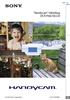 Klik "Handycam" Håndbog DCR-PJ6E/SX22E 2012 Sony Corporation 4-437-567-61(1) Brug af "Handycam" Håndbog I denne "Handycam" Håndbog vil du finde oplysninger om, hvordan du får det bedst mulige udbytte af
Klik "Handycam" Håndbog DCR-PJ6E/SX22E 2012 Sony Corporation 4-437-567-61(1) Brug af "Handycam" Håndbog I denne "Handycam" Håndbog vil du finde oplysninger om, hvordan du får det bedst mulige udbytte af
Betjeningsvejledning til kamera Læs dette først
 2-677-030-31(1) Betjeningsvejledning til kamera Læs dette først Få fuldt udbytte af din Handycam med harddisk 10 Introduktion 13 Easy Handycam 22 Optagelse/ Afspilning 28 Brug af opsætningsindstillingerne
2-677-030-31(1) Betjeningsvejledning til kamera Læs dette først Få fuldt udbytte af din Handycam med harddisk 10 Introduktion 13 Easy Handycam 22 Optagelse/ Afspilning 28 Brug af opsætningsindstillingerne
Din brugermanual SONY HDR-UX1E http://da.yourpdfguides.com/dref/2149207
 Du kan læse anbefalingerne i brugervejledningen, den tekniske guide eller i installationsguiden. Du finder svarene til alle dine spørgsmål i i brugermanualen (information, specifikationer, sikkerhedsråd,
Du kan læse anbefalingerne i brugervejledningen, den tekniske guide eller i installationsguiden. Du finder svarene til alle dine spørgsmål i i brugermanualen (information, specifikationer, sikkerhedsråd,
HDR-HC5E/HC7E. Betjeningsvejledning. Digitalt HD-videokamera. Optagelse/ afspilning 18. Billeder i HD-kvalitet (High Definition) Introduktion 9
 2-319-808-22(1) Digitalt HD-videokamera Betjeningsvejledning Billeder i HD-kvalitet (High Definition) 7 Introduktion 9 Optagelse/ afspilning 18 Brug af menuen 36 HDR-HC5E/HC7E Dubbing og redigering 62
2-319-808-22(1) Digitalt HD-videokamera Betjeningsvejledning Billeder i HD-kvalitet (High Definition) 7 Introduktion 9 Optagelse/ afspilning 18 Brug af menuen 36 HDR-HC5E/HC7E Dubbing og redigering 62
HDR-HC9E. Betjeningsvejledning. Digitalt HD-videokamera. Optagelse/ afspilning 19. Billeder i HD-kvalitet (High Definition) Introduktion 10
 3-286-465-22(1) Digitalt HD-videokamera Betjeningsvejledning Billeder i HD-kvalitet (High Definition) 8 Introduktion 10 Optagelse/ afspilning 19 Brug af menuen 39 HDR-HC9E Dubbing og redigering 66 Brug
3-286-465-22(1) Digitalt HD-videokamera Betjeningsvejledning Billeder i HD-kvalitet (High Definition) 8 Introduktion 10 Optagelse/ afspilning 19 Brug af menuen 39 HDR-HC9E Dubbing og redigering 66 Brug
Vildtkamera DTC-530V.
 Vildtkamera DTC-530V. Indhold fortegnelse......... 1 Kom godt i gang.........2 Information......... 2 Anvendelse......... 3 Fjernbetjening...... 3 Hukommelse kort......... 4 Quick Start...... 4 Isæt batterier.........
Vildtkamera DTC-530V. Indhold fortegnelse......... 1 Kom godt i gang.........2 Information......... 2 Anvendelse......... 3 Fjernbetjening...... 3 Hukommelse kort......... 4 Quick Start...... 4 Isæt batterier.........
"Handycam" Håndbog HDR-TD10E
 Klik "Handycam" Håndbog HDR-TD10E 2011 Sony Corporation 4-271-341-61(1) Brug af "Handycam" Håndbog Du finder oplysninger om, hvordan du får mest muligt ud af dit videokamera, i denne "Handycam" Håndbog.
Klik "Handycam" Håndbog HDR-TD10E 2011 Sony Corporation 4-271-341-61(1) Brug af "Handycam" Håndbog Du finder oplysninger om, hvordan du får mest muligt ud af dit videokamera, i denne "Handycam" Håndbog.
Kameran käyttöohjeet DCR-PC108E/PC109E. Læs dette først. Lue tämä ensin. Digital Video Camera Recorder 3-089-182-72(1)
 3-089-182-72(1) Betjeningsvejledning til kamera [DK]/Kameran käyttöohjeet [FI] Betjeningsvejledning til kamera Læs dette først Kameran käyttöohjeet Lue tämä ensin DK FI Digital Video Camera Recorder DCR-PC108E/PC109E
3-089-182-72(1) Betjeningsvejledning til kamera [DK]/Kameran käyttöohjeet [FI] Betjeningsvejledning til kamera Læs dette først Kameran käyttöohjeet Lue tämä ensin DK FI Digital Video Camera Recorder DCR-PC108E/PC109E
"Handycam" Håndbog HDR-CX130E/CX160E/CX180E
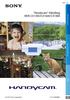 Klik "Handycam" Håndbog HDR-CX130E/CX160E/CX180E 2011 Sony Corporation 4-271-480-62(1) Brug af "Handycam" Håndbog Du finder oplysninger om, hvordan du får mest muligt ud af dit videokamera, i denne "Handycam"
Klik "Handycam" Håndbog HDR-CX130E/CX160E/CX180E 2011 Sony Corporation 4-271-480-62(1) Brug af "Handycam" Håndbog Du finder oplysninger om, hvordan du får mest muligt ud af dit videokamera, i denne "Handycam"
DCR-HC62E. Betjeningsvejledning. Digitalt videokamera. Optagelse og afspilning 17. Introduktion 8. Brug af menuen 31. Dubbing/redigering 53
 3-286-463-21(2) Digitalt videokamera Betjeningsvejledning Introduktion 8 Optagelse og afspilning 17 Brug af menuen 31 DCR-HC62E Dubbing/redigering 53 Brug af en computer 61 Fejlfinding 67 Yderligere oplysninger
3-286-463-21(2) Digitalt videokamera Betjeningsvejledning Introduktion 8 Optagelse og afspilning 17 Brug af menuen 31 DCR-HC62E Dubbing/redigering 53 Brug af en computer 61 Fejlfinding 67 Yderligere oplysninger
Din brugermanual SONY ALPHA DSLR-A700 http://da.yourpdfguides.com/dref/1092791
 Du kan læse anbefalingerne i brugervejledningen, den tekniske guide eller i installationsguiden. Du finder svarene til alle dine spørgsmål i i brugermanualen (information, specifikationer, sikkerhedsråd,
Du kan læse anbefalingerne i brugervejledningen, den tekniske guide eller i installationsguiden. Du finder svarene til alle dine spørgsmål i i brugermanualen (information, specifikationer, sikkerhedsråd,
Bemærkninger om brug Arbejdsgang Gode råd til vellykket optagelse......
 Du kan læse anbefalingerne i brugervejledningen, den tekniske guide eller i installationsguiden. Du finder svarene til alle dine spørgsmål i i brugermanualen (information, specifikationer, sikkerhedsråd,
Du kan læse anbefalingerne i brugervejledningen, den tekniske guide eller i installationsguiden. Du finder svarene til alle dine spørgsmål i i brugermanualen (information, specifikationer, sikkerhedsråd,
Betjening af JustSee inspektions-tv 1. Control Box
 1. Control Box 1 Status LED 14 Power kontrol 2 Menu op 15 Hovedtelefon 3 Menu ned 16 Video output 4 Menu venstre 17 Opladerstik 5 Menu højre 18 Sikring 6 Stop 19 Video 1 Video 2 7 Retur 20 Flyt op, ned,
1. Control Box 1 Status LED 14 Power kontrol 2 Menu op 15 Hovedtelefon 3 Menu ned 16 Video output 4 Menu venstre 17 Opladerstik 5 Menu højre 18 Sikring 6 Stop 19 Video 1 Video 2 7 Retur 20 Flyt op, ned,
Din brugermanual SONY HDR-CX115E
 Du kan læse anbefalingerne i brugervejledningen, den tekniske guide eller i installationsguiden. Du finder svarene til alle dine spørgsmål i i brugermanualen (information, specifikationer, sikkerhedsråd,
Du kan læse anbefalingerne i brugervejledningen, den tekniske guide eller i installationsguiden. Du finder svarene til alle dine spørgsmål i i brugermanualen (information, specifikationer, sikkerhedsråd,
BRUGER VEJLEDNING DK 8MP wildview ir / KAMERA JK 020 / Åtelkamera 801/Albecom Justerbar 3 / 5 eller 8 mp.
 BRUGER VEJLEDNING DK 8MP wildview ir / KAMERA JK 020 / Åtelkamera 801/Albecom Justerbar 3 / 5 eller 8 mp. Funktioner: 1. 5 cm TFT LCD-skærm med angivelse af optage tilstand, hukommelse på kort og batteri
BRUGER VEJLEDNING DK 8MP wildview ir / KAMERA JK 020 / Åtelkamera 801/Albecom Justerbar 3 / 5 eller 8 mp. Funktioner: 1. 5 cm TFT LCD-skærm med angivelse af optage tilstand, hukommelse på kort og batteri
DENVER DPF 742 Betjeningsvejledning. Digital Fotoramme ADVARSEL. Sørg for, at der altid er fri adgang til den stikkontakt, apparatet er tilsluttet.
 DENVER DPF 742 Betjeningsvejledning Digital Fotoramme ADVARSEL Sørg for, at der altid er fri adgang til den stikkontakt, apparatet er tilsluttet. 1 Introduktion Tillykke med købet af din nye Digitale Fotoramme.
DENVER DPF 742 Betjeningsvejledning Digital Fotoramme ADVARSEL Sørg for, at der altid er fri adgang til den stikkontakt, apparatet er tilsluttet. 1 Introduktion Tillykke med købet af din nye Digitale Fotoramme.
Beskrivelse. 1.Objektiv 2.Knap til optagelse 3.Knap til fotografering _ DEN 01
 Beskrivelse 3 2 1 1.Objektiv 2.Knap til optagelse 3.Knap til fotografering DEN 01 13 4.Micro USB-port 10 12 11 6 7 8 9 4 5 5.Tænd/sluk-knap til batteri 6.Knap til side op 7.Tænd/sluk-knap 8.Knappen OK
Beskrivelse 3 2 1 1.Objektiv 2.Knap til optagelse 3.Knap til fotografering DEN 01 13 4.Micro USB-port 10 12 11 6 7 8 9 4 5 5.Tænd/sluk-knap til batteri 6.Knap til side op 7.Tænd/sluk-knap 8.Knappen OK
DENVER DPF 517 Betjeningsvejledning. Digital Fotoramme ADVARSEL. Sørg for, at der altid er fri adgang til den stikkontakt, apparatet er tilsluttet.
 DENVER DPF 517 Betjeningsvejledning Digital Fotoramme ADVARSEL Sørg for, at der altid er fri adgang til den stikkontakt, apparatet er tilsluttet. 1 Introduktion Tillykke med købet af din nye Digitale Fotoramme.
DENVER DPF 517 Betjeningsvejledning Digital Fotoramme ADVARSEL Sørg for, at der altid er fri adgang til den stikkontakt, apparatet er tilsluttet. 1 Introduktion Tillykke med købet af din nye Digitale Fotoramme.
1. Detaljeret beskrivelse
 Digital Diktafon Indhold 1. Detaljeret beskrivelse... 3 2. Specifikation... 4 3. Sæt batterier i... 4 4. Anvendelse... 6 4.1. Tænd/Sluk... 6 4.2. Optagelse... 6 4.4.1 Vælg optagelsestilstand... 6 4.4.2
Digital Diktafon Indhold 1. Detaljeret beskrivelse... 3 2. Specifikation... 4 3. Sæt batterier i... 4 4. Anvendelse... 6 4.1. Tænd/Sluk... 6 4.2. Optagelse... 6 4.4.1 Vælg optagelsestilstand... 6 4.4.2
"Handycam" Håndbog HDR-CX560E/CX560VE/CX690E/ CX700E/CX700VE
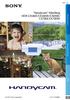 Klik "Handycam" Håndbog HDR-CX560E/CX560VE/CX690E/ CX700E/CX700VE 2011 Sony Corporation 4-271-161-62(1) Brug af "Handycam" Håndbog Du finder oplysninger om, hvordan du får mest muligt ud af dit videokamera,
Klik "Handycam" Håndbog HDR-CX560E/CX560VE/CX690E/ CX700E/CX700VE 2011 Sony Corporation 4-271-161-62(1) Brug af "Handycam" Håndbog Du finder oplysninger om, hvordan du får mest muligt ud af dit videokamera,
DCR-HC27E/HC28E. Betjeningsvejledning. Digitalt videokamera. Optagelse og afspilning 18. Introduktion 8. Brug af menuen 30. Dubbing/redigering 45
 2-894-989-22(1) Digitalt videokamera Betjeningsvejledning Introduktion 8 Optagelse og afspilning 18 Brug af menuen 30 DCR-HC27E/HC28E Dubbing/redigering 45 Fejlfinding 51 Yderligere oplysninger 61 2006
2-894-989-22(1) Digitalt videokamera Betjeningsvejledning Introduktion 8 Optagelse og afspilning 18 Brug af menuen 30 DCR-HC27E/HC28E Dubbing/redigering 45 Fejlfinding 51 Yderligere oplysninger 61 2006
EnVivo 4GB MP3 afspiller
 Brugervejledning EnVivo 4GB MP3 afspiller Med OLED skærm & Voice Recording Elektrisk og elektronisk udstyr (EEE) indeholder materialer, komponenter og stoffer, der kan være farlige og skadelige for menneskers
Brugervejledning EnVivo 4GB MP3 afspiller Med OLED skærm & Voice Recording Elektrisk og elektronisk udstyr (EEE) indeholder materialer, komponenter og stoffer, der kan være farlige og skadelige for menneskers
Handycam Håndbog DCR-SR30E/SR40E/SR50E/ SR60E/SR70E/SR80E. Easy Handycam 24. Optagelse/ Afspilning 29. Få fuldt udbytte af din Handycam med harddisk
 2-698-885-31(1) Få fuldt udbytte af din Handycam med harddisk 10 Introduktion 13 Handycam Håndbog DCR-SR30E/SR40E/SR50E/ SR60E/SR70E/SR80E Easy Handycam 24 Optagelse/ Afspilning 29 Brug af opsætningsindstillingerne
2-698-885-31(1) Få fuldt udbytte af din Handycam med harddisk 10 Introduktion 13 Handycam Håndbog DCR-SR30E/SR40E/SR50E/ SR60E/SR70E/SR80E Easy Handycam 24 Optagelse/ Afspilning 29 Brug af opsætningsindstillingerne
DCR-HC23E/HC24E/ HC26E/HC35E
 2-665-183-21(1) Digitalt videokamera Betjeningsvejledning Introduktion 8 Optagelse og afspilning 20 Brug af menuen 36 DCR-HC23E/HC24E/ HC26E/HC35E Dubbing/redigering 52 Brug af en computer 60 Fejlfinding
2-665-183-21(1) Digitalt videokamera Betjeningsvejledning Introduktion 8 Optagelse og afspilning 20 Brug af menuen 36 DCR-HC23E/HC24E/ HC26E/HC35E Dubbing/redigering 52 Brug af en computer 60 Fejlfinding
DENVER DPF-537 Betjeningsvejledning. Digital Fotoramme ADVARSEL. Sørg for, at der altid er fri adgang til den stikkontakt, apparatet er tilsluttet.
 DENVER DPF-537 Betjeningsvejledning Digital Fotoramme ADVARSEL Sørg for, at der altid er fri adgang til den stikkontakt, apparatet er tilsluttet. 1 Introduktion Tillykke med købet af din nye Digitale Fotoramme.
DENVER DPF-537 Betjeningsvejledning Digital Fotoramme ADVARSEL Sørg for, at der altid er fri adgang til den stikkontakt, apparatet er tilsluttet. 1 Introduktion Tillykke med købet af din nye Digitale Fotoramme.
Digital stemmeoptager
 Digital stemmeoptager I. Funktionsbeskrivelse 1. REC (optagerknap) 2. STOP (stop/tænd og sluk) 3. UP (spring frem) 4. DOWN (spring tilbage) 5. HOLD (låseknap) 6. VOL+ (lydstyrke op) 7. VOL (lydstyrke ned)
Digital stemmeoptager I. Funktionsbeskrivelse 1. REC (optagerknap) 2. STOP (stop/tænd og sluk) 3. UP (spring frem) 4. DOWN (spring tilbage) 5. HOLD (låseknap) 6. VOL+ (lydstyrke op) 7. VOL (lydstyrke ned)
Håndbog til Mobilt HD Snap-kamera
 VKLIK! Indholdsfortegnelse Kom godt i gang Grundlæggende betjening Håndbog til Mobilt HD Snap-kamera MHS-CM1/CM3 Brug af funktioner til optagelse Brug af funktioner til visning Tilpasning af indstillingerne
VKLIK! Indholdsfortegnelse Kom godt i gang Grundlæggende betjening Håndbog til Mobilt HD Snap-kamera MHS-CM1/CM3 Brug af funktioner til optagelse Brug af funktioner til visning Tilpasning af indstillingerne
Startvejledning DANSK CEL-SV5RA240
 Startvejledning DANSK CEL-SV5RA240 Pakkens indhold Kontroller før brug, om kassen indeholder følgende dele. Hvis der mangler noget, skal du kontakte kameraforhandleren. Kamera Batteripakke NB-10L (med
Startvejledning DANSK CEL-SV5RA240 Pakkens indhold Kontroller før brug, om kassen indeholder følgende dele. Hvis der mangler noget, skal du kontakte kameraforhandleren. Kamera Batteripakke NB-10L (med
Hjælpevejledning. Understøttede kameramodeller. Identificering af delene. Klargøring. Optagelse
 Brug denne når du har problemer eller spørgsmål, om hvordan du anvender din. Understøttede kameramodeller Identificering af delene Klargøring Udpakning Isætning af batteriet Tilslutning af en og et kamera
Brug denne når du har problemer eller spørgsmål, om hvordan du anvender din. Understøttede kameramodeller Identificering af delene Klargøring Udpakning Isætning af batteriet Tilslutning af en og et kamera
DCR-HC47E/HC48E. Betjeningsvejledning. Digitalt videokamera. Optagelse og afspilning 16. Introduktion 7. Brug af menuen 30. Dubbing/redigering 52
 2-319-513-22(1) Digitalt videokamera Betjeningsvejledning Introduktion 7 Optagelse og afspilning 16 Brug af menuen 30 DCR-HC47E/HC48E Dubbing/redigering 52 Brug af en computer 60 Fejlfinding 66 Yderligere
2-319-513-22(1) Digitalt videokamera Betjeningsvejledning Introduktion 7 Optagelse og afspilning 16 Brug af menuen 30 DCR-HC47E/HC48E Dubbing/redigering 52 Brug af en computer 60 Fejlfinding 66 Yderligere
STEVISON BLUETOOTH USB MICRO SD DAB+ FM DIGITAL RADIO
 STEVISON BLUETOOTH USB MICRO SD DAB+ FM DIGITAL RADIO Model: HN13549 Vejledning Funktioner 1. INFO/MENU 2. ALARM 3. NULSTIL 4. VÆLG 5. MODE 6. SCAN 7. VENSTRE ( ) 8. HØJRE ( ) 9. BÆREGREB 10. DOT-MATRIX
STEVISON BLUETOOTH USB MICRO SD DAB+ FM DIGITAL RADIO Model: HN13549 Vejledning Funktioner 1. INFO/MENU 2. ALARM 3. NULSTIL 4. VÆLG 5. MODE 6. SCAN 7. VENSTRE ( ) 8. HØJRE ( ) 9. BÆREGREB 10. DOT-MATRIX
Brugervejledning til dataoverførsel fra kamera til kamera
 Canon digitalkamera Brugervejledning til dataoverførsel fra kamera til kamera Indholdsfortegnelse Indledning...................................... 1 Overførsel af billeder via en trådløs forbindelse........
Canon digitalkamera Brugervejledning til dataoverførsel fra kamera til kamera Indholdsfortegnelse Indledning...................................... 1 Overførsel af billeder via en trådløs forbindelse........
1. DER ER TILFØJET EN FORSTØRRELSESFUNKTION HØJERE BILLEDFREKVENS FOR KONT. OPTAGELSE MERE JÆVNE BEVÆGELSER VED LIVE-BILLEDER
 Version 2 Dette hæfte forklarer de nye funktioner, der er tilføjet Dimâge EX operativsystemet, version 2. Læs det i sammenhæng med betjeningsvejledningen til kameraet. 1 1. DER ER TILFØJET EN FORSTØRRELSESFUNKTION..3
Version 2 Dette hæfte forklarer de nye funktioner, der er tilføjet Dimâge EX operativsystemet, version 2. Læs det i sammenhæng med betjeningsvejledningen til kameraet. 1 1. DER ER TILFØJET EN FORSTØRRELSESFUNKTION..3
STEVISON BLUETOOTH USB MICRO SD DAB+ FM DIGITAL RADIO
 STEVISON BLUETOOTH USB MICRO SD DAB+ FM DIGITAL RADIO Model: HN13549 Vejledning Funktioner 1. INFO/MENU 2. ALARM 3. NULSTIL 4. VÆLG 5. MODE 6. SCAN 7. VENSTRE ( ) 8. HØJRE ( ) 9. BÆREGREB 10. DOT-MATRIX
STEVISON BLUETOOTH USB MICRO SD DAB+ FM DIGITAL RADIO Model: HN13549 Vejledning Funktioner 1. INFO/MENU 2. ALARM 3. NULSTIL 4. VÆLG 5. MODE 6. SCAN 7. VENSTRE ( ) 8. HØJRE ( ) 9. BÆREGREB 10. DOT-MATRIX
Startvejledning DANSK CEL-SV7XA240
 Startvejledning DANSK CEL-SV7XA240 Pakkens indhold Kontroller før brug, om kassen indeholder følgende dele. Hvis der mangler noget, skal du kontakte kameraforhandleren. Kamera Batteripakke NB-11LH* 1 Batterioplader
Startvejledning DANSK CEL-SV7XA240 Pakkens indhold Kontroller før brug, om kassen indeholder følgende dele. Hvis der mangler noget, skal du kontakte kameraforhandleren. Kamera Batteripakke NB-11LH* 1 Batterioplader
BETJENINGSVEJLEDNING Clip Multi-Sprog, DAB+/FM mini Radio
 BETJENINGSVEJLEDNING Clip Multi-Sprog, /FM mini Radio VIGTIGT: Læs vejledningen omhyggeligt, før du bruger produktet, og gem den til senere brug. Indhold Udpakning 25 Knap instruktion 26 OLED display 28
BETJENINGSVEJLEDNING Clip Multi-Sprog, /FM mini Radio VIGTIGT: Læs vejledningen omhyggeligt, før du bruger produktet, og gem den til senere brug. Indhold Udpakning 25 Knap instruktion 26 OLED display 28
Easy Handycam 25 Optagelse/ Betjeningsvejledning afspilning 30 DCR-DVD7E
 2-597-534-21(1) Få fuldt udbytte af dit DVD Handycam 10 Introduktion 16 Digitalt videokamera Easy Handycam 25 Betjeningsvejledning Optagelse/ afspilning 30 Afspilning på DVD-enheder 40 Brug af en optaget
2-597-534-21(1) Få fuldt udbytte af dit DVD Handycam 10 Introduktion 16 Digitalt videokamera Easy Handycam 25 Betjeningsvejledning Optagelse/ afspilning 30 Afspilning på DVD-enheder 40 Brug af en optaget
Håndbog. Mobilt HD Snap-kamera MHS-PM5/PM5K. Indholdsfortegnelse. Indeks VKLIK! Kom godt i gang. Grundlæggende betjening
 VKLIK! Indholdsfortegnelse Kom godt i gang Grundlæggende betjening Brug af kameraet på din computer Brug af funktioner til optagelse Brug af funktioner til visning Tilpasning af indstillingerne Anvendelse
VKLIK! Indholdsfortegnelse Kom godt i gang Grundlæggende betjening Brug af kameraet på din computer Brug af funktioner til optagelse Brug af funktioner til visning Tilpasning af indstillingerne Anvendelse
Dansk. Multifunktionelt. Zoom Digitalkamera. Betjeningsvejledning
 Dansk Multifunktionelt Zoom Digitalkamera Betjeningsvejledning ii INDHOLD Oversigt over knapper og funktioner... 1 Ikoner på LCD-displayet... 2 Klargøring... 2 Isætning af batterier... 2 Isætning af SD/MMC-kort...
Dansk Multifunktionelt Zoom Digitalkamera Betjeningsvejledning ii INDHOLD Oversigt over knapper og funktioner... 1 Ikoner på LCD-displayet... 2 Klargøring... 2 Isætning af batterier... 2 Isætning af SD/MMC-kort...
Din brugermanual SONY DCR-SR48E
 Du kan læse anbefalingerne i brugervejledningen, den tekniske guide eller i installationsguiden. Du finder svarene til alle dine spørgsmål i SONY DCR-SR48E i brugermanualen (information, specifikationer,
Du kan læse anbefalingerne i brugervejledningen, den tekniske guide eller i installationsguiden. Du finder svarene til alle dine spørgsmål i SONY DCR-SR48E i brugermanualen (information, specifikationer,
DCR-PC53E/PC55E. Betjeningsvejledning. Digitalt videokamera. Optagelse/ afspilning. Introduktion. Brug af menuen. Kopiering/redigering
 2-587-523-21 (1) Digitalt videokamera Introduktion 7 Betjeningsvejledning Optagelse/ afspilning 18 Brug af menuen 34 DCR-PC53E/PC55E Kopiering/redigering Brug af en computer Fejlfinding 55 66 78 Yderligere
2-587-523-21 (1) Digitalt videokamera Introduktion 7 Betjeningsvejledning Optagelse/ afspilning 18 Brug af menuen 34 DCR-PC53E/PC55E Kopiering/redigering Brug af en computer Fejlfinding 55 66 78 Yderligere
Tastevejledning til Photo Story 3 for Windows
 Tastevejledning til Nyt projekt... 2 Import af billeder... 2 Tekster og billedeffekter... 4 Billedbevægelse og speak... 5 Lydeffekter... 7 Konvertering til film... 9 Afslutning... 11 Photo Story 3 er et
Tastevejledning til Nyt projekt... 2 Import af billeder... 2 Tekster og billedeffekter... 4 Billedbevægelse og speak... 5 Lydeffekter... 7 Konvertering til film... 9 Afslutning... 11 Photo Story 3 er et
DENVER DPF 587 Betjeningsvejledning. Digital Fotoramme ADVARSEL. Sørg for, at der altid er fri adgang til den stikkontakt, apparatet er tilsluttet.
 DENVER DPF 587 Betjeningsvejledning Digital Fotoramme ADVARSEL Sørg for, at der altid er fri adgang til den stikkontakt, apparatet er tilsluttet. 1 Introduktion Tillykke med købet af din nye Digitale Fotoramme.
DENVER DPF 587 Betjeningsvejledning Digital Fotoramme ADVARSEL Sørg for, at der altid er fri adgang til den stikkontakt, apparatet er tilsluttet. 1 Introduktion Tillykke med købet af din nye Digitale Fotoramme.
RM-LVR1. Live-View Remote
 Live-View Remote RM-LVR1 Denne håndbog er et supplement til denne enheds betjeningsvejledning. Den beskriver nogle tilføjede eller ændrede funktioner samt deres betjening. Se også betjeningsvejledningen
Live-View Remote RM-LVR1 Denne håndbog er et supplement til denne enheds betjeningsvejledning. Den beskriver nogle tilføjede eller ændrede funktioner samt deres betjening. Se også betjeningsvejledningen
DCR-HC51E/HC52E/ HC53E/HC54E
 3-286-461-21(1) Digitalt videokamera Betjeningsvejledning Introduktion 7 Optagelse og afspilning 15 Brug af menuen 26 DCR-HC51E/HC52E/ HC53E/HC54E Dubbing/redigering 42 Brug af en computer 46 Fejlfinding
3-286-461-21(1) Digitalt videokamera Betjeningsvejledning Introduktion 7 Optagelse og afspilning 15 Brug af menuen 26 DCR-HC51E/HC52E/ HC53E/HC54E Dubbing/redigering 42 Brug af en computer 46 Fejlfinding
Brugermanual. 2GB MP3 afspiller
 Brugermanual 2GB MP3 afspiller Indhold 1. Knappe funktioner og fremgagnsmåde... 4 2. Instruktioner... 4 2.1 Tænd og sluk... 4 2.2 Upload Music to the Player... 5 2.3 Afspil musik... 6 2.4 Normal or shuffle
Brugermanual 2GB MP3 afspiller Indhold 1. Knappe funktioner og fremgagnsmåde... 4 2. Instruktioner... 4 2.1 Tænd og sluk... 4 2.2 Upload Music to the Player... 5 2.3 Afspil musik... 6 2.4 Normal or shuffle
Startvejledning DANSK CEL-SV3MA240
 Startvejledning DANSK CEL-SV3MA240 Pakkens indhold Kontroller før brug, om kassen indeholder følgende dele. Hvis der mangler noget, skal du kontakte kameraforhandleren. Kamera Batteripakke NB-6LH Batterioplader
Startvejledning DANSK CEL-SV3MA240 Pakkens indhold Kontroller før brug, om kassen indeholder følgende dele. Hvis der mangler noget, skal du kontakte kameraforhandleren. Kamera Batteripakke NB-6LH Batterioplader
DCR-HC37E/HC38E/ HC45E
 2-319-525-21(1) Digitalt videokamera Betjeningsvejledning Introduktion 7 Optagelse og afspilning 15 Brug af menuen 26 DCR-HC37E/HC38E/ HC45E Dubbing/redigering 42 Brug af en computer 47 Fejlfinding 51
2-319-525-21(1) Digitalt videokamera Betjeningsvejledning Introduktion 7 Optagelse og afspilning 15 Brug af menuen 26 DCR-HC37E/HC38E/ HC45E Dubbing/redigering 42 Brug af en computer 47 Fejlfinding 51
Oversigt.: LED Indikator Optag / Stop Button Lince MIC Nulstil Hul USB Plug
 1. Brugervejledning 2. Tak for dit køb af vores pen-optager. Læs venligst denne manual omhyggeligt og grundigt før ethvert forsøg på at betjene dette produkt og beholde den for din fremtids reference.
1. Brugervejledning 2. Tak for dit køb af vores pen-optager. Læs venligst denne manual omhyggeligt og grundigt før ethvert forsøg på at betjene dette produkt og beholde den for din fremtids reference.
TTS er stolte af at være en del af
 Garanti & Support Dette produkt leveres med en etårig garanti, der dækker problemer, som findes ved normal anvendelse. Misbrug af det Digital Camera eller at åbne enheden vil ugyldiggøre denne garanti.
Garanti & Support Dette produkt leveres med en etårig garanti, der dækker problemer, som findes ved normal anvendelse. Misbrug af det Digital Camera eller at åbne enheden vil ugyldiggøre denne garanti.
Brugervejledning til Carblackbox.dk
 Brugervejledning til Carblackbox.dk Produktbeskrivelse 1)OP knap 2)MENU 3)NED knap 4)USB interface 5)Kamera 6) Højtaler 7)OK Knap 8)MODE 9)TÆND/SLUK 10)Display/skærm 11)SD kort 12)LED Natlys 13)Hul til
Brugervejledning til Carblackbox.dk Produktbeskrivelse 1)OP knap 2)MENU 3)NED knap 4)USB interface 5)Kamera 6) Højtaler 7)OK Knap 8)MODE 9)TÆND/SLUK 10)Display/skærm 11)SD kort 12)LED Natlys 13)Hul til
MultiSport DV609 Dansk
 ! MultiSport DV609 Dansk Notifikation: Videoudstyr med høj definition og høj rammehastighed belaster hukommelseskort meget. Afhængigt af dine indstillinger, anbefales det, at der bruges et 4 GB (eller
! MultiSport DV609 Dansk Notifikation: Videoudstyr med høj definition og høj rammehastighed belaster hukommelseskort meget. Afhængigt af dine indstillinger, anbefales det, at der bruges et 4 GB (eller
Kom godt i gang NSZ-GS7. Netværksmedieafspiller. Skærmbilleder, betjening og specifikationer kan ændres uden varsel.
 Kom godt i gang DK Netværksmedieafspiller NSZ-GS7 Skærmbilleder, betjening og specifikationer kan ændres uden varsel. Kom godt i gang: ON/STANDBY Tænder og slukker afspilleren. Styring af tilsluttede enheder
Kom godt i gang DK Netværksmedieafspiller NSZ-GS7 Skærmbilleder, betjening og specifikationer kan ændres uden varsel. Kom godt i gang: ON/STANDBY Tænder og slukker afspilleren. Styring af tilsluttede enheder
Digitalt spejlreflekskamera med enkeltobjektiv Læs dette først
 3-216-920-81 (1) Digitalt spejlreflekskamera med enkeltobjektiv Læs dette først DSLR-A700 Betjeningsvejledning Før du betjener apparatet, skal du læse denne vejledning og " " " (særskilt dokument) grundigt
3-216-920-81 (1) Digitalt spejlreflekskamera med enkeltobjektiv Læs dette først DSLR-A700 Betjeningsvejledning Før du betjener apparatet, skal du læse denne vejledning og " " " (særskilt dokument) grundigt
DCR-HC17E/HC19E/ HC21E/HC22E
 2-586-507-23 (1) Digitalt videokamera Introduktion 8 Betjeningsvejledning Optagelse/ afspilning 18 DCR-HC17E/HC19E/ HC21E/HC22E Brug af menuen Kopiering/redigering Brug af en computer Fejlfinding 32 47
2-586-507-23 (1) Digitalt videokamera Introduktion 8 Betjeningsvejledning Optagelse/ afspilning 18 DCR-HC17E/HC19E/ HC21E/HC22E Brug af menuen Kopiering/redigering Brug af en computer Fejlfinding 32 47
Brugermanual Bolyguard SG520
 Brugermanual Bolyguard SG520 Tak fordi du valgte at købe et vildtkamera fra Bolyguard igennem GrejFreak.dk. Den danske importør af Bolyguard har lavet denne danske manual, så du får optimal udnyttelse
Brugermanual Bolyguard SG520 Tak fordi du valgte at købe et vildtkamera fra Bolyguard igennem GrejFreak.dk. Den danske importør af Bolyguard har lavet denne danske manual, så du får optimal udnyttelse
2010 Sony Corporation NEX-3/NEX-5/NEX-5C A-DRJ-100-32(1)
 NEX-3/NEX-5/NEX-5C De 3D-funktioner, som denne firmwareopdatering giver mulighed for, beskrives i denne brochure. Se under "Betjeningsvejledning" og "α Håndbog", hvor sidstnævnte findes på den medfølgende
NEX-3/NEX-5/NEX-5C De 3D-funktioner, som denne firmwareopdatering giver mulighed for, beskrives i denne brochure. Se under "Betjeningsvejledning" og "α Håndbog", hvor sidstnævnte findes på den medfølgende
Brugermanual. Action kamera
 Brugermanual Action kamera Importør: Accession ApS, Nibevej 54.1, 9200 Aalborg SV 2 INDHOLD FORORD... 4 INTRODUKTION... 4 BETJENING... 5 1. Opladning... 5 2. Optag video... 6 3. Lydkontrol video... 7 4.
Brugermanual Action kamera Importør: Accession ApS, Nibevej 54.1, 9200 Aalborg SV 2 INDHOLD FORORD... 4 INTRODUKTION... 4 BETJENING... 5 1. Opladning... 5 2. Optag video... 6 3. Lydkontrol video... 7 4.
Brugermanual. 4GB MP3/ MP4 afspiller
 Brugermanual 4GB MP3/ MP4 afspiller Mail: aldi@feiyue.dk 1 VIGTIGT! For optimal brugertilfredshed foreslår vi, at du bruger en pen eller negl, når du betjener skærmen. Mail: aldi@feiyue.dk 2 INDHOLD KNAP
Brugermanual 4GB MP3/ MP4 afspiller Mail: aldi@feiyue.dk 1 VIGTIGT! For optimal brugertilfredshed foreslår vi, at du bruger en pen eller negl, når du betjener skærmen. Mail: aldi@feiyue.dk 2 INDHOLD KNAP
DENVER DPF-722 Betjeningsvejledning. Digital Fotoramme ADVARSEL. Sørg for, at der altid er fri adgang til den stikkontakt, apparatet er tilsluttet.
 DENVER DPF-722 Betjeningsvejledning Digital Fotoramme ADVARSEL Sørg for, at der altid er fri adgang til den stikkontakt, apparatet er tilsluttet. 1 Introduktion Tillykke med købet af din nye Digitale Fotoramme.
DENVER DPF-722 Betjeningsvejledning Digital Fotoramme ADVARSEL Sørg for, at der altid er fri adgang til den stikkontakt, apparatet er tilsluttet. 1 Introduktion Tillykke med købet af din nye Digitale Fotoramme.
Installationsvejledning
 Lydbjælke Installationsvejledning HT-CT770 Indholdsfortegnelse Opsætning 1 Kassens indhold 4 2 Installation 5 3 Tilslutning 6 4 Tænd for systemet 8 5 Lytte til lyden 9 Grundlæggende betjening Oplev lydeffekterne
Lydbjælke Installationsvejledning HT-CT770 Indholdsfortegnelse Opsætning 1 Kassens indhold 4 2 Installation 5 3 Tilslutning 6 4 Tænd for systemet 8 5 Lytte til lyden 9 Grundlæggende betjening Oplev lydeffekterne
DENVER DPF 547 Betjeningsvejledning. Digital Fotoramme ADVARSEL. Sørg for, at der altid er fri adgang til den stikkontakt, apparatet er tilsluttet.
 DENVER DPF 547 Betjeningsvejledning Digital Fotoramme ADVARSEL Sørg for, at der altid er fri adgang til den stikkontakt, apparatet er tilsluttet. 1 Introduktion Tillykke med købet af din nye Digitale Fotoramme.
DENVER DPF 547 Betjeningsvejledning Digital Fotoramme ADVARSEL Sørg for, at der altid er fri adgang til den stikkontakt, apparatet er tilsluttet. 1 Introduktion Tillykke med købet af din nye Digitale Fotoramme.
Brugervejledning. ComX brugervejledning version 4.1
 Brugervejledning ComX brugervejledning version 4.1 1 INDHOLD PAKKENS INDHOLD Pakkens indhold side 2 Fjernbetjening side 2 Tilslutning af Settop-boksen side 3 Introduktion til Bredbånds-TV side 4 Tilslutning
Brugervejledning ComX brugervejledning version 4.1 1 INDHOLD PAKKENS INDHOLD Pakkens indhold side 2 Fjernbetjening side 2 Tilslutning af Settop-boksen side 3 Introduktion til Bredbånds-TV side 4 Tilslutning
Startvejledning DANSK CEL-SV6YA240
 Startvejledning DANSK CEL-SV6YA240 Pakkens indhold Kontroller før brug, om kassen indeholder følgende dele. Hvis der mangler noget, skal du kontakte kameraforhandleren. Kamera Batteripakke NB-11LH/NB-11L
Startvejledning DANSK CEL-SV6YA240 Pakkens indhold Kontroller før brug, om kassen indeholder følgende dele. Hvis der mangler noget, skal du kontakte kameraforhandleren. Kamera Batteripakke NB-11LH/NB-11L
Dansk MULTIFUNKTIONELT. Digitalkamera. Brugervejledning
 Dansk MULTIFUNKTIONELT Digitalkamera Brugervejledning INDHOLD OVERSIGT OVER KNAPPER OG FUNKTIONER... 1 IKONER PÅ LCD-DISPLAYET... 2 FORBEREDELSE... 2 Isætning af batterier... 2 Isætning af SD/MMC-kortet...
Dansk MULTIFUNKTIONELT Digitalkamera Brugervejledning INDHOLD OVERSIGT OVER KNAPPER OG FUNKTIONER... 1 IKONER PÅ LCD-DISPLAYET... 2 FORBEREDELSE... 2 Isætning af batterier... 2 Isætning af SD/MMC-kortet...
DENVER DPF-407. Digital Billedramme Betjeningsvejledning
 DENVER DPF-407 Digital Billedramme Betjeningsvejledning 1 INDHOLD : FEATURES:...3 KNAPPER OG KONTROLLER:...4 FJERNBETJENINGEN...5 GRUNDLÆGGENDE BETJENING:...6 1. MENUEN VALG AF FUNKTION...6 2. MENUEN VALG
DENVER DPF-407 Digital Billedramme Betjeningsvejledning 1 INDHOLD : FEATURES:...3 KNAPPER OG KONTROLLER:...4 FJERNBETJENINGEN...5 GRUNDLÆGGENDE BETJENING:...6 1. MENUEN VALG AF FUNKTION...6 2. MENUEN VALG
HDR-CX300E/CX305E/CX350E/ CX350VE/CX370E/XR350E/XR350VE
 4-171-502-63(1) Indholdsfortegnelse 9 Kom godt i gang 12 Optagelse/afspilning 20 HDR-CX300E/CX305E/CX350E/ CX350VE/CX370E/XR350E/XR350VE Få mest muligt ud af dit videokamera Lagring af billeder med en
4-171-502-63(1) Indholdsfortegnelse 9 Kom godt i gang 12 Optagelse/afspilning 20 HDR-CX300E/CX305E/CX350E/ CX350VE/CX370E/XR350E/XR350VE Få mest muligt ud af dit videokamera Lagring af billeder med en
Digitalvideo. Brugervejledning
 Digitalvideo Brugervejledning Dk 2 Indhold Introduktion Oversigt over digitalvideo... 3 Brug af betjeningspanelet... 4 Strømtilslutning... 5 Funktioner... 6 Funktionsskifter... 8 Filmfunktion Optagelse
Digitalvideo Brugervejledning Dk 2 Indhold Introduktion Oversigt over digitalvideo... 3 Brug af betjeningspanelet... 4 Strømtilslutning... 5 Funktioner... 6 Funktionsskifter... 8 Filmfunktion Optagelse
Brugermanual Transportabelt DVD system
 Brugermanual Transportabelt DVD system DYON Gennemgang af knapper og funktioner HOVEDENHED 1. LCD (TFT) Display 2. Power ON indicator : Lyset vil tændes når enheden tændes. Lyset vil ændres fra grønt til
Brugermanual Transportabelt DVD system DYON Gennemgang af knapper og funktioner HOVEDENHED 1. LCD (TFT) Display 2. Power ON indicator : Lyset vil tændes når enheden tændes. Lyset vil ændres fra grønt til
Quick-guide til harddiskoptager
 Quick-guide til harddiskoptager Beckersberg DVR400, Beckersberg DVR800 og Beckersberg DVR1600 Læs venligst quick-guiden grundigt, før du tager din Beckersberg harddiskoptager i brug. 1 Indholdsfortegnelse
Quick-guide til harddiskoptager Beckersberg DVR400, Beckersberg DVR800 og Beckersberg DVR1600 Læs venligst quick-guiden grundigt, før du tager din Beckersberg harddiskoptager i brug. 1 Indholdsfortegnelse
Brugermanual MP3 afspiller
 Brugermanual MP3 afspiller Du kan downloade manualen via følgende link: http://www.accessionx.com/dow nload/manual_links/1331.pdf Importør: Accession ApS, Vandmanden 34, 9200 Aalborg SV 2 Indholdsfortegnelse
Brugermanual MP3 afspiller Du kan downloade manualen via følgende link: http://www.accessionx.com/dow nload/manual_links/1331.pdf Importør: Accession ApS, Vandmanden 34, 9200 Aalborg SV 2 Indholdsfortegnelse
Music hall AV 2.1 Dansk kvik guide. Findes i sort eller silver. Begge med kraftig børstet aluminiumsfront
 Music hall AV 2.1 Dansk kvik guide Findes i sort eller silver. Begge med kraftig børstet aluminiumsfront 1 Medier & introduktion: Tillykke med dit nye music hall anlæg. Med AV2.1 har du let adgang til
Music hall AV 2.1 Dansk kvik guide Findes i sort eller silver. Begge med kraftig børstet aluminiumsfront 1 Medier & introduktion: Tillykke med dit nye music hall anlæg. Med AV2.1 har du let adgang til
DIGITAL OPTAGER OG MULTI-AFSPILLER MP-122/222/522/1022 BETJENINGSVEJLEDNING
 DIGITAL OPTAGER OG MULTI-AFSPILLER MP-122/222/522/1022 BETJENINGSVEJLEDNING 1: KNAPPER OG KONTROLLER S1. LCD display S2. REW / søg tilbage / MENU / FF / søg frem S3. Volumen ned - S4. Volumen op + S5.
DIGITAL OPTAGER OG MULTI-AFSPILLER MP-122/222/522/1022 BETJENINGSVEJLEDNING 1: KNAPPER OG KONTROLLER S1. LCD display S2. REW / søg tilbage / MENU / FF / søg frem S3. Volumen ned - S4. Volumen op + S5.
Brugervejledning til Mini DVR Alarm
 Brugervejledning til Mini DVR Alarm Indholdsfortegnelse Information om kameraet... 3 Grundlæggende funktioner.... 3 Diagram over kameraet.. 3 Kameraets tilslutninger samt indikatorer... 4 Knapper på kameraets
Brugervejledning til Mini DVR Alarm Indholdsfortegnelse Information om kameraet... 3 Grundlæggende funktioner.... 3 Diagram over kameraet.. 3 Kameraets tilslutninger samt indikatorer... 4 Knapper på kameraets
Orava Crater 4 brugsvejledning
 Orava Crater 4 brugsvejledning Kære kunde Tak fordi du valgte at købe vores Crater 4 udendørs højtaler med Bluetooth og FM radio. For at sikre at enheden anvendes korrekt, så læs venligst brugsanvisningen
Orava Crater 4 brugsvejledning Kære kunde Tak fordi du valgte at købe vores Crater 4 udendørs højtaler med Bluetooth og FM radio. For at sikre at enheden anvendes korrekt, så læs venligst brugsanvisningen
Orava Crater 4 brugsvejledning
 Orava Crater 4 brugsvejledning Kære kunde Tak fordi du valgte at købe vores Crater 4 udendørs højtaler med Bluetooth og FM radio. For at sikre at enheden anvendes korrekt, så læs venligst brugsanvisningen
Orava Crater 4 brugsvejledning Kære kunde Tak fordi du valgte at købe vores Crater 4 udendørs højtaler med Bluetooth og FM radio. For at sikre at enheden anvendes korrekt, så læs venligst brugsanvisningen
QUICK MANUAL BRUGERNAVN: ADMIN PASSWORD: 00000 APP: SMARTEYES PRO PORT: 50100. SecVision - Quick Manual v1.0
 QUICK MANUAL BRUGERNAVN: ADMIN PASSWORD: 00000 APP: SMARTEYES PRO PORT: 50100 SecVision - Quick Manual v1.0 1. System Login 1.1. Bruger Login ID: admin Password: 00000 1.2. Indstilling af dato/tid og harddisk
QUICK MANUAL BRUGERNAVN: ADMIN PASSWORD: 00000 APP: SMARTEYES PRO PORT: 50100 SecVision - Quick Manual v1.0 1. System Login 1.1. Bruger Login ID: admin Password: 00000 1.2. Indstilling af dato/tid og harddisk
Forbindelsesvejledning (for KeyMission 80)
 Forbindelsesvejledning (for KeyMission 80) Indholdsfortegnelse Installation af appen SnapBridge...2 Forbindelse af kameraet og en smartenhed... 3 Billedoverførsel og fjernstyret fotografering... 7 Fejlfinding...
Forbindelsesvejledning (for KeyMission 80) Indholdsfortegnelse Installation af appen SnapBridge...2 Forbindelse af kameraet og en smartenhed... 3 Billedoverførsel og fjernstyret fotografering... 7 Fejlfinding...
Betjeningsvejledning til kamera
 2-515-261-23(1) Betjeningsvejledning til kamera Læs dette først Videokamera/Digitalt videokamera CCD-TRV238E/TRV438E DCR-TRV270E/TRV285E 2005 Sony Corporation Læs dette først Inden du tager enheden i brug,
2-515-261-23(1) Betjeningsvejledning til kamera Læs dette først Videokamera/Digitalt videokamera CCD-TRV238E/TRV438E DCR-TRV270E/TRV285E 2005 Sony Corporation Læs dette først Inden du tager enheden i brug,
Dansk bruger manual Udarbejdet af Datalogisk A/S 1/27
 Dansk bruger manual Udarbejdet af Datalogisk A/S 1/27 Sådan kommer du i gang Det er der i kassen Indhold MojoMINI skærm USB kabel til skærm SD hukommelseskort Pegepind Billader til skærm Monteringsbeslag
Dansk bruger manual Udarbejdet af Datalogisk A/S 1/27 Sådan kommer du i gang Det er der i kassen Indhold MojoMINI skærm USB kabel til skærm SD hukommelseskort Pegepind Billader til skærm Monteringsbeslag
HD 2850-ST. Kom hurtigt i gang. med din HD Entertain Mini. Endnu bedre tv. 15930_DK Quick Guide ADB 2850.indd 1 23/05/14 15.49
 HD 2850-ST Kom hurtigt i gang med din HD Entertain Mini Endnu bedre tv 15930_DK Quick Guide ADB 2850.indd 1 23/05/14 15.49 resolution 2850 manual 1 Pakkens indhold Kontroller, at pakkens indhold er komplet,
HD 2850-ST Kom hurtigt i gang med din HD Entertain Mini Endnu bedre tv 15930_DK Quick Guide ADB 2850.indd 1 23/05/14 15.49 resolution 2850 manual 1 Pakkens indhold Kontroller, at pakkens indhold er komplet,
Brugervejledning til Nokia Billedfremviser SU udgave
 Brugervejledning til Nokia Billedfremviser SU-5 9356196 1. udgave OVERENSSTEMMELSESERKLÆRING Vi, NOKIA CORPORATION, erklærer som eneansvarlige, at produktet SU-5 er i overensstemmelse med følgende direktiv
Brugervejledning til Nokia Billedfremviser SU-5 9356196 1. udgave OVERENSSTEMMELSESERKLÆRING Vi, NOKIA CORPORATION, erklærer som eneansvarlige, at produktet SU-5 er i overensstemmelse med følgende direktiv
